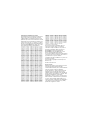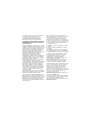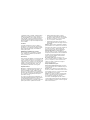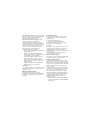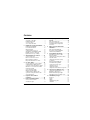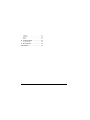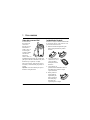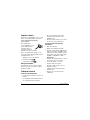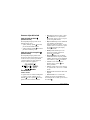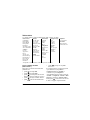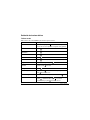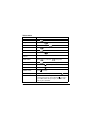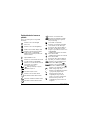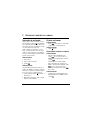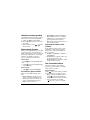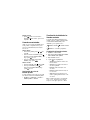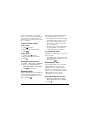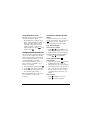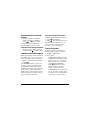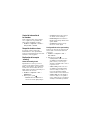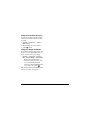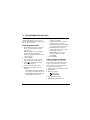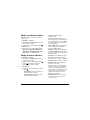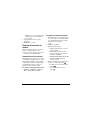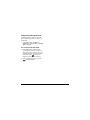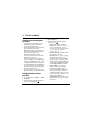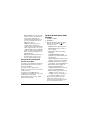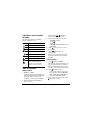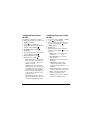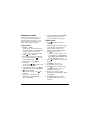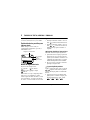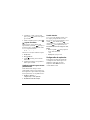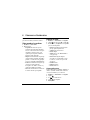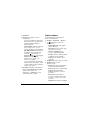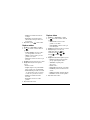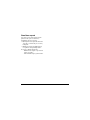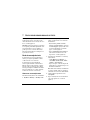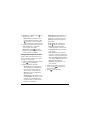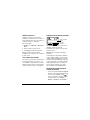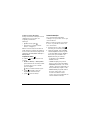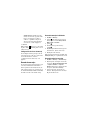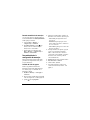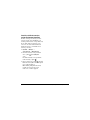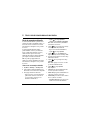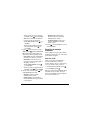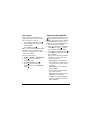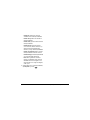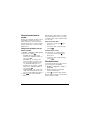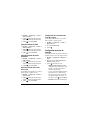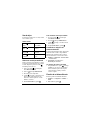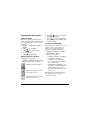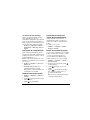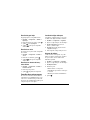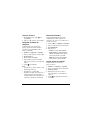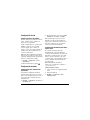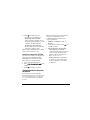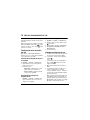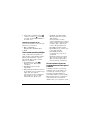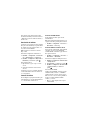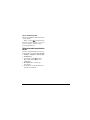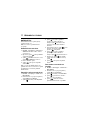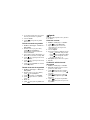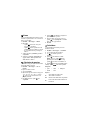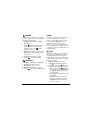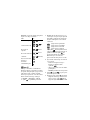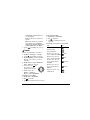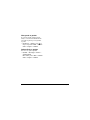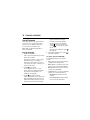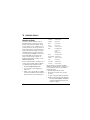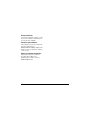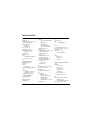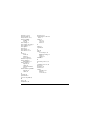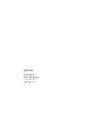La página se está cargando...

Guía del usuario del teléfono Kyocera Koi
Este manual se basa en la versión de producción del
teléfono Kyocera Koi. Es posible que se hayan
realizado cambios en el software posteriores a esta
publicación. Kyocera se reserva el derecho de efectuar
modificaciones en las especificaciones técnicas y del
producto sin previo aviso. Los productos y equipos
descritos en esta publicación están fabricados bajo
licencia de QUALCOMM Incorporated y una o más
de las siguientes patentes estadounidenses:
4,901,307 5,056,109 5,099,204 5,101,501 5,103,459
5,107,225 5,109,390 5,193,094 5,228,054 5,257,283
5,265,119 5,267,261 5,267,262 5,280,472 5,283,536
5,289,527 5,307,405 5,309,474 5,337,338 5,339,046
5,341,456 5,383,219 5,392,287 5,396,516 D356,560
5,408,697 5,414,728 5,414,796 5,416,797 5,426,392
5,437,055 D361,065 5,442,322 5,442,627 5,452,473
5,461,639 5,469,115 5,469,471 5,471,497 5,475,870
5,479,475 5,483,696 5,485,486 5,487,175 5,490,165
5,497,395 5,499,280 5,504,773 5,506,865 5,509,015
5,509,035 5,511,067 5,511,073 5,513,176 5,515,177
5,517,323 5,519,761 5,528,593 5,530,928 5,533,011
5,535,239 5,539,531 5,544,196 5,544,223 5,546,459
5,548,812 5,559,881 5,559,865 5,561,618 5,564,083
5,566,000 5,566,206 5,566,357 5,568,483 5,574,773
5,574,987 D375,740 5,576,662 5,577,022 5,577,265
D375,937 5,588,043 D376,804 5,589,756 5,590,069
5,590,406 5,590,408 5,592,548 5,594,718 5,596,570
5,600,754 5,602,834 5,602,833 5,603,096 5,604,459
5,604,730 5,608,722 5,614,806 5,617,060 5,621,752
5,621,784 5,621,853 5,625,876 5,627,857 5,629,955
5,629,975 5,638,412 5,640,414 5,642,398 5,644,591
5,644,596 5,646,991 5,652,814 5,654,979 5,655,220
5,657,420 5,659,569 5,663,807 5,666,122 5,673,259
5,675,581 5,675,644 5,680,395 5,687,229 D386,186
5,689,557 5,691,974 5,692,006 5,696,468 5,697,055
5,703,902 5,704,001 5,708,448 5,710,521 5,710,758
5,710,768 5,710,784 5,715,236 5,715,526 5,722,044
5,722,053 5,722,061 5,722,063 5,724,385 5,727,123
5,729,540 5,732,134 5,732,341 5,734,716 5,737,687
5,737,708 5,742,734 D393,856 5,748,104 5,751,725
5,751,761 5,751,901 5,754,533 5,754,542 5,754,733
5,757,767 5,757,858 5,758,266 5,761,204 5,764,687
5,774,496 5,777,990 5,778,024 5,778,338 5,781,543
5,781,856 5,781,867 5,784,406 5,784,532 5,790,589
5,790,632 5,793,338 D397,110 5,799,005 5,799,254
5,802,105 5,805,648 5,805,843 5,812,036 5,812,094
5,812,097 5,812,538 5,812,607 5,812,651 5,812,938
5,818,871 5,822,318 5,825,253 5,828,348 5,828,661
5,835,065 5,835,847 5,839,052 5,841,806 5,842,124
5,844,784 5,844,885 5,844,899 5,844,985 5,848,063
5,848,099 5,850,612 5,852,421 5,854,565 5,854,786
5,857,147 5,859,612 5,859,838 5,859,840 5,861,844
5,862,471 5,862,474 5,864,760 5,864,763 5,867,527
5,867,763 5,870,427 5,870,431 5,870,674 5,872,481
5,872,774 5,872,775 5,872,823 5,877,942 5,878,036
5,870,631 5,881,053 5,881,368 5,884,157 5,884,193
5,884,196 5,892,178 5,892,758 5,892,774 5,892,816
5,892,916 5,893,035 D407,701 5,898,920 5,903,554
5,903,862 D409,561 5,907,167 5,909,434 5,910,752
5,911,128 5,912,882 D410,893 5,914,950 5,915,235
5,917,708 5,917,811 5,917,812 5,917,837 5,920,284
D411,823 5,923,650 5,923,705 5,926,143 5,926,470
5,926,500 5,926,786 5,930,230 5,930,692
Otras patentes están pendientes.
Kyocera es una marca registrada de Kyocera
Corporation. Doodler y Race 21 son marcas
comerciales de Kyocera Wireless Corp. Tetris es
una marca registrada de Elorg Company LLC.
QUALCOMM es una marca registrada de
QUALCOMM Incorporated. Openwave es una
marca comercial de Openwave Systems
Incorporated. eZiText es una marca registrada de Zi
Corporation. El resto de las marcas comerciales son
propiedad de sus respectivos titulares.
Copyright © 2004 Kyocera Wireless Corp. Todos los
derechos reservados.
Tonas de timbe Copyright © 2000-2002 Kyocera
Wireless Corp.
82-K5570-1SP, Rev. 002
Aviso de la FCC/IC
Este dispositivo cumple con las normas de la sección
15 de las reglas de la Comisión Federal de
Comunicaciones de EE.UU. (FCC). Su funcionamiento
está sujeto a las dos condiciones siguientes:
(1) Este dispositivo no debe generar interferencia
perjudicial, y (2) este dispositivo debe aceptar
cualquier interferencia recibida, incluso aquélla que
pueda causar un funcionamiento no deseado. Para
garantizar el cumplimiento de las pautas
establecidas por la FCC respecto a la exposición a
radiofrecuencias, si utiliza un teléfono portátil sobre
su cuerpo, utilice la funda (CA90-61296-01) y el
estuche de plástico (CV90-L8010-01) suministrados
y aprobados por Kyocera Wireless Corp. (KWC)
para llevarlo colgado de la cintura.

Los demás accesorios de uso corporal utilizados
con este dispositivo no deben contener
componentes metálicos y deben emplearse
respetando una distancia mínima de 25 mm
incluyendo la antena y el cuerpo del usuario.
ESTE MODELO DE TELÉFONO CUMPLE LOS REQUISITOS
GUBERNAMENTALES EN CUANTO A LA EXPOSICIÓN A
LAS ONDAS DE RADIO.
Su teléfono inalámbrico es un transmisor y receptor
de radio. Está diseñado y fabricado para no exceder
los límites de emisión en cuanto a la exposición a la
energía de radiofrecuencia (RF) establecidos por la
Comisión Federal de Comunicaciones de EE.UU.
(FCC). Estos límites forman parte de pautas
exhaustivas y establecen los niveles de energía de
radiofrecuencia permitidos para el público en
general. Las pautas se basan en normas
desarrolladas por organizaciones científicas
independientes, mediante evaluaciones periódicas y
completas de estudios científicos. Los estándares
contemplan un margen considerable de seguridad
para proteger a todas las personas,
independientemente de su edad o estado de salud.
La norma que rige la exposición de teléfonos
móviles inalámbricos emplea una unidad de medida
conocida como índice de absorbencia específica, o
índice SAR. La FCC ha establecido el límite del
índice SAR en 1.6 W/kg.* Las pruebas del índice
SAR se realizan usando posiciones normales de
funcionamiento, especificadas por la FCC, mientras
el teléfono transmite a su máximo nivel certificado
de potencia en todas las bandas de frecuencia
sometidas a prueba.
Si bien el índice SAR se determina en base al máximo
nivel de potencia certificado, el nivel real de este índice
durante el funcionamiento del teléfono puede
encontrarse muy por debajo del valor máximo. Esto se
debe a que el teléfono está diseñado para funcionar a
múltiples niveles de potencia, de manera que sólo use
la energía necesaria para alcanzar la red. En general,
mientras más cerca se encuentre una persona a la
antena de una estación base inalámbrica, menor será
el nivel de potencia.
Antes de que se pueda ofrecer un modelo de
teléfono al público, la FCC debe probarlo y certificar
que su funcionamiento no excede los límites
establecidos por el gobierno en cuanto a una
exposición segura. Las pruebas se realizan en las
posiciones y los lugares (por ej., en la oreja y partes
del cuerpo) indicados por la FCC para cada modelo.
Los valores máximos del índice SAR para este
modelo de teléfono son:
modo AMPS – Cabeza: 1.32 mW/g; Uso corporal:
0.608 mW/g
modo PCS – Cabeza: 0.85 mW/g; Uso corporal:
0.310 mW/g
(Las medidas referentes al uso corporal difieren
entre los distintos modelos de teléfono, dependiendo
de la disponibilidad de los accesorios y los requisitos
de la FCC). Los valores SAR para uso corporal,
mencionados anteriormente, se obtuvieron con
la funda para llevarlo colgado de la cintura
CV90-61296-01 y el estuche de plastico
CV90-L8010-01 suministrados y aprobados por
Kyocera Wireless Corp. [KWC].
Aunque existan diferencias entre los niveles del
índice SAR para diversos teléfonos y distintas
posiciones, todos deben cumplir los requisitos
gubernamentales en cuanto a la exposición segura.
La FCC ha autorizado el uso de este modelo de
teléfono a todos los niveles del índice SAR
evaluados, dado que cumple con las pautas de
emisión de radiofrecuencia de la FCC. La
información sobre el índice SAR de este modelo de
teléfono se encuentra archivada en la FCC y puede
encontrarse en la sección de concesión de
información (“Display Grant”)
http://www.fcc.gov/oet/fccid
después de buscar con el
ID de la FCC: OVFKWC-KX2.
Encontrará información adicional sobre los índices
SAR en el sitio Web de la Asociación Industrial de
Telecomunicaciones Celulares (Cellular
Telecommunications Industry Association, CTIA) en
http://www.wow-com.com
.

* En Estados Unidos y Canadá, el límite del índice
SAR para el uso público de teléfonos móviles es
1,6 vatios/kg (W/kg), como promedio calculado por
gramo de tejido. La norma contempla un margen
considerable de seguridad para conferir protección
adicional al público y compensar cualquier variación
en las medidas.
Precaución
Se informa al usuario que todos los cambios o
modificaciones que no hayan sido expresamente
aprobados por los organismos pertinentes podrían
anular la garantía del equipo y la autoridad del
usuario para operarlo.
Optimización del rendimiento de su teléfono
Las recomendaciones de la página 2 le indican
cómo optimizar el rendimiento y la vida útil del
teléfono y la batería.
Bolsas de aire
Si su vehículo está equipado con bolsas de aire, NO
coloque el aparato telefónico fijo o portátil (ni otros
objetos) sobre la bolsa de aire o en el área que ésta
ocuparía en caso de activarse. Si por descuido deja
el equipo sobre una bolsa de aire o si éste está
instalado en un lugar inadecuado, usted o sus
acompañantes podrían sufrir lesiones graves.
Dispositivos médicos
Marcapasos – Advertencia para las personas con
marcapasos: se ha demostrado que cuando los
teléfonos inalámbricos están ‘activados’ pueden
interferir con el funcionamiento de los marcapasos.
El teléfono debe mantenerse a una distancia mínima
de 15 centímetros (6 pulgadas) del marcapasos
para reducir el riesgo.
La asociación de fabricantes de la industria de la
salud (Health Industry Manufacturers Association) y
la comunidad de investigación tecnológica de
dispositivos inalámbricos recomiendan seguir estas
pautas para reducir las posibles interferencias.
• Siempre mantenga el teléfono al menos
15 centímetros (6 pulgadas) de distancia del
marcapasos cuando el teléfono esté encendido.
• No transporte el teléfono cerca del corazón.
• Use el oído opuesto al marcapasos.
• Si tiene alguna razón para sospechar que se
produce alguna interferencia, apague el teléfono
de inmediato.
Audífonos:
algunos teléfonos inalámbricos digitales
pueden interferir con los audífonos. En caso de tal
interferencia, puede que le convenga consultar a su
proveedor de servicios o llamar a la línea de
atención al cliente para revisar las alternativas.
Otros dispositivos médicos:
si utiliza algún otro
dispositivo médico personal, consulte al fabricante
del aparato para determinar si está adecuadamente
protegido contra la energía de radiofrecuencia
externa. Su médico también puede ayudarle a
obtener esta información.
En centros de salud:
apague el teléfono en los
centros de salud cuando así se indique. Es posible
que en los hospitales y centros de atención de
salud se use equipo sensible a la energía de
radiofrecuencia externa.
Áreas potencialmente riesgosas
Zonas con avisos de advertencia—
Apague el teléfono
en zonas donde haya avisos de advertencia que le
soliciten hacerlo.
Aeronaves—
Las normas de la FCC prohiben el uso
de teléfonos celulares cuando una aeronave está en
el aire. Apague el teléfono o póngalo en modo Avión
antes de embarcar en la aeronave.
Vehículos—
Las señales de radiofrecuencia pueden
afectar los sistemas electrónicos mal instalados o
incorrectamente protegidos de vehículos
motorizados. Si utiliza algún dispositivo médico,
consulte al fabricante del aparato para determinar si
está adecuadamente protegido contra la energía de
radiofrecuencia externa.

Zonas de explosiones—
Apague el teléfono para evitar
interferir con operaciones en áreas donde se realizan
explosiones. Observe todas las advertencias y
obedezca todas las señales y normas.
Zonas con riesgo de explosión—
Apague el teléfono
cuando esté en un área con atmósfera
potencialmente explosiva. Obedezca todas las
señales e instrucciones. Una chispa en dicha área
podría producir explosiones o incendios que pueden
provocar lesiones personales o incluso letales.
Las zonas con riesgo de explosión están por lo
general, aunque no siempre, claramente
señalizadas. Entre ellas se incluyen:
• áreas en donde se manipulan combustibles, por
ejemplo gasolineras
• lugares bajo la cubierta de embarcaciones
• instalaciones de transferencia y almacenamiento
de combustible o productos químicos
• vehículos que utilizan gas licuado a base de
petróleo, tales como el propano o el butano
• áreas en donde el aire contenga productos
químicos o partículas tales como granos, polvo o
polvillos metálicos
• cualquier otra zona donde normalmente se le
advierte apagar el motor del vehículo
Sea cuidadoso
Use el teléfono sólo en la posición normal (contra la
oreja). Evite que el teléfono se caiga, se golpee o
soporte mucho peso.
Mantenga el teléfono sin humedad
Si el teléfono llegara a mojarse, apáguelo
inmediatamente y comuníquese con su distribuidor.
Los daños por agua pueden no estar cubiertos por
la garantía.
Restauración del teléfono
Si la pantalla parece bloquearse y el teclado no
responde, restaure el teléfono completando los
siguientes pasos:
1.
Retire la puerta de la batería.
2.
Retire y vuelva a introducir la batería.
Si el problema continúa, lleve el teléfono a su
distribuidor o técnico para repararlo.
Accesorios
Sólo utilice accesorios aprobados por Kyocera con
los teléfonos de Kyocera. El uso de accesorios no
autorizados puede ser peligroso y anulará la
garantía del teléfono si tales accesorios le producen
daños o defectos.
Si desea adquirir accesorios para su teléfono,
visite nuestra tienda en línea en
www.kyocera-wireless.com/store
.
Para ordenar por teléfono, llame al (800) 349-4188
(solamente en EE.UU.) o al (858) 882-1410.
Energía de radiofrecuencia (RF)
El teléfono es un transmisor y receptor de radio.
Cuando está encendido, recibe y emite energía de
radiofrecuencia. La red telefónica del proveedor de
servicios controla el nivel de potencia de la señal de
radiofrecuencia. Este nivel puede fluctuar entre
0,006 y 0,6 vatios.
En agosto de 1996, la FCC (Comisión Federal de
Comunicaciones de EE.UU.) adoptó ciertas pautas
sobre los niveles de seguridad en cuanto a la
exposición a la radiofrecuencia para los aparatos
telefónicos inalámbricos portátiles. Estas pautas
cumplen con las normas de seguridad previamente
establecidas tanto por EE.UU. como por los
organismos reguladores internacionales en los
siguientes informes:
• ANSI C95.1 Instituto Nacional Estadounidense
de Normas, 1992 (American National Standards
Institute, 1992)

• Informe 86 del NCRP Consejo Nacional sobre
Medidas y Protección contra la Radiación, 1986
(National Council on Radiation Protection and
Measurements, 1986)
• ICNIRP Comisión Internacional sobre Protección
contra la Radiación no Ionizante, 1996
(International Commission on Non-Ionizing
Radiation Protection, 1996)
Su teléfono cumple con las normas establecidas en
estos informes y por la FCC.
Mandatos E911
Si hay servicio disponible, este teléfono portátil
cumple con las fases I y II de los mandatos E911
emitidos por la FCC.
Especificaciones de la batería y el cargador
093 453 037
Kyocera Wireless Corp.
10300 Campus Point Drive, San Diego,
CALIFORNIA 92121 EE.UU.
Visítenos en
www.kyocera-wireless.com
Para adquirir accesorios, visite
www.kyocera-wireless.com/store
Cargador Voltaje de entrada
Voltaje de
salida
CV90-60858-01 100-240 VAC / 50/60 Hz 4.5 V 1.5 A
CV90-60859-01 120 VAC / 60Hz 5.2 V 400 mA
Batería estándar:
CV90-L6501-01:
3.7 V / 900 mAh
Batería de mayor duración:
CV90-L6540-01;
3.7 V / 1400 mAh

Guía del usuario del teléfono Kyocera Koi vii
CONTENIDO
1 Para comenzar . . . . . . . . . . . . . . . . . . . . . . 1
Cómo abrir y cerrar el Koi . . . . . . . . . . . . . . . . . .1
Instalación de la batería. . . . . . . . . . . . . . . . . . . .1
Conozca su teléfono . . . . . . . . . . . . . . . . . . . . . . .3
Acceso a atajos del teclado. . . . . . . . . . . . . . . . . .4
2 Realización y respuesta a llamadas. . . . . 9
Realización de una llamada . . . . . . . . . . . . . . . . .9
Usar el altavoz del teléfono. . . . . . . . . . . . . . . . .10
Marcación rápida. . . . . . . . . . . . . . . . . . . . . . . .12
Configuración del correo de voz . . . . . . . . . . . .13
Silenciamiento de una llamada recibida. . . . . . .14
Llamada a servicios de emergencia . . . . . . . . . .14
Explicación del concepto “roaming” . . . . . . . . .15
3 Almacenamiento de contactos. . . . . . . . 17
Crear un contacto nuevo . . . . . . . . . . . . . . . . . .17
Edición o borrado de un contacto . . . . . . . . . . .18
Edición de números telefónicos . . . . . . . . . . . . .18
Búsqueda de información de contacto . . . . . . . .19
4 Uso de la cámara . . . . . . . . . . . . . . . . . . . 21
Consejos para antes de operar su cámara . . . . .21
Configuración de la cámara para fotos. . . . . . . .21
Opciones de menú para el modo de cámara . . .22
Indicadores e iconos del modo de cámara. . . . .23
Tomar una fotografía . . . . . . . . . . . . . . . . . . . . .23
Cómo enviar una fotografía . . . . . . . . . . . . . . . .24
Mapa de teclas de la cámara . . . . . . . . . . . . . . .24
Configuración de la cámara de video . . . . . . . . .25
Opciones de menú para el modo de video . . . . .25
Cómo grabar un video . . . . . . . . . . . . . . . . . . . .26
5 Ingreso de texto, números
y símbolos . . . . . . . . . . . . . . . . . . . . . . . . 28
6 Cómo usar la Galería media . . . . . . . . . . 31
Cómo acceder a los archivos . . . . . . . . . . . . . . .31
Cómo liberar espacio. . . . . . . . . . . . . . . . . . . . .34
7 Envío y recepción de mensajes
de texto . . . . . . . . . . . . . . . . . . . . . . . . . . . 35
Envío de mensajes de texto . . . . . . . . . . . . . . . . 35
Recuperación de mensajes de texto . . . . . . . . . .38
Personalización de la configuración
de mensajes. . . . . . . . . . . . . . . . . . . . . . . . . . . . 41
8 Envío y recepción de mensajes
multimedia . . . . . . . . . . . . . . . . . . . . . . . . 43
Envío de mensajes multimedia. . . . . . . . . . . . . . 43
Recepción de mensajes multimedia . . . . . . . . . .44
Vista de mensajes multimedia . . . . . . . . . . . . . . 45
9 Personalización del teléfono . . . . . . . . .47
Silenciamiento de todos los sonidos . . . . . . . . . 48
Elección de timbres . . . . . . . . . . . . . . . . . . . . . . 48
Configuración de sonidos para su teléfono . . . . 49
Ajuste del volumen. . . . . . . . . . . . . . . . . . . . . . .49
Configuración de avisos de mensaje. . . . . . . . . . 50
Uso de atajos . . . . . . . . . . . . . . . . . . . . . . . . . . . 51
Elección de un idioma diferente . . . . . . . . . . . . 51
Personalización de la pantalla . . . . . . . . . . . . . . 52
Creación de un entorno seguro . . . . . . . . . . . . . 54
Configuración de red . . . . . . . . . . . . . . . . . . . . . 56
Configuración de datos . . . . . . . . . . . . . . . . . . . 56
Configuración de una ubicación de posición . . .57
10 Uso del reconocimiento de voz . . . . . . . 58
Configuración de la marcación por voz . . . . . . . 58
Llamada con etiquetas de voz. . . . . . . . . . . . . . . 58
Llamar usando marcado por dígitos . . . . . . . . .59
Entrenamiento del reconocimiento de voz. . . . . 61
11 Herramientas y Juegos . . . . . . . . . . . . . . 62
Nota de Voz . . . . . . . . . . . . . . . . . . . . . . . . . . . . 62
Agenda. . . . . . . . . . . . . . . . . . . . . . . . . . . . . . . . 63
Alarma. . . . . . . . . . . . . . . . . . . . . . . . . . . . . . . . 64
Calculadora de propinas . . . . . . . . . . . . . . . . . . 64
Calculadora . . . . . . . . . . . . . . . . . . . . . . . . . . . . 64

viii Contenido
Contador. . . . . . . . . . . . . . . . . . . . . . . . . . . . . . 65
Cronómetro . . . . . . . . . . . . . . . . . . . . . . . . . . . 65
Juegos. . . . . . . . . . . . . . . . . . . . . . . . . . . . . . . . 65
Race 21. . . . . . . . . . . . . . . . . . . . . . . . . . . . . . . 66
12 Conexión a Internet . . . . . . . . . . . . . . . . . 69
Uso del Explorador. . . . . . . . . . . . . . . . . . . . . . 69
13 Asesoría técnica . . . . . . . . . . . . . . . . . . . 71
Índice alfabético . . . . . . . . . . . . . . . . . . . . . . . 73

Guía del usuario del teléfono Kyocera Koi 1
1PARA COMENZAR
Cómo abrir y cerrar el Koi
Su teléfono Koi de
Kyocera tiene una
característica
giratoria que ofrece
varias funciones
cuando se abre y se
cierra. Esta guía
explicará en detalle
estas funciones.
Para abrir el
teléfono, tómelo con
la pantalla viendo hacia usted y gire suavemente la
parte superior del teléfono hacia la derecha y hacia
arriba hasta que se quede fijo en su lugar.
Para cerrar el teléfono, empuje la parte superior
hacia abajo y a la derecha hasta que quede fijo en
su lugar.
Importante:
No intente levantar la parte superior
del teléfono de la parte inferior.
Instalación de la batería
El teléfono se entrega con una batería desmontable
de iones de litio (LI Ion). Tome el teléfono con la
parte trasera viendo hacia usted.
1.
Deslice hacia arriba la lengüeta de la parte
inferior de la puerta. Retire la puerta de
la batería.
2.
Coloque la batería en la
caja del teléfono con los
contactos metálicos
hacia la parte derecha
del teléfono.
3.
Coloque de nuevo la
puerta de la batería deslizando las muescas
hacia adentro de las ranuras en la parte
superior del teléfono.
4.
Baje la puerta de la
batería y deslice la
lengüeta de la parte
inferior de la puerta
hacia arriba y luego
hacia abajo para
asegurar la puerta en su lugar.

2 Para comenzar
Carga de la batería
Para efectuar o recibir llamadas, es preciso que la
batería esté
cargada parcialmente por lo menos.
Cargue completamente la batería antes
de usar el teléfono.
Para cargar la batería,
conecte el adaptador de CA a
la toma situada en la parte
inferior del teléfono y, a
continuación, enchufe el
adaptador a un tomacorriente mural.
El icono en forma de batería que aparece en la
esquina superior derecha de la pantalla le indica si
la batería del teléfono está:
• Cargándose (el icono estará animado)
• Parcialmente cargada
• Completamente cargada
Recarga de la batería
La batería puede volverse a cargar en cualquier
momento y de forma segura, incluso si estuviera
parcialmente cargada.
Cuidado de la batería
Pautas de seguridad generales
• No desmonte, perfore ni haga cortocircuitos en
la batería.
• Si no ha utilizado la batería durante más de un
mes, recárguela antes de usar el teléfono.
• Evite exponer la batería a temperaturas
extremas, a la luz solar directa o a una
humedad excesiva.
• Nunca arroje la batería al fuego (ni la coloque
cerca de éste) porque podría explotar.
Causas frecuentes de la descarga
de la batería
• Jugar o usar el Internet
• Mantener la retroiluminación activada
• Funcionar en modo analógico ( ). El teléfono
alterna entre los modos para hacer uso de la
señal más potente. Puede configurar el teléfono
para que funcione en un solo modo. Para ello,
elija
Menú
→
Configuración
→
Red
→
Digital/analógico
.
• Funcionar en modo digital cuando se está lejos
de una estación base o sitio repetidor.
• Uso de cables de datos o accesorios.
• Funcionar cuando no hay servicio
disponible o cuando el servicio sólo está
disponible a intervalos.
• Configurar el volumen del auricular y del
timbre muy alto.
• Repetir los avisos de sonido, vibración
o iluminación.

Guía del usuario del teléfono Kyocera Koi 3
Conozca su teléfono
Pantalla de inicio.
Tecla OK
, elige una opción o elemento del menú.
Conector
para auricular de manos libres (se vende por separado).
Botón izquierdo
, accede a menús y funciones.
Tecla del altavoz
, permite activar el altavoz del teléfono.
Tecla Enviar / Conversar
, inicia o responde una llamada.
Teclado
para ingresar números, letras o símbolos.
Tecla *Shift (Mayús)
, cambia el modo de texto al ingresar texto.
Conector
para
adaptador CA
(incluido) y
cable para datos
(se vende por separado).*
Tecla de cámara
para tomar fotografías y grabar videos.
Tecla de navegación
coloca el cursor durante la captura de texto.
Recorre listas.
Botón derecho
, para acceder a Contactos y otras opciones de menú.
Tecla de video
para iniciar el modo de video cuando
el teléfono esté abierto.
Tecla de encendido/apagado/para finalizar una llamada,
enciende y apaga el teléfono. Finaliza una llamada.
Tecla de retroceso
, borra caracteres cuando se está capturando texto.
Regresa al menú anterior.
Tecla # Space (Espacio)
, coloca un espacio durante la introducción de
texto. Activa el modo silencioso.
Tecla 0 Next (Siguiente
) alterna entre elecciones de palabras durante el
ingreso de texto.
Antena
, se extiende para realizar o contestar llamadas.
Cubierta de la lente
, para la lente y el flash de la cámara.
*Advertencia:
si se conecta un accesorio en
la toma equivocada se dañará el teléfono.
Botón deslizable
elige menús y opera la cámara cuando el
teléfono está cerrado.
Lente de la cámara
Flash de la cámara
1
1
2
4
5
6
8
9
12
13
14
15
16
17
7
3
10
11
18
19
21
20
22
2
3
4
5
6
7
8
9
10
11
12
13
14
15
16
17
18
19
20
21
22

4 Para comenzar
Acceso a atajos del teclado
Atajos del botón deslizable
(teléfono cerrado)
Desde la pantalla principal, presionar el botón
deslizable activa dos atajos:
• Oprima y mantenga oprimido
hacia abajo
para ver la lista de llamadas recientes.
• Oprima y mantenga oprimido
hacia adentro
para activar el marcado por voz.
Atajos de la tecla de navegación
(teléfono abierto)
Desde la pantalla principal oprima la tecla de
navegación en una de las cuatro direcciones para
acceder a tres atajos y un menú personalizado
(consulte las instrucciones para configurar su
menú personalizado en la página 51).
Uso de menús
Teléfono cerrado
Los siguientes elementos de menú están disponibles
con el teléfono cerrado oprimiendo el botón
deslizable
en una vez. Oprima
hacia abajo
para moverse entre los elementos del menú.
•
Modo silencioso:
Silencia el teléfono. Oprima
hacia adentro dos veces para activar. El
icono del modo silencioso aparece en la parte
superior de la pantalla de menú.
•
Bloqueo teclado:
Bloquea el botón deslizable. El
botón deslizable está temporalmente
desactivado cuando abre el teléfono. Se activa
cuando el teléfono se cierra de nuevo. Oprima
sin soltar
hacia arriba para bloquear y
desbloquear el teclado.
•
Marcado por voz:
Inicializa el proceso de
marcación presionando y manteniendo
presionado
hacia adentro.
•
Historial de llamadas:
Accede a las últimas
60 llamadas de todas las categorías: perdidas,
realizadas, entrantes. Para regresar una llamada,
resalte el número y oprima
hacia adentro.
•
Contactos:
Accede a la lista Contactos.
Resalte el contacto y presione
hacia
adentro para llamar.
•
Cámara:
Le permite elegir si quiere tomar una
foto, grabar un video o ver sus fotos o su álbum
de video.
•
Agenda:
Inicializa la vista del mes del menú de
la agenda.
•
Galería de medios:
Vea o escuche medios.
Consejo:
Para regresar a la pantalla de inicio
desde cualquiera de estos menús, presione la tecla
de la cámara .

Guía del usuario del teléfono Kyocera Koi 5
Teléfono abierto
Acceso a elementos del menú
(teléfono abierto)
Para acceder a los elementos del menú desde la
pantalla de inicio:
• Oprima para elegir
Menú
.
• Oprima para elegir
Llamar
.
• Oprima hacia la izquierda, derecha, hacia
arriba o abajo para ver los menús y sus opciones.**
• Oprima para elegir un elemento de menú.
• Oprima para retroceder al menú anterior.
• Oprima para regresar a la pantalla
de inicio.
En esta guía, una flecha → le indica que elija una
opción del menú. Por ejemplo,
Menú
→
Configuración
significa que elija
Menú
y, a
continuación, la opción
Configuración
.
**Para cambiar la forma en que aparecen los menús,
elija
Menú
→
Configuración
→
Pantalla
→
Menú
principal
y, a
continuación, elija
Rueda
,
Gráfico
, o
Lista
y oprima . Consulte “Elección de una vista
de menú” en la página 44 para más detalles.
Los siguientes elementos de menú están disponibles cuando el teléfono está abierto:
Llam. recientes
Todas las llam.
Llam. recibidas
Llam. realizadas
Llam. perdidas
Borrar listas
Ctdor. llam. recientes
Ctdor. todas las llam.
Contactos
Ver todos
Agregar nuevo
Buscar
Agr. marc. p/voz
Lista marcado ráp.
Lista marcado voz
Lista comercial
Lista personal
Información
Mensajes
Nvo. Msje. Texto
Nvo. foto Msje.
Correo de voz
Bandeja de entrada
Aviso de red*
Bandeja de salida*
Guardado
Borradores
Config. mensajes
Listas de grupo*
Borrar mensajes
Cámara
Ejecuta la cámara
Galería media
Fotografías
Imágenes
Sonidos
Videos
Configuración
Modo silencioso
Sonidos
Pantalla
Funciones útiles
Funciones de voz
Mensajería
Seguridad
Red
Accesorios
Herram. & Juegos
Tetris
Race 21
TM
Doodler
TM
Nota de voz
Calendario
Alarma
Calc. de propina
Calculadora
Contador
Cronómetro
Explorador
Conecta a Internet
Inf. teléfono
Número telefónico,
software, ESN, iconos
*No disponible en todos los teléfonos. Consulte con su proveedor de servicios.

6 Para comenzar
Realización de funciones básicas
Teléfono cerrado
Nota:
El teléfono debe estar ENCENDIDO para realizar las siguientes funciones.
Para...
Desde la pantalla de inicio...
Efectuar una llamada
Oprima y mantenga oprimido
para iniciar el marcado por voz. El
contacto debe tener una etiqueta de voz asignada (vea la página 58).
Finalizar una llamada
Oprima
hacia adentro.
Ajustar el volumen durante
una llamada
Oprima
hacia arriba o abajo.
Acusar recibo de una alerta
Oprima
hacia adentro cuando vea
OK
.
Acceder a menús
Oprima
una vez.
Recorrer menús
Oprima
hacia arriba y abajo.
Elegir menús
Resalte un menú u opción y oprima
una vez.
Acceder a lista de llamadas
recientes
Oprima sin soltar
hacia abajo.
Configurar el modo silencioso
Oprima
dos veces.
Activar el bloqueo del teclado
Oprima sin soltar
hacia arriba. Para desbloquear, oprima sin
soltar
hacia arriba de nuevo.
Tomar una fotografía
Abra la cubierta de la lente. Oprima la tecla de la cámara .
Grabar un video
Abra la cubierta de la lente. Oprima
. Desplácese hacia abajo
usando
y elija
Modo de video
. Oprima . La grabación
continuará hasta que oprima
hacia adentro otra vez.

Guía del usuario del teléfono Kyocera Koi 7
Teléfono abierto
Para... Desde la pantalla de inicio...
Encender el teléfono
Oprima y espere el tono del teléfono.
Apagar el teléfono
Oprima sin soltar hasta que suene el tono del teléfono.
Efectuar una llamada
Ingrese el número, y oprima .
Finalizar una llamada
Oprima .
Contestar una llamada
Oprima .
Acceder al correo de voz
Oprima sin soltar y siga las instrucciones del sistema.
Verificar su número
telefónico
Elija
Menú
→
Inf. teléfono.
Silenciar el timbre de una
llamada entrante
Oprima y, a continuación, para responder.
Activar marcado de voz
Oprima y siga las indicaciones (vea la página 58).
Iniciar el explorador
Oprima sin soltar hacia la izquierda.
Grabar una nota de voz
Oprima sin soltar hacia la derecha.
Acceder a la lista de
llamadas recientes
Oprima hacia abajo.
Tomar una fotografía
Abra la cubierta de la lente. Oprima la tecla de la cámar
a
.
Grabar un video
Abra la cubierta de la lente. Elija
Opciones
. Recorra la barra de menú
horizontal hacia la izquierda o derecha utilizando para elegir la
opción de
Modo de video
. Enfoque la imagen y elija
Grabar
. Cuando
termine de grabar, elija
Detener
.

8 Para comenzar
Explicación de los iconos en
pantalla
Estos iconos pueden aparecer en la pantalla
del teléfono.
El teléfono está en el modo digital
IS2000 (1X).
El teléfono está en el modo digital IS95.
El teléfono está en el modo analógico (FM).
El teléfono está recibiendo una señal. Es
posible efectuar y recibir llamadas.
Mientras menos barras haya visibles, más
débil será la señal.
Hay una llamada en curso.
El teléfono no está recibiendo una señal. No
es posible efectuar ni recibir llamadas.
El teléfono se encuentra fuera de su área de
servicio local (está “roaming”).
Tiene un mensaje de texto.
( indica que el mensaje es urgente).
Tiene un mensaje de voz.
Tiene un mensaje de voz/texto.
El teléfono está en modo de cámara.
El modo de flash de la cámara esta listo.
El modo de contador de la cámara esta listo.
El modo de zoom de la cámara esta listo.
El teléfono está en modo de video.
La batería está completamente cargada.
Cuantas más barras negras aparezcan,
mayor será la carga.
Se ha activado el reloj alarma.
El teléfono está en modo de privacidad o
está accediendo a un sitio Web seguro.
El servicio de datos a alta velocidad (3G)
del teléfono está disponible y activado.
Pregunte a su proveedor de servicios sobre
la disponibilidad.
(parpadeando) El teléfono está enviando
datos a alta velocidad.
(parpadeando) El teléfono está recibiendo
datos a alta velocidad.
El servicio de datos a alta velocidad está
disponible, pero el teléfono está inactivo.
El teléfono está en la pantalla de inicio.
Para acceder a
Menú
, oprima .
El teléfono está en la pantalla de inicio.
Para acceder a
Contactos
, oprima .
El teléfono está configurado para que se
ilumine en lugar de que suene.
El teléfono está configurado para que vibre
o para que vibre y después suene.
La ubicación de la posición está
configurada para el proveedor de
servicios y los servicios de emergencia.
La ubicación de la posición está
configurada sólo para los servicios de
emergencia.

Guía del usuario del teléfono Kyocera Koi 9
2REALIZACIÓN Y RESPUESTA A LLAMADAS
Realización de una llamada
Asegúrese de que está en un área donde se recibe
una señal. Busque el símbolo en la pantalla de
inicio. Cuantas más barras tenga este símbolo, más
fuerte será la señal. Si no ve ninguna barra, busque
otro sitio donde haya una mejor señal.
Cuando el teléfono ha estado sin uso por cierto
tiempo, se cambia al modo de ahorro de energía.
Cuando vea “Ahorro de Energía” en la pantalla de
su teléfono, oprima cualquier tecla para regresar al
modo de operación normal.
Teléfono abierto
1.
Abra el teléfono.
2.
Ingrese el número de teléfono.
3.
Oprima .
Teléfono cerrado
Sólo puede utilizar la función de marcado por voz
cuando realice llamadas con el teléfono cerrado. El
marcado por voz requiere que se guarde una etiqueta
de voz con el contacto. Consulte la página 58.
1.
Oprima y mantenga oprimido
para iniciar el
marcado por voz.
2.
Diga el nombre del contacto cuando se le pida.
El teléfono realiza la llamada.
Finalizar una llamada
Teléfono abierto
• Oprima o cierre el teléfono (si está activado
“Colgar al cerrar”. Consulte la página 10).
Teléfono cerrado
•Oprima
una vez.
Cómo volver a marcar un número
Teléfono abierto
• Para volver a marcar una llamada reciente,
oprima dos veces para acceder a sus
llamadas recientes. Elija un número de teléfono
y oprima .
Consejo:
Para volver a marcar el último
número al que llamó, del cual recibió una
llamada, o del cual perdió una llamada, oprima
tres veces. Si aparece un mensaje
indicándole que diga un nombre, oprima
dos veces más.
Teléfono cerrado
• Oprima y mantenga oprimido
para ver la
lista de llamadas recientes. Resalte un teléfono
y oprima
.

10 Realización y respuesta a llamadas
Llamada a un número guardado
Si ya ha guardado un número de teléfono, puede usar
la lista Contactos para encontrarlo rápidamente.
1.
Oprima o
para elegir
Contactos.
2.
Recorra la lista y encuentre el contacto al que
quiere llamar.
3.
Resalte el nombre y oprima o
en para
marcar el número.
Cómo contestar llamadas
Cuando se recibe una llamada, el teléfono suena, vibra
o se enciende, y aparece el icono de un teléfono
bailando. También aparece el número de teléfono de
la persona que está llamando si no está restringido.
Si el número está guardado en el directorio
Contactos, aparecerá el nombre del contacto.
Teléfono abierto
• Oprima para contestar la llamada entrante.
o bien,
• Oprima para contestar la llamada entrante
y encender el altavoz.
Teléfono cerrado
•Oprima
para elegir
Contestar llamada
.
Para silenciar o ignorar la llamada
Cuando se recibe una llamada entrante, puede
elegir:
•
Silenciar el timbre
para que deje de sonar el
teléfono. Aparecerá en la pantalla un icono
indicando que el timbre está silenciado. Aún
puede contestar la llamada o dejar que la
llamada se vaya al correo de voz.
•
Ignorar llamada
para dirigir inmediatamente
dirige la llamada al correo de voz. Llamada
Perdida aparece en su pantalla hasta que la
persona que le llamó deje un mensaje.
Nota:
En la ausencia de voicemail, estas gotas
de la característica el llama.
Cómo contestar llamadas al abrir
el teléfono
Puede configurar su teléfono para que conteste
inmediatamente cuando usted abre el teléfono.
Esta función no se aplica para las llamadas de
datos / fax entrantes.
1. Elija
Menú
→
Configuración
→
Funciones
→
Contestar al abrir.
2. Elija
Activado
para configurar el teléfono para
que conteste cuando usted lo abra.
Elija
Desactivado
para que el teléfono continúe
sonando cuando usted lo abra.
Usar el altavoz del teléfono
Su Koi teléfono de Kyocera tiene un altavoz
integrado que puede usar durante una llamada
cuando el teléfono esté abierto.
Encienda el altavoz
Oprima para encender el altavoz en cualquier
momento mientras que esté abierto el teléfono.
• Durante un aviso de una llamada entrante, al
oprimir podrá responder la llamada y
simultáneamente activar el altavoz del teléfono.
• Una vez que el altavoz esté encendido,
“ Altavoz activo” aparece en la pantalla.

Guía del usuario del teléfono Kyocera Koi 11
Apague el altavoz
• Oprima para desconectar el altavoz.
El mensaje “ Altavoz inactivo” aparecerá en
la pantalla.
Llamadas no contestadas
Cuando no se ha contestado una llamada, aparece
“Llam. perdida” en la pantalla a menos que la
persona que le ha llamado deje un mensaje de
correo de voz.
Teléfono abierto
• Para borrar la pantalla, oprima
o para
elegir
OK
.
• Para ver los detalles de la llamada, oprima
hacia abajo para marcar
Llam. Perdidas
, y
luego oprima dos veces
• Para regresar la llamada, marque
Llam.
Perdidas
, y luego oprima .
Teléfono cerrado
• Para borrar la pantalla, oprima
para elegir
OK
.
• Para regresar la llamada, oprima
hacia
abajo para marcar
Llam. Perdidas
, y luego
oprima
dos veces
Configuración de avisos de
llamadas perdidas
Se puede configurar un aviso para que suene cada
cinco minutos cuando tiene una llamada perdida.
• Elija
Menú
→
Configuración
→
Sonidos
→
Llamadas perdidas
→
Activado
.
Visualización de detalles de las
llamadas recientes
Los detalles de las últimas 60 llamadas que ha
realizado, recibido, o perdido están almacenados
en la lista de Historial de llamadas y están
identificados por los siguientes iconos:
Visualización de llamadas recientes
1.
Elija
Menú
→
Llam. recientes
.
2.
Elija una lista:
Todas las llam.
,
Llam. recibidas
,
Llam. realizadas
o
Llam. perdidas
.
3.
Elija una llamada reciente.
4.
Oprima para elegir
Opciones
.
–
Guardar
agrega el número telefónico a la
lista de Contactos.
–
Agregar a
agrega el número de teléfono a
un contacto guardado.
–
Enviar msj.
envía un mensaje de texto
al contacto.
–
Enviar
msj. con foto
envía un mensaje con
foto al contacto.
–
Anteponer
agrega un código de área al
número si planea guardar el número como
un contacto.
Nota:
Si el número de teléfono se ha clasificado
como “secreto”, deberá ingresar el código de
bloqueo de cuatro dígitos para verlo o editarlo.
Llamadas realizadas Llamadas recibidas
Llamadas no contestadas (parpadeante)

12 Realización y respuesta a llamadas
Para obtener información sobre el código de
bloqueo, consulte “Cambio del código de bloqueo”
en la página 54. Para clasificar un número de
teléfono como secreto, consulte “Crear un contacto
nuevo” en la página 17.
Contestar llamadas recientes
Teléfono abierto
1.
Oprima hacia abajo.
2.
Marque el número al que desee llamar.
3.
Oprima .
Teléfono cerrado
1.
Oprima sin soltar
hacia abajo.
2.
Marque el número al que desee llamar.
3.
Oprima
.
Borrado de llamadas recientes
1.
Elija
Menú
→
Llam. recientes
→
Borrar listas
.
2.
Elija una opción:
Todas las llam., Llam.
recibidas
,
Llam. realizadas
, o
Llam. perdidas
.
3.
Oprima
para seleccionar
Sí
.
Marcación rápida
Marcación rápida le permite marcar rápidamente
un número de teléfono guardado ingresando una
posición de marcación rápida de uno o de dos
dígitos y oprimarlo .
Nota:
Antes de usar la función de discado rápido,
deberá guardar un número telefónico como
contacto y asignarle una posición de discado rápido.
• Para guardar un número telefónico como un
nuevo contacto y agregarle una posición de
discado rápido, consulte “Crear un contacto
nuevo” en la página 17.
• Para agregar una posición de discado rápido a
un contacto guardado, consulte “Edición o
borrado de un contacto” en la página 18.
Uso de Marcación rápida
Para llamar a un contacto que posea una posición
de discado rápido:
• En la pantalla de inicio, ingrese la ubicación de
una marcación rápida compuesta de uno o dos
dígitos y oprima .
Marcación de 1 tecla
La función Marcación de 1 tecla es la forma más
rápida de llamar a un contacto al que se ha
asignado una ubicación de marcación rápida.
Nota:
Debe (1) activar Marcación de 1 tecla en su
teléfono y (2) tener una ubicación de marcación
rápida asignada a un contacto. Consulte
“Marcación de 1 tecla” en esta página.
Activación de Marcación de 1 tecla
1.
Elija
Menú
→
Configuración
→
Funciones
útiles
→
Marcación con 1 tecla
→
Activado
.
2.
Oprima .

Guía del usuario del teléfono Kyocera Koi 13
Uso de Marcación de 1 tecla
Para llamar a un contacto al que se ha asignado
una ubicación de marcación rápida:
• En la pantalla de inicio, oprima sin soltar el
número de marcación rápida. Si se trata de un
número de dos dígitos, primero oprima el
primer dígito y luego oprima sin soltar el
segundo. Por ejemplo, si la ubicación de
marcación rápida es 15, oprima y luego
oprima sin soltar .
Configuración del correo de voz
Antes de que el teléfono pueda recibir mensajes de
correo de voz, debe configurar una contraseña y
grabar un saludo personal con el proveedor de
servicios. Cuando haya configurado el correo de
voz, todas las llamadas no contestadas se
transferirán automáticamente al correo de voz,
incluso si el teléfono está utilizándose en ese
momento o si está apagado.
1.
En la pantalla de inicio, oprima sin soltar .
2.
Oprima cuando aparezca el mensaje.
3.
Siga las instrucciones del sistema para crear
una contraseña y grabar un saludo.
Nota:
Si tiene dificultades para acceder al correo
de voz, comuníquese con su proveedor
de servicios.
Consulta de los mensajes de correo
de voz
Cuando reciba un mensaje de voz, su pantalla
muestra “Nuevos mensajes” junto con el símbolo
en la parte superior de la pantalla. El
símbolo parpadeará si el mensaje es urgente.
Si ve “Nuevos mensajes”
Teléfono abierto o cerrado
1.
Oprima o
para elegir
Llamar
, lo cual
inicia una llamada al número de correo de voz.
2.
Siga las instrucciones para recuperar el mensaje.
Para borrar la pantalla sin revisar los mensajes:
•Oprima o
para elegir
Ignorar
.
Si sólo aparece el símbolo
Teléfono abierto
1.
Oprima y mantenga oprimido para iniciar
una llamada al número de correo de voz.
2.
Siga las instrucciones para recuperar el mensaje.
• Puede configurar el teléfono para que emita un
pitido, o vibre cada cinco minutos para que le
recuerde que tiene correo de voz. Consulte
“Configuración de avisos de mensaje” en la
página 50.
Teléfono cerrado
•Oprima
para llamar al correo de voz.
•Oprima
hacia abajo para ignorar.

14 Realización y respuesta a llamadas
Silenciamiento de una llamada
recibida
• Para silenciar rápidamente una llamada
recibida, oprima . A continuación,
oprima para contestar la llamada.
Esta acción sólo silencia la llamada actual.
La próxima llamada sonará como siempre.
Ajuste del volumen durante una llamada
• Para ajustar el volumen del auricular durante
una llamada, oprima
hacia arriba o abajo.
Llamada a servicios de emergencia
Nota:
Independientemente de cuál sea el código de
emergencia de 3 dígitos (911, 111, 999, 000, etc.), el
teléfono funciona como se describe a continuación.
• Marque el código de emergencia de 3 dígitos y
oprima .
Puede llamar al código incluso si el teléfono está
bloqueado o su cuenta está restringida. Cuando
efectúa la llamada, el teléfono entra en
modo de
Emergencia.
Esto concede al servicio de emergencia
el acceso exclusivo al teléfono para devolverle la
llamada, si fuera necesario. Para efectuar o recibir
llamadas normales después de marcar el código, es
preciso salir del modo de Emergencia.
Para salir del modo de Emergencia
Cuando haya finalizado la llamada de emergencia:
1.
Oprima para elegir
Salir
.
2.
Oprima otra vez para confirmar su elección.
Nota:
Para determinar quién tiene acceso a la
ubicación, consulte “Configuración de una
ubicación de posición” en la página 57.
Rastreo de llamadas
Puede rastrear el número y la duración de las
llamadas realizadas y recibidas con su teléfono.
1.
Elija
Menú
→
Llam. recientes
.
2.
Elija un contador:
–
Contador de llam. recientes
: rastrea todas
las llamadas que se han realizado o recibido
desde que se puso a cero el contador por
última vez. Para poner a cero el contador,
oprima para elegir
Restaurar
.
–
Ctdor todas las llam.:
rastrea todas las
llamadas realizadas y recibidas. Este
contador no se puede poner a cero.
–
Contador kilobytes:
rastrea los kilobytes de
datos que ha enviado y recibido el teléfono.
Este contador se pone a cero automáticamente.
Puede no aparecer en todos los teléfonos.

Guía del usuario del teléfono Kyocera Koi 15
Control de la duración de
las llamadas
Puede configurar el teléfono para que emita un
tono 10 segundos antes de que termine cada
minuto cuando está hablando por teléfono.
• Elija
Menú
→
Configuración
→
Sonidos
→
Aviso por minuto
→
Activado
.
Recepción de datos o faxes
Es posible que el teléfono pueda recibir
determinados datos o faxes, dependiendo del
sistema que envía la información. Para obtener más
información, consulte la página 56.
Explicación del concepto
“roaming”
Control del roaming de red
Dependiendo de los servicios que ofrezca su
proveedor, puede configurar el teléfono en modo
digital o en modo analógico. Esto resulta útil si se
encuentra en un área en los límites del servicio
digital y la función automática está haciendo que el
teléfono alterne entre los modos.
1.
Elija
Menú
→
Configuración
→
Red
→
Digital/analógico
.
2.
Elija una opción y oprima .
–
Automático
alterna automáticamente el
teléfono entre el modo digital y analógico.
–
Sólo analógico
ajusta el teléfono para que
sólo funcione en el modo analógico.
–
Llamada analógica
fuerza a establecer la
llamada en modo analógico durante toda la
siguiente llamada.
–
Sólo digital
ajusta el teléfono para que
funcione sólo en modo digital.
Configuración de avisos para roaming
Puede usar este ajuste para que el teléfono pueda
avisarle cuando se encuentre fuera del área de
servicio local.
1.
Elija
Menú
→
Configuración
→
Red
→
Aviso roam/serv
.
2.
Elija una opción y oprima .
–
Si no hay servicio
le avisa con tres tonos
que disminuyen en intensidad cuando se
pierde el servicio y con tres tonos que
aumentan en intensidad cuando se vuelve a
recuperar el servicio.
–
Cambio a roaming
le avisa con dos tonos
que disminuyen en intensidad cuando el
servicio de roaming se restablece y con
tres tonos que aumentan en intensidad
cuando se restablece el servicio de área local.
–
Cualquier cambio
avisa si ha cambiado el
servicio de roaming o si se ha perdido el
servicio, mediante tres tonos que aumentan
o disminuyen en intensidad, respectivamente.

16 Realización y respuesta a llamadas
Configuración del timbre de roaming
Puede establecer un timbre para indicar cuándo
estarán sujetas las llamadas recibidas a las tarifas
de roaming.
1.
Elija
Menú
→
Configuración
→
Sonidos
→
Timbre roaming
.
2.
Marque
Activado
para escuchar el timbre.
3.
Oprima para fijar.
Configurar el bloqueo de llamadas
Puede configurar el teléfono para que le avise antes
de realizar o contestar una llamada mientras esté
fuera de su área de servicio local (roaming).
• Elija
Menú
→
Configuración
→
Funciones
útiles
→
Bloquear llamada
→
Indicar al llamar
.
– El teléfono ahora emitirá un timbre
distintivo de roaming para indicar cuando
esté en roaming durante las llamadas.
– Para aceptar o realizar una llamada mientras
esté en roaming, debe oprimir .
Nota:
Esta funcionalidad está deshabilitada cuando
el teléfono está en modo de emergencia.

Guía del usuario del teléfono Kyocera Koi 17
3ALMACENAMIENTO DE CONTACTOS
En su teléfono podrá utilizar el directorio Contactos
para almacenar información sobre personas o
empresas. Normalmente, el teléfono puede guardar
unos 500 números de teléfono.
Crear un contacto nuevo
1.
En la pantalla de inicio, ingrese el número de
teléfono que desea guardar, incluyendo el
código de área.
Nota:
Para guardar un contacto sin ingresar
un número de teléfono, elija
Menú
→
Contactos
→
Agregar nuevo
, elija una opción y
continúe en el paso 3.
2.
Seleccione
Guardar
.
3.
Ingrese el nombre del contacto. Si no sabe
cómo ingresar letras, consulte la página 28.
4.
Oprima hacia abajo una sola vez para
mover al campo de número.
5.
Introduzca el información del contacto.
6.
Elija
Opciones
para agregar información
al contacto.
–
Tipo de número
para designar un número
como de oficina, casa, móvil, localizador o fax.
–
Marcado rápido
para asignar un número de
marcado rápido al número telefónico.
–
Agr. marc. p/voz
le permite agregar una
etiqueta de voz al número.
–
Secreto
esconde el número en la lista de
contactos y otras áreas del teléfono.
–
Número principal
asigna el número telefónico
como el número principal para el contacto.
–
Pausa temp.
detiene la operación de
marcación durante dos segundos y luego
sigue marcando el número.
–
Pausa forzada
detiene la operación
de marcación hasta que el usuario
elija
Continuar
.
7.
Seleccione
Guardar
.
Adición de códigos o extensiones
Cuando guarde el número de teléfono de un
servicio automatizado, puede incluir una pausa
donde se tenga que detener la operación de
marcación, por ejemplo, donde se tenga que
esperar para marcar una extensión.
1.
Ingrese la primera parte del número de teléfono.
2.
Elija
Opciones
.
3.
Elija un tipo de pausa:
–Una
Pausa temp.
–Una
Pausa forzada
4.
Ingrese los números restantes.
5.
Elija
Guardar
y siga las instrucciones.
X

18 Almacenamiento de contactos
Edición o borrado de un contacto
Para realizar cambios en un contacto, realice los
siguientes pasos.
1.
Elija
Menú
→
Contactos
.
2.
Elija
Ver todos
o
Buscar nombre
para
buscar el
contacto que desee editar.
3.
Resalte el contacto que desea editar y oprima .
4.
Elija
Opciones
.
5.
Resalte una opción y oprima para elegirla:
Agregar para
,
Asignar timbre
,
Anular timbre
,
Asignar imagen
,
Anular imagen, Editar nombre,
Borrar contacto,
o
Clasificar contacto
.
Edición de números telefónicos
1.
Elija
Menú
→
Contactos
.
2.
Elija
Ver todos
o
Buscar nombre
para
buscar el
contacto que desee editar.
3.
Resalte el contacto que desea editar y oprima .
4.
Oprima hacia abajo para resaltar el
número de teléfono que desea editar.
5.
Elija
Opciones
.
6.
Resalte una opción para el número de teléfono
y oprima :
–
Env. msj de texto
: envía un mensaje de texto
al número de teléfono elegido.
–
Enviar msj c/img
: envía un mensaje con foto
al número de teléfono elegido.
–
Ver número
: muestra el número
telefónico elegido.
–
Agr. marc. p/voz
: diga el nombre de la
persona de contacto para este número para
que pueda marcarlo con el reconocimiento
de voz (VR). Para obtener más información,
consulte la página 58.
–
Marcado rápido
: asigna o borra la ubicación
que se va a utilizar para la función de
marcación rápida del número.
–
Editar tipo
: asigna un tipo: (
oficina
,
casa
,
móvil
,
radio localizador
o
fax
). El icono de
tipo aparecerá junto al número de teléfono
de la lista Contactos.
–
Borrar núm.
: borra el número del contacto.
–
Borrar marc. p/voz
: borra el nombre de
marcación por voz asociado con el número.
–
Editar núm.
: cambia el número de teléfono.
–
Editar marc. p/voz
: graba un nombre de
marcación por voz nuevo.
–
Secreto
: convierte en secreto el número
para que no aparezca en la pantalla hasta
que se ingrese el código de bloqueo. Los
números secretos se pueden invocar sin el
código de bloqueo. (Para obtener más
información, consulte “Restricción de
llamadas” en la página 55).
–
Número principal
: hace que este número
sea el primero en aparecer cuando se
accede al contacto.

Guía del usuario del teléfono Kyocera Koi 19
–
Anteponer
: pone el cursor al principio del
número para que se le pueda agregar el
código de área.
7.
Ingrese la información nueva y siga las
instrucciones.
8.
Elija
Grabar
,
si es necesario.
Búsqueda de información de
contacto
Para buscar un número telefónico o un contacto,
puede (1) comprobar la lista de contactos
frecuentes, o (2) buscar en el directorio Contactos,
o (3) utilizar la función Búsqueda rápida.
Comprobación de la lista frecuente
Elija
Contactos
para acceder a todos sus contactos
en orden alfabético los últimos 15 de sus contactos
más frecuentemente llamados (si tiene activada la
configuración de Lista frecuente). También puede
consultar toda la lista Todos los contactos si se
desplaza hacia abajo y pasa la línea doble.
Para activar la configuración Lista frecuente
• Elija
Menú
→
Configuración
→
Funciones
útiles
→
Lista frecuente
→
Activado
.
Búsqueda en el directorio Contactos
1.
Elija
Contactos
para obtener una lista de todos
los contactos. Para recorrer la lista rápidamente,
teclee la primera letra del contacto. El menú
brincará a esa letra del alfabeto.
o bien,
2.
Elija
Menú
→
Contactos
.
3.
Elija un método de búsqueda:
–
Ver todos
: muestra una lista con todos los
contactos guardados.
–
Buscar
: localiza un nombre específico.
Ingrese parte del nombre del contacto y, a
continuación, elija
Buscar
.
–
Lista marcado ráp., Lista marcado voz, Lista
comercial
o
Lista personal
: elija un
contacto de una lista.
4.
Desplácese hacia abajo hasta encontrar el nombre
que desee y, a continuación, oprima
.
– Para llamar al contacto, resalte el número y
oprima .
– Para ver la información de contacto,
oprima .

20 Almacenamiento de contactos
Configuración de Búsqueda rápida
Con Búsqueda rápida, oprima una o dos teclas
para ver números que puedan ser el número que
está buscando.
• En la pantalla de inicio, elija
Menú
→
Configuración
→
Funciones útiles
→
Búsqueda
rápida
→
Activado
.
Uso de la función Búsqueda rápida
1.
En la pantalla de inicio, oprima las teclas
correspondientes a las letras del nombre que
desea encontrar. Aparecerá un contacto o una
entrada de marcación rápida que coincida con
la búsqueda. Oprima hacia abajo para
desplazarse por las entradas coincidentes.
2.
Resalte el nombre que desea, luego oprima
para llamar al número.

Guía del usuario del teléfono Kyocera Koi 21
4USO DE LA CÁMARA
Consejos para antes de operar
su cámara
• No puede activar la cámara mientras esté en
una llamada o mientras esté explorando
archivos en la galería de medios.
• La cubierta de la lente debe estar abierta antes
de que pueda tomar una fotografía.
Nota:
Cuando el teléfono esté encendido y en
un estado de inactividad, abrir la cubierta de la
lente provoca que el teléfono entre
automáticamente al modo de cámara.
• Una vez que la cámara esté activa, la pantalla
del teléfono actúa como visor.
• Si el teléfono reporta un error de “Memoria
baja” en su pantalla, revise la configuración de
resolución y la calidad de compresión. Consulte
“Configuración de la cámara” en esta página.
• Si no hay actividad dentro de aproximadamente
45 segundos después de que activa la cámara,
la cámara se desactiva y regresa a la pantalla en
donde se encontraba el teléfono.
• Las configuraciones y opciones de menú solo
pueden ser accedidas cuando la cámara está activa.
Configuración de la cámara
para fotos
1.
Con el teléfono abierto, elija
Menú
→
Cámara
.
2.
Elija
Opciones
.
3.
Recorra la barra de menú horizontal hacia la
izquierda o derecha utilizando .
4.
Elija
Configuración
.
5.
Desplácese hacia abajo para resaltar una
opción y presione :
–
Flash
Encender, Apagar o Automático.
–
Resolución
, sus opciones son 1280 x 960
(la mejor para impresión), 640 x 480,
352 x 288, 320 x 240 (la mejor para enviar
por correo electrónico y para ver),
176 x 144, 160 x 120.
–
Disparo nocturno
añade más brillo en la foto
para ambientes con luz tenue.
–
Auto cronómetro
, sus opciones son Apagar
(predeterminado) o pausas de 3, 5, ó
10 segundos. Cuando se activa, la cámara
emite tonos desde 3 segundos hasta que el
obturador toma la fotografía automáticamente.
El autocontador no está disponible cuando
el modo
Disparos múltiples
está activado.
–
Disparos múltiples
, sus opciones son
Encender o Apagar (predeterminado).
Cuando está encendida, la cámara le
permite tomar múltiples fotografías (hasta
seis) mientras la tecla de la cámara esté
oprimida sin soltarla. Sonará un tono cada
vez que se tome una foto. Sonará otro tono
cuando se tome la última foto.
–
Sonido Obturador
, define el sonido que será
utilizado cuando el obturador se cierra al
tomar una foto.

22 Uso de la cámara
–
Balance de blancos
, le permite ajustar los
valores de los blancos en la cámara. Una
función útil para optimizar las fotos
tomadas en diferentes iluminaciones. Las
opciones son Automático, Fluorescente,
Brilliante o Luz de día.
–
Calidad
, define la compresión de la
fotografía. Mientras más alta sea la
compresión, mejor será el detalle de la foto
(índice de pixeles más alto). Las opciones
son Baja, Mediana o Alta (predeterminada).
Cuando se configura a Alta, el tamaño del
archivo de la foto es más grande, lo cual
utiliza más memoria.
–
LED
, parpadea una luz para indicar que se
ha tomado una foto. Sus opciones son
Encender (predeterminado) y Apagar.
Restauración de la configuración
del menú de la cámara
Los siguientes valores
regresan
a la configuración
predeterminada cada vez que entra y sale de la
aplicación de la cámara:
Zoom, brillo, contraste, cámara, disparos
múltiples, tono de color, marcos, auto cronómetro
y acomodo de la foto.
Los siguientes valores
permanecen
con la
configuración que usted eligió cada vez que entra y
sale de la aplicación de la cámara:
Balance de blancos, flash, resolución, calidad,
sonido del obturador y LED.
Opciones de menú para el modo
de cámara
1.
Elija
Menú
→
Cámara.
2.
Elija
Opciones
.
3.
Deslice la barra de menú horizontal hacia la
izquierda o derecha utilizando para
recorrer las opciones:
–
Última
muestra la fotografía más reciente.
–
Modo de video
alterna entre el modo de
video y de cámara.
–
Fotos
muestra todas las fotos tomadas y
almacenadas.
–
Configuración muestra las opciones
disponibles para configurar la cámara antes
de tomar una foto.
–
Cancelar
está disponible sólo cuando se cierra
el teléfono y cancela las opciones del menú.
–
Abandonar
está disponible sólo cuando se
cierra el teléfono y regresa a la pantalla anterior.
–
Brillo
le permite ajustar el brillo de la
imagen en la pantalla del teléfono.
–
Contraste
le permite ajustar el contraste de
la imagen en la pantalla del teléfono.
–
Marcos
le permite agregar un marco o una
estampilla a su foto. Los marcos y las
estampillas no pueden ser removidos una
vez que han sido utilizados en una foto.
Nota:
La resolución cambia a 176 x 144
cuando toma fotografías con marcos. La
resolución regresa a la configuración original
una vez que se desactivan los marcos.

Guía del usuario del teléfono Kyocera Koi 23
Indicadores e iconos del modo
de cámara
El modo de cámara muestra en la pantalla los
siguientes indicadores e iconos:
Tomar una fotografía
Teléfono abierto
1.
Elija
Menú
→
Cámara
.
Consejo:
Deslice la puerta del obturador en la
parte posterior del teléfono. Esto automáticamente
enciende la cámara si el teléfono ya está
encendido y está en un estado de inactividad.
2.
Enfoque la imagen usando la pantalla del
teléfono como visor.
Consejo:
Oprima o hacia arriba o
abajo para acercar o alejar la imagen.
3.
Tome la foto usando uno de los tres métodos:
– Oprima hacia adentro.
–Oprima .
–Oprima .
La imagen es guardada inmediatamente a la
Galería media
.
4.
Oprima para regresar al visor y tomar
más fotografías.
5.
Oprima cuando termine de
tomar fotografías.
Consejo:
Cerrar la puerta del obturador en
la parte trasera del teléfono cerrará el modo
de cámara.
Teléfono cerrado
1.
Oprima y desplácese a
Cámara
.
Consejo:
Deslice la puerta del obturador en la
parte posterior del teléfono. Esto automática-
mente enciende la cámara si el teléfono ya está
encendido y está en un estado de inactividad.
2.
Oprima hacia adentro otra vez.
– Aparecerá una columna de opciones en la
parte izquierda de la pantalla:
Abandonar,
brillo, contraste, marcos, última, modo de
video, fotos, configuración
y
cancelar.
3.
Enfoque el sujeto que quiere capturar, usando
para acercarse o alejarse.
Icono Descripción
Flash encendido
Modo de cámara
Modo de video
Números La cantidad de fotos restantes
Nivel de zoom
Números Resolución configurada
Disparos múltiples
Auto cronómetro (cuando se
oprime la tecla de cámara/
captura, el icono cambia a un
número y comienza el conteo)

24 Uso de la cámara
4.
Oprima . La foto se toma y se graba con un
nombre de archivo encima.
5.
Oprima para regresar a la columna
de opciones.
6.
Elija
Abandonar
para terminar.
Cómo enviar una fotografía
Si su proveedor de servicios soporta mensajería
con fotos usted puede enviar fotos a través de la
mensajería de texto.
Nota:
Sólo puede enviar fotos con el teléfono abierto.
1.
Tome la foto.
2.
Elija
Enviar
. Esto ejecuta mensajería.
3.
Escriba su mensaje. Consulte “Envío de
mensajes de texto” en la página 35.
4.
Si estaba tomando fotos en modo Disparos
múltiples, sólo se enviará la última foto cuando
usted elija
Enviar
.
Mapa de teclas de la cámara
Teléfono cerrado
Teléfono abierto
Tecla Cámara Pantalla del menú
hacia
adentro
Tomar foto Cancelar opciones del menú
hacia
adentro
Mostrar
menú
Seleccionar opciones del menú
abajo Zoom para
alejar
Recorrer menús hacia la
izquierda
arriba Zoom para
acercar
Recorrer menús hacia la
derecha
Tecla Cámara Pantalla del
menú
hacia
adentro
Tomar foto Cancelar opciones
del menú
Elegir Capturar
para tomar foto
Elegir OK
Elegir Opciones Cancelar descarta
un menú
arriba Zoom para
acercar
Recorre opciones
del menú hacia la
derecha
abajo Zoom para alejar Recorre opciones
del menú hacia la
izquierda
Toma la foto Selecciona la
opción del menú
hacia
adentro
Toma la foto Selecciona la
opción del menú
arriba Zoom para
acercar
Recorre opciones
del menú hacia la
derecha
abajo Zoom para alejar Recorre opciones
del menú hacia la
izquierda

Guía del usuario del teléfono Kyocera Koi 25
Configuración de la cámara
de video
Las configuraciones del menú sólo pueden ser
accedidas cuando la cámara está en un modo activo.
1.
Elija
Menú
→
Cámara.
2.
Oprima para elegir
Opciones
.
3.
Recorra la barra de menú horizontal hacia la
izquierda o derecha utilizando .
4.
Resalte
Modo de video
, y oprima .
5.
Elija
Opciones
.
6.
Recorra la barra de menú horizontal hacia la
izquierda o derecha utilizando .
7.
Resalte
Configuración
y oprima .
8.
Resalte una opción y oprima :
–
Balance de blancos
, le permite ajustar los
valores de los blancos en la cámara. Las
opciones son Automático, Fluorescente,
Brilliante o Luz de día.
–
Calidad
, define la compresión del video.
Mientras más alta sea la compresión, mejor
será el detalle del video. Las opciones son
Baja, Mediana o Alta (predeterminada).
Cuando se configura a Alta, el tamaño del
archivo del video es más grande, lo cual
utiliza más memoria.
–
LED
, se ilumina y permanece iluminado
mientras esté grabando video. Sus opciones
son Encender (predeterminado) y Apagar.
Opciones de menú para el modo
de video
1.
Con el teléfono abierto, elija
Menú
→
Cámara
2.
Oprima para elegir
Opciones
.
3.
Recorra la barra de menú horizontal hacia la
izquierda o derecha utilizando . Resalte y
elija
Modo de video
.
4.
Elija
Opciones
.
5.
Deslice la barra de menú horizontal hacia la
izquierda o derecha utilizando para elegir
una opción:
–
Última
reproduce el video grabado más
recientemente.
–
Modo cámara
alterna entre el modo de
video y de cámara.
–
Álbum
muestra todos los videos grabados y
almacenados.
–
Configuración
le permite cambiar la
configuración de la cámara. Consulte
“Configuración de la cámara para fotos” en
la página 21.
–
Cancelar
está disponible sólo cuando se cierra
el teléfono y cancela las opciones del menú.
–
Brillo
le permite ajustar el brillo de la
imagen en la pantalla del teléfono.
–
Contraste
le permite ajustar el contraste de
la imagen en la pantalla del teléfono.

26 Uso de la cámara
Cómo grabar un video
Cuando inicia una grabación suena un tono, el
icono de grabación de video parpadea, y se
muestra un indicador de “Grabación” con una
barra de progreso del contador. Suena un tono
cuando se detiene la grabación del video.
Teléfono abierto
1.
Elija
Menú
→
Cámara
.
Consejo:
Abra la puerta del obturador en la
parte posterior del teléfono. Esto automáticamente
enciende la cámara si el teléfono ya está
encendido y está en un estado de inactividad.
2.
Oprima para elegir
Opciones
.
3.
Recorra la barra de menú horizontal hacia la
izquierda o derecha utilizando para elegir
la opción de
Modo de video
.
4.
Enfoque la imagen y oprima para
elegir
Grabar
.
Consejo:
Oprima o hacia arriba o abajo
para acercar o alejar la imagen.
5.
Si desea pausar la grabación, oprima para
elegir
Pausa
. Para continuar grabando, oprima
para elegir
Continuar
.
6.
Cuando termine de grabar, oprima para
elegir
Parar
.
7.
El video que se ha grabado se guarda
inmediatamente en a la
Galería media
→
Videos
→
Video Album
.
8.
Oprima la tecla
Retroceso
o
Finalizar llamada
cuando termine de tomar videos. Esto lo
regresará a la pantalla del menú principal.
Teléfono cerrado
1.
Presione hacia adentro y desplácese
a
Cámara
.
Consejo:
Abra la puerta del obturador en la parte
posterior del teléfono. Esto automáticamente
enciende la cámara si el teléfono ya está
encendido y está en un estado de inactividad.
2.
Oprima hacia adentro otra vez.
– Aparece una columna de opciones en la
parte izquierda de la pantalla:
Abandonar,
brillo, contraste, marcos, última, fotos, modo
de video, configuración
y
cancelar.
3.
Presione hacia arriba o abajo y resalte
Modo
de video
.
4.
Oprima hacia adentro otra vez.
5.
Enfoque el sujeto que quiere grabar.
6.
Oprima . La grabación continúa hasta que
oprime
una segunda vez, o cuando el
contador de grabación termina.
7.
El video que se ha grabado se guarda
inmediatamente en la
Galería media
→
Videos
→
Video Album
.
8.
Oprima para regresar a la columna
de opciones. Elija Salir cuando termine de
tomar videos.

Guía del usuario del teléfono Kyocera Koi 27
Leyenda de teclas de video
Teléfono cerrado
Teléfono abierto
Tecla Cámara de video Función del menú
hacia adentro
1era vez: inicia la grabación (suena un tono)
2da vez: detiene la grabación (suena un tono)
Cancela opciones del menú
hacia adentro
Antes de grabar: muestra el menú
Durante la grabación:
1era vez: pausa
2da vez: elige una opción
Selecciona la opción del menú
abajo
Zoom para alejar Recorre opciones del menú hacia la izquierda
arriba
Zoom para acercar Recorre opciones del menú hacia la derecha
Tecla Función de la cámara de video Función del menú
hacia adentro
1ra vez: inicia la grabación
2da vez: detiene la grabación
Cancela opciones del menú
“Grabar”, inicia la grabación
“Parar”, detiene la grabación
“OK”, elige la opción
“Opciones”, mientras no está grabando
“Pausa/Continuar”, alterna entre pausar y
continuar la grabación.
“Cancelar”, cancela un menú
Cuando no se está grabando, regresa a la
última función.
Mientras se está grabando, detiene la grabación.
Cancela opciones del menú
Entra en estado de inactividad cuando
no se está grabando.
Entra en estado de inactividad
arriba Zoom para acercárse Recorre opciones del menú hacia la izquierda
abajo Zoom para alejarse Recorre opciones del menú hacia la derecha
arriba Zoom para acercárse Recorre opciones del menú hacia la derecha
abajo Zoom para alejarse Recorre opciones del menú hacia la izquierda

28 Ingreso de texto, números y símbolos
5INGRESO DE TEXTO, NÚMEROS Y SÍMBOLOS
Es posible ingresar letras, números y símbolos en
los contactos, mensajes de texto y en los saludos.
Explicación de las pantallas para
ingresar texto
El modo de ingreso de texto actual (y la
configuración de las mayúsculas, si procede) se
indica mediante iconos.
Modos de ingreso de texto
Hay cinco modos de ingresar texto:
may./min. Sólo números
Alfa. normal Ingreso rápido
Símbolos
Nota:
El modo con el que se empieza depende de
la tarea que se esté realizando. Por ejemplo,
cuando se ingresa un número de teléfono, se estará
en el modo numérico. Si se ingresa el nombre de
un contacto, se estará en el modo de texto normal.
Ingreso de números
• Para ingresar un número cuando se está en el
modo , oprima una tecla numérica una vez.
• Para ingresar un número cuando se está en el
modo o , oprima sin soltar una tecla
numérica hasta que aparezca el número en
la pantalla.
Ingreso de palabras, letra por letra
Use el modo de alfa. normal para ingresar letras.
1.
Oprima una tecla una vez para que aparezca la
primera letra, dos veces para que aparezca la
segunda, y así sucesivamente. Si su teléfono está
configurado para español, francés o portugués,
también habrá disponibles letras acentuadas.
2.
Espere que el cursor se desplace a la derecha
para ingresar la siguiente letra.
Ingreso rápido de palabras
Cuando se oprime una serie de teclas con el modo
, comprueba su diccionario de palabras
comunes y adivina qué palabra se está intentando
deletrear.
1.
Oprima la tecla una vez para cada letra de la
palabra que desee escribir. Por ejemplo, para
ingresar la palabra inglesa “hola,” oprima:
→ → → .
campo de
ingreso de texto
configuración de mayúsculas
modo de ingreso
de texto

Guía del usuario del teléfono Kyocera Koi 29
2.
Si la palabra no coincide con la que usted
quiere, oprima para buscar otra palabra
que sí coincida.
3.
Cuando vea la palabra que desea, oprima .
Ingreso de símbolos
Durante el ingreso de texto, también puede
ingresar símbolos oprimiendo hasta que vea
el símbolo que desee. Si utiliza este modo tendrá
acceso a los siguientes símbolos:
Para tener acceso al conjunto de símbolos completo:
1.
Elija
Opciones
.
2.
Elija
Símbolos
.
3.
Oprima hacia abajo para ver la lista de
símbolos.
4.
Oprima la tecla numérica correspondiente al
símbolo que desee utilizar.
Cambio de modos de ingreso de texto
predeterminados
Puede cambiar el modo de ingreso de texto
predeterminado cuando cree un mensaje de texto.
Esta configuración se aplica solamente a la pantalla
del cuerpo del mensaje, no a la pantalla de “Para”.
1.
Elija
Menú
→
Mensajes
→
Config. mensajes
→
Texto predeterm.
2.
Elija
Alfanum. normal
o
Modo rápido
.
Cambio de modos
A veces es necesario cambiar de un modo a otro.
Por ejemplo, para ingresar números en una
dirección de correo electrónico mientras se está en
el modo , debe cambiar al modo ,
ingresar los números y, a continuación, volver otra
vez al modo para completar la dirección.
Para cambiar entre los modos de ingreso de texto,
puede:
• Mantener oprimido hasta que aparezca
el icono del modo deseado.
o bien,
• Elija
Opciones
, y luego el modo.
Configuración de mayúsculas
Puede alternar entre mayúsculas y minúsculas
en cualquier momento mientras ingrese texto.
Simplemente oprima para elegir
mayúsculas o minúsculas mientras esté en
el modo Alfanum. normal.
.&@,1‘:?

30 Ingreso de texto, números y símbolos
Referencia rápida al ingreso de texto
En esta tabla se incluyen instrucciones generales para el ingreso de letras, números y símbolos.
Para... Haga esto...
Ingresar una letra
Use el modo y oprima una tecla hasta que vea la letra
deseada. Para obtener más información, consulte la
página 28.
Ingresar un número
Use el modo y oprima una tecla una vez para ingresar el
número. Para obtener más opciones, consulte la página 28.
Ingresar un símbolo
Use el modo y oprima hasta que encuentre el símbolo
que desee. Consulte la página 29.
Ingresar un espacio
Oprima .
Borrar un carácter
Oprima .
Borrar todos los caracteres
Oprima sin soltar .
Desplazar el cursor hacia la derecha o
la izquierda
Oprima hacia la derecha o la izquierda.
Desplazar el cursor hacia arriba o abajo
Oprima hacia arriba o abajo.
Cambiar los modos de ingreso de texto
Oprima sin soltar .
Hacer mayúscula cualquier letra
En el modo , oprima . Elija .
Hacer minúscula cualquier letra
En el modo , oprima . Elija .
Elejir opciones programables en la
pantalla
Oprima la tecla apropiada, o .

Guía del usuario del teléfono Kyocera Koi 31
6CÓMO USAR LA GALERÍA MEDIA
La galería de medios almacena todos los archivos
que están en el teléfono y muestra los archivos.
Cómo acceder a los archivos
1.
Elija
Menú
→
Galería media
.
2.
Elija una opción:
–
Fotografías
muestra las fotos que ha
tomado en una vista de tabla / miniaturas.
Las fotos se muestran en orden cronológico
empezando por la más reciente (en la
esquina superior izquierda). También se
muestra el nombre del archivo.
–
Imágenes
muestra una lista de categorías que
contienen archivos precargados, descargados,
grabados, o creados tales como papel tapiz,
protectores de pantalla, o ID de llamadores.
–
Sonidos
muestra una lista de categorías que
contienen los sonidos grabados o
descargados como timbres, notas de voz y
sonidos del obturador de la cámara.
–
Videos
muestra una lista de los nombres de
los archivos de video que ha grabado.
Explorar las fotos
1.
Elija
Menú
→
Galería media
→
Fotografías
.
2.
Oprima para seleccionar
OK
, u oprima .
3.
Resalte una foto y elija
Opciones
. Las siguientes
opciones están disponibles:
–
Enviar
inicia la aplicación de mensajería
para que pueda compartir la foto.
–
Tomar foto
para tomar otra foto.
–
Borrar
la imagen.
–
Asignar
una foto como ID del llamador o
como papel tapiz.
–
Enviar en línea
carga una imagen a
un servidor (no está disponible en todos
los teléfonos, consulte con su proveedor
de servicios).
–
Renombrar
la foto.
–
Detalles
del archivo.
–
Borrar todo
las fotos.
Cómo modificar fotos
Puede modificar una foto girándola, cambiando su
tamaño, o ajustando el brillo, nitidez, saturación,
color, ajuste automático y/o tono del color.
1.
Elija
Menú
→
Galería media
→
Fotografías
.
2.
Oprima .
3.
Use para resaltar una foto.
4.
Oprima para elegir
Ver
.
5.
Elija
Opciones
.

32 Cómo usar la Galería media
6.
Elija
Modificar
.
7.
Elija
Opciones
. Las siguientes opciones
están disponibles:
– Las opciones de
Girar
son 90 grados hacia
la derecha, 180 grados, 90 grados hacia la
izquierda, Invertir horizontalmente o
Invertir verticalmente.
–
Cambiar el tamaño
reducirá la resolución de
la foto o imagen por 90%, 75%, 50%, ó
35%. Esto liberará más espacio de memoria.
–
Brillo, Nitidez, Saturación
y
Color
muestran
una barra que puede ser incrementada
oprimiendo hacia la derecha, o
disminuida oprimiendo hacia la izquierda.
–
Auto ajuste
le permite hacer más
brillantes las fotos obscuras o bien
obscurecer fotos brillantes.
– Las opciones de
Tono de color
son Escala
de grises, Negativo, Sepia y Relieve. Cuando
se eligen, la cámara le permite modificar el
tono del color de una foto.
8.
Elija
Grabar
cuando termine sus modificaciones.
Desde el menú
Grabar cambios
, elija
Grabar
(graba su archivo original con las
modificaciones), o
Grabar nuevo
(crea un
archivo modificado de su original).
Explorar imágenes
El menú de imágenes le permite asignar sus
archivos a varias aplicaciones.
1.
Elija
Menú
→
Galería media
→
Imágenes
.
2.
Use para resaltar el elemento del
menú que desea:
–
Guardar imágenes
muestra los guardar
imágenes disponibles.
–
Papel tapiz
muestra la selección de papel
tapiz que tiene en su teléfono.
–
Protectores de pantalla
muestra los
protectores de pantallas disponibles.
–
Foto IDs
muestra fotos e imágenes grabadas
y los ID de texto que les ha asignado.
–
Doodles
muestra los archivos creados
con Doodler.
3.
Elija
Abrir
para mostrar los archivos en ese menú.
4.
Elija
Opciones
. Elija una de las
siguientes opciones:
–
Enviar
inicia la aplicación de mensajería
para que pueda compartir la imagen.
–
Borrar
la imagen (debe estar desprotegida).
–
Asigne
la imagen al identificador
de llamadas, papel tapiz o el protector
de pantallas.
–
Enviar en línea
carga una imagen a
un servidor (no está disponible en todos
los teléfonos, consulte con su proveedor
de servicios).
–
Renombrar
cambie el nombre de la imagen.

Guía del usuario del teléfono Kyocera Koi 33
–
Detalles
le da el tamaño del archivo de
la imagen.
–
Borrar todo
borra todas las imágenes
almacenadas (las imágenes deben estar
desprotegidas).
5.
Elija
Cerrar
o oprima cuando termine.
Explorar sonidos
1.
Elija
Menú
→
Galería media
→
Sonidos
.
2.
Use para resaltar el elemento del menú
que desea:
–
Sonidos guardados
contiene los sonidos
que están guardados en su teléfono.
–
Timbres
contiene los timbres que están
grabados en su teléfono.
–
Notas de voz
contiene las notas de voz que
ha creado.
3.
Elija
Abrir
para mostrar los archivos en ese menú.
4.
Elija
Opciones
. Elija una de las siguientes
opciones:
–
Borrar
los sonidos.
–
Asignar
configurar como predeterminado
define el sonido como el predeterminado.
–
Enviar en línea
carga un sonido a un servidor
(no está disponible en todos los teléfonos.
Consulte con su proveedor de servicios).
–
Detalles
le da el tamaño del archivo
del sonido.
–
Borrar todo
borra todos los sonidos
grabados.
5.
Elija
Cerrar
cuando termine.
Explorar videos
1.
Elija
Menú
→
Galería media
→
Videos
.
2.
Use para resaltar el elemento del menú
que desea:
–
Álbum de video
contiene los videos
grabados con su cámara.
–
Videos guardados
contiene los videos que
fueron descargados.
3.
Elija
Abrir
para mostrar los archivos en ese menú.
4.
Elija
Reprod.
para ver un video en la
pantalla de la cámara. Use para
resaltar Reproducir , Detener ,
Girar Izq. , o Girar Der .
–o bien–
5.
Elija
Opciones
. Elija una de las siguientes opciones:
–
Enviar
inicia la aplicación de mensajería
para que pueda compartir el video.
–
Grabar nuevo
le permite grabar
videos nuevos.
–
Borrar
los videos.
–
Enviar en línea
carga un video a un servidor.
–
Renombrar
le permite renombrar el archivo
de video.
–
Detalles
le da el tamaño del archivo del video.
–
Borrar todo
borra todos los videos grabados.
6.
Elija
Cerrar
cuando termine.

34 Cómo usar la Galería media
Cómo liberar espacio
Si su teléfono no tiene suficiente memoria para
grabar un archivo, aparecerá un mensaje
preguntándole si desea crear espacio.
• Elija
Sí
para mostrar el explorador de archivos
(categorías) con la memoria que se necesita y
la disponible.
• Elija
No
para regresar a la pantalla anterior y
no se grabará o descargará ningún archivo.
Las acciones se limitan a las siguientes:
–
Borrar
el archivo elegido (no puede borrar
archivos protegidos).
–
Listo
reintenta descargar o grabar el archivo.

Guía del usuario del teléfono Kyocera Koi 35
7ENVÍO Y RECEPCIÓN DE MENSAJES DE TEXTO
En este capítulo se explica cómo enviar, recibir y
borrar mensajes de texto con el teléfono. Para
obtener información sobre los mensajes de correo
de voz, consulte la página 13.
Importante:
Las funciones y menús que se describen
en este capítulo pueden diferir dependiendo de los
servicios disponibles en su zona. Asimismo, es
posible que se cobre el envío de cada mensaje.
Para obtener más información, comuníquese con
su proveedor de servicios.
Envío de mensajes de texto
Los mensajes de texto sólo se pueden enviar a
teléfonos que tengan la capacidad de recibirlos,
o a direcciones de correo electrónico.
Los mensajes de texto tienen un límite de
caracteres predeterminado. Cuando alcanza el
límite de caracteres para un mensaje, el teléfono
emite un sonido y le pregunta si quiere editar el
mensaje para cumplir con la limitación de tamaño.
Note que las firmas que cree y asigne al mensaje
cuentan como caracteres en sus mensajes.
Cómo crear un mensaje de texto
Para enviar un mensaje de texto a un solo destinatario:
1.
Elija
Menú
→
Mensajes
→
Nvo. Msje. Texto
.
2.
Elija una dirección para ingresar el número de
teléfono o la dirección de correo electrónico
del destinatario:
– Elija un número guardado de la
Lista
reciente
o de la
Lista contactos
, o bien elija
una
Listas de grupos
que haya creado. Para
obtener más información sobre listas de
grupos, consulte la página 41.
– Ingrese una
Nueva dirección
manualmente.
(Para obtener información sobre cómo
ingresar texto, consulte la página 29).
3.
Para agregar otro destinatario a este mensaje,
elija un método:
– Oprima para elegir
Opciones
. A
continuación, elija
Lista reciente
,
Lista de
Contactos
, o
Listas de grupos
.
– Ingrese un espacio o una coma después del
primer número. A continuación, ingrese otro
destinatario manualmente.
Nota:
Puede enviar un mensaje a un máximo de
10 contactos al mismo tiempo. Los mensajes se
enviarán uno a la vez, una vez a cada destinatario.
4.
Cuando termine de ingresar direcciones,
elija
Siguiente.
5.
Ingrese el mensaje. Para obtener información
sobre cómo ingresar texto, consulte la
página 29.

36 Envío y recepción de mensajes de texto
6.
Elija
Opciones
→
Insertar.
Oprima para
agregar texto preescrito:
–
Agr. autotexto
: elige un mensaje creado
previamente. Resalte uno de la lista y oprima
. (Para editar o crear nuevos mensajes y
usarlos posteriormente, consulte la página 42).
7.
Cuando haya terminado el mensaje, lo puede
enviar inmediatamente o configurar las
opciones de envío. Para enviarlo
inmediatamente, oprima para elegir
Enviar
. Para configurar las opciones de envío,
consulte el siguiente procedimiento.
Configuración de opciones de envío
Cuando esté listo para enviar un mensaje, tiene
varias opciones para especificar cómo y cuándo
desea que se reciba el mensaje.
1.
Cuando haya terminado de escribir el mensaje,
oprima para elegir
Opciones
.
2.
Desplácese hacia abajo para elegir:
–
Agregar dirección:
regresa a la pantalla
“Para” para agregar otro destinatario sin
perder el texto del mensaje. Ingrese la
dirección nueva y, a continuación, elija
Siguiente
para regresar a la pantalla de
ingreso de mensajes.
–
Guardar mensaje:
guarda el mensaje en la
carpeta
Borradores
. Esto evita que se borre
el mensaje si está activada la función de
borrado automático y le permite enviar el
mensaje a otros destinatarios.
–
Guardar autotexto:
guarda el mensaje que se
acaba de ingresar como mensaje escrito
previamente. A continuación regresa a la
pantalla para ingresar mensajes para que
pueda enviarlo.
–
Configuración:
Resalte configuraciones.
Oprima . Elija uno de los siguientes:
•
Recibo msj:
solicita una notificación
cuando el destinatario recibe el mensaje.
•
Configurar prioridad:
etiqueta el mensaje
como “Urgente”.
•
Nº de respuesta:
incluye un número de
respuesta con el mensaje para permitir al
destinatario que sepa a qué número puede
devolver la llamada. Elija
Sí
para incluir su
propio número o
Editar
para ingresar un
número de respuesta diferente.
•
Enviar luego:
programa cuándo se va a
enviar el mensaje.
3.
Cuando haya terminado de configurar las
opciones, oprima para regresar a la
ventana del mensaje.
4.
Oprima para elegir
Enviar
.

Guía del usuario del teléfono Kyocera Koi 37
Adición de una firma
La firma que usted crea no se muestra en la
pantalla de creación del mensaje; no obstante, sí se
incluye al final de todos los mensajes enviados y se
cuentan los caracteres en sus mensajes.
Para crear una firma:
1.
Elija
Menú
→
Configuración
→
Mensajería
→
Firma
.
2.
Ingrese su firma en el campo de texto.
3.
Oprima
OK
para guardar la configuración.
Nota:
El contador de caracteres también
contabiliza el texto de firma pues ésta se incluye en
el campo de texto.
Si no puede enviar mensajes
Es posible que no pueda enviar ni recibir mensajes
si la memoria del teléfono está casi llena o si el
servicio digital no está disponible en ese momento.
Para liberar memoria, borre los mensajes antiguos.
Consulte “Borrado de mensajes” en la página 40.
Explicación de los mensajes anexados
Si excede el límite de caracteres de un mensaje
individual, el teléfono puede anexar
automáticamente un segmento vacío al mensaje
para hacer espacio.
Importante:
Se le cobrará por cada segmento
del mensaje.
Cuando empieza a escribir un mensaje, el límite de
caracteres máximo permitido (“169” en el ejemplo)
se indica encima de la pantalla de ingreso de texto.
Este número desciende a medida que se ingresan los
caracteres, hasta llegar a 0. Si continúa escribiendo
después de alcanzar este valor 0, es posible que se
anexe un segmento de mensaje. Si esto sucede,
aparecerá un mensaje en la pantalla del teléfono.
Recepción de llamadas durante la
creación de mensajes
• Si no desea responder a la llamada, elija
Ignorar
.
El teléfono regresará a la pantalla de mensaje.
• Para responder a la llamada, oprima . Su
mensaje es guardado en la carpeta Guardados.
Para regresar al mensaje, elija
Menú
→
Mensajes
→
Borradores
y elija
Continuar
.
Caracteres
restantes
Campo de ingreso
de texto

38 Envío y recepción de mensajes de texto
Visualización de la Bandeja de salida
Puede comprobar el estado de los mensajes que ha
enviado, siempre y cuando se hayan guardado en la
bandeja de salida.
Para configurar la Bandeja de salida
Por opción predeterminada la bandeja de salida
está configurada como deshabilitada para conservar
memoria. Si desea guardar sus mensajes enviados:
1.
Elija
Menú
→
Mensajes
→
Config. mensajes
→
Guardar band. salida
.
– Elija
Activado
para grabar todos los
mensajes enviados a la Bandeja de salida
– Elija
Indicar
para pedirle que elija si desea o
no grabar el mensaje.
Para ver la Bandeja de salida
1.
Elija
Menú
→
Mensajes
→
Bandeja salida.
2.
Oprima hacia arriba o abajo para desplazarse
por la lista de mensajes. Uno de los siguientes
símbolos aparecerá junto a cada mensaje:
Recuperación de mensajes
de texto
Cuando reciba un mensaje de texto, su pantalla
muestra “Nuevos mensajes”, junto con el símbolo
en la parte superior de la pantalla. El símbolo
parpadeará si el mensaje es urgente. Si el teléfono
está configurado para
Modo automático
, el cuerpo
del mensaje aparecerá en la pantalla del teléfono
automáticamente. Para activar Vista directa, elija
Menú
→
Mensajes
→
Config. mensajes
→
Modo automático
→
Activado
.
Si aparece la nota “Nuevo Msje.”
Podrá elegir:
•
Ver
el mensaje
:
oprima .
•
Ignorar
el mensaje
:
oprima .
El mensaje está pendiente y se enviará en
cuanto sea posible. Puede cancelar el
envío de este mensaje.
El mensaje programado se enviará a la
hora programada. No se puede cancelar
el envío de este mensaje.
El mensaje no se puede enviar porque el
servicio no está disponible. Si el mensaje
no se puede enviar, aparecerá un aviso
en el teléfono.
El mensaje programado se ha enviado y
se entregará según lo programado. No se
puede cancelar el envío de este mensaje.
El destinatario especificado ha recibido
el mensaje.
El destinatario especificado ha recibido y
abierto el mensaje enviado. (Este símbolo
puede no estar disponible. Comuníquese
con su proveedor de servicios).
El mensaje se ha enviado a más de un
destinatario.
El mensaje no se ha enviado nunca, o no
se ha enviado desde que se modificó por
última vez. Puede cancelar el envío de
este mensaje.

Guía del usuario del teléfono Kyocera Koi 39
Si aparece el cuerpo del mensaje
El cuerpo de un mensaje recibido aparecerá en la
pantalla de inicio sólo si el teléfono está
configurado para Vista directa.
Podrá elegir:
•
Ignorar
el mensaje
:
oprima .
•
Leer
el mensaje. Consulte la “Lectura de
mensajes” en la página 39.
Nota:
Si recibe un mensaje nuevo mientras está
leyendo un mensaje, éste último será sustituido por
el nuevo. Puede acceder al mensaje antiguo desde
la Bandeja de entrada: Elija
Menú
→
Mensajes
→
Bandeja entrada
.
Si aparece el símbolo
Si el símbolo está parpadeando, el mensaje
es urgente.
1.
Elija
Menú
→
Mensajes
→
Bandeja entrada
.
Aparece una lista de todos los mensajes recibidos.
Los mensajes nuevos que no se han leído
aparecen en
negrita
.
indica que se trata de un mensaje “Urgente”.
2.
Oprima hacia arriba o abajo para
desplazarse por la lista de mensajes.
3.
Oprima para leer un mensaje.
Lectura de mensajes
Las opciones disponibles pueden diferir.
Comuníquese con su proveedor de servicios para
obtener información.
Nota:
Los sonidos incorporados en los mensajes
de texto no se reproducirán si el teléfono tiene
activo el modo Silencio.
1.
Si el mensaje de texto es largo, oprima
hacia abajo para ver el mensaje completo.
2.
Cuando haya terminado, puede
Contestar
al
remitente,
Reproducir
el sonido incorporado
en el mensaje,
Borrar
el mensaje,
Guardar
el
mensaje en la carpeta Guardados o fijar
Opciones
adicionales para el mensaje:
– Ver información sobre el
Remitente
.
–
Transferir
el mensaje.
–
Contestar con copia
para responder al
mensaje con una copia del original adjunto.
–
Guardar objetos
del mensaje, como sonidos
o imágenes. (Esta opción está disponible si el
mensaje recibido incluye un gráfico o sonido).
–
Guardar contactos
para guardar el número
de teléfono o la dirección de correo
electrónico del remitente en la lista
Contactos. (Esta opción está disponible si la
vCard está incluida en el mensaje).

40 Envío y recepción de mensajes de texto
–
Guardar autotxt
para guardar el texto del
mensaje como Autotexto, que puede incluir
luego en otros mensajes. Los gráficos y
sonidos no se guardarán como parte de
Autotexto. (Para obtener más información
sobre Autotexto, consulte la página 42).
3.
Elija
Listo
.
Nota:
El símbolo indica que no se ha recibido
un gráfico. Puede ser demasiado grande o tener el
formato incorrecto.
Configuración de avisos de mensaje
Puede configurar el teléfono para que le avise de
los mensajes de texto o radio que se reciben. Para
obtener más información, consulte la
“Configuración de avisos de mensaje” en la
página 50.
Borrado de mensajes
Es conveniente borrar los mensajes antiguos ya que
los mensajes utilizan la memoria del teléfono.
Tiene la opción de borrar los mensajes de texto y de
radio cuando los envía o los lee, borrarlos uno por
uno de la lista de la Bandeja de salida o de la Bandeja
de entrada o borrarlos todos al mismo tiempo.
Borrado de mensajes individuales
1.
Elija
Menú
→
Mensajes
.
2.
Oprima hacia abajo para seleccionar el
mensaje que desee borrar:
Bandeja entrada
,
Bandeja salida
, o
Guardados
.
3.
Oprima .
4.
Resalte el mensaje que desea borrar y
oprima .
5.
Elija
Borrar
para eliminar el mensaje. Aparece
una notificación: “¿Borrar este mensaje?”
6.
Elija
Sí
para borrar el mensaje.
Nota:
Puede borrar un mensaje programado de la
Bandeja de salida
, pero no podrá cancelar su envío.
Borrado de todos los mensajes
1.
Elija
Menú
→
Mensajes
→
Borrar mensajes
.
2.
Elija la carpeta de la cual quiere borrar todos
los mensajes:
Bandeja entrada
,
Bandeja salida
,
o
Carpeta de Guardados
, o
Carpeta de
Borradores
Para borrar los mensajes de todas
las carpetas, elija
Todos los mensajes
.
3.
Aparecerá el mensaje: “¿Borrar todos los
mensajes?” Elija
Sí
para borrar los mensajes o
No
para cancelar la acción.

Guía del usuario del teléfono Kyocera Koi 41
Borrado automático de los mensajes
Use esta opción para que los mensajes antiguos se
borren automáticamente de la
Bandeja
de entrada
cuando queda poca memoria.
1.
Seleccione
Menú
→
Mensajes
→
Config. mensajes
→
Autoborrar
.
2.
Resalte
Msjs. Existentes
y oprima . Los
mensajes existentes serán borrados y los
mensajes nuevos serán recibidos.
• Para desactivar esta configuración elija:
Menú
→
Mensajes
→
Config. mensajes
→
Autoborrar
→
Desacvtivado.
Personalización de la
configuración de mensajes
Para que la mensajería sea más sencilla, puede
personalizar la configuración del envío y de la
recepción de mensajes.
Creación de listas de grupos
Puede crear y guardar una lista de varios
destinatarios. El teléfono Koi almacenará hasta
cinco listas de grupos con un máximo de 10
destinatarios cada una.
1.
Elija
Menú
→
Mensajes
→
Listas grupo
→
Crear nueva
.
2.
Ingrese el nombre de la lista. Para obtener ayuda
sobre cómo ingresar texto, consulte la página 28.
3.
Oprima para elegir
Siguiente
.
4.
Para ingresar el primer número de teléfono o la
dirección de correo electrónico, elija una opción:
–
Lista reciente
para elegir números de la
Lista reciente.
–
Nueva dirección
para que ingrese usted
mismo el número de teléfono o la dirección
de correo electrónico.
–
Lista contactos
para elegir los contactos del
directorio de teléfonos.
5.
Para ingresar la dirección siguiente, ponga un
espacio o una coma después del primer
número o dirección de correo electrónico.
(Si inserta un contacto guardado o un número
de la Lista reciente, el teléfono pondrá la
coma automáticamente).
6.
Elija
Opciones
para elegir el siguiente número.
7.
Elija
Lista reciente
o
Contactos
.
8.
Cuando termine, elija
Listo
.
9.
Para enviar un mensaje a un grupo nuevo,
consulte “Envío de mensajes de texto” en la
página 35.

42 Envío y recepción de mensajes de texto
Creación y edición de mensajes
escritos previamente (Autotexto)
El teléfono se entrega con mensajes ya escritos
(Autotexto) del tipo “Favor de llamarme”, que
el usuario puede insertar en el cuerpo del mensaje
de texto. Puede editar estos mensajes y crear
otros nuevos. Su teléfono almacenará hasta 40
mensajes de autotexto con un máximo de 100
caracteres por mensaje.
1.
Elija
Menú
→
Mensajes
→
Config. mensajes
→
Editar autotexto
.
2.
Para crear un mensaje escrito previamente
nuevo, oprima para elija
Msj. Nvo
.
o bien,
Para editar un mensaje escrito previamente,
resalte el mensaje y oprima .
3.
Ingrese o edite el texto y oprima para elegir
Listo
.
Para obtener ayuda sobre cómo ingresar
texto, consulte la página 28.
Nota:
También puede guardar un mensaje
recibido como Autotexto. Para ver las
instrucciones, consulte la página 40.
La página se está cargando...
La página se está cargando...
La página se está cargando...
La página se está cargando...

Guía del usuario del teléfono Kyocera Koi 47
9PERSONALIZACIÓN DEL TELÉFONO
El menú
Configuración
contiene las siguientes opciones:
Modo silencioso
Sólo vibrar
Vib. & timbre
Sólo luces
Sonidos normales
Sonidos
Volumen de timbre
Tipo de timbre
Timbre comercial
Timbre personal
Timbre roaming
Abrir teléfono
Cerrar teléfono
Encendido / apagado
Volumen de tecla
Duración de tecla
Llamadas perdidas
Autovolumen
Aviso por minuto
Volumen auricular
Volumen altavoz
Pantalla
Mi saludo
Menú principal
Colores
Papel tapiz
Protectores de pant.
Retroilumunación
Autoguión
Idioma
Formato hora/fecha
Contraste
Brillo
Funciones útiles
Abrir p/contestar
Cerrar p/colgar
Búsqueda rápida
Lista frecuente
Llam. espera
Marcado con 1 tecla
Indicación explorador
Bloquear llamada
Funciones de voz
Agr. marc. p/voz
Borrar marc. p/voz
Entrenar voz
Activación p/voz
Respuesta p/voz
Modo experto
Mensajería
Avisos
Firma
Editar autotexto
Modo automático
N.º de respuesta
Acuse recibo msj
Guardar band. salida
Autoborrar
Texto predeterm.
Número correo voz
Seguridad
Bloquear teléfono
Limitar llamadas
Nvo código bloqueo
Borrar contactos
Nº emergencia
Red
Llamadas datos/fax
Aviso privacidad*
Config. línea tel.*
Aviso roam/serv
Opción de roaming
Digital/analógico
Ubicación
Accesorios
Retroilum. eléc.
Timbre auricular
Autocontestar
Velocidad de Com
Dispositivo TTY
* No disponible en todos los teléfonos. Comuníquese con su proveedor de servicios para obtener información.

48 Personalización del teléfono
Silenciamiento de todos los
sonidos
El teléfono está configurado para emitir sonidos al
recibir llamadas, oprimir teclas, navegar por
menús y recibir avisos (como nuevos mensajes).
Es posible silenciar todos los sonidos y configurar
el teléfono para que vibre
o se ilumine al recibir
llamadas y avisos.
Configuración del teléfono para que
vibre o se ilumine
1.
Elija
Menú
→
Configuración
→
Modo silencioso
.
2.
Elija una opción y oprima :
–
Sólo vibrar
: hace que el teléfono vibre
durante el aviso de llamada recibida u otro
aviso. Aparece .
–
Vib. & timbre
: hace que el teléfono vibre
durante los primeros 10 segundos y luego
hace sonar el timbre durante el resto del
aviso de llamada recibida. Aparecerá .
–
Sólo luces
: hace que el teléfono se ilumine
durante el aviso de llamada recibida u otro
aviso. Aparecerá .
–
Sonidos normales
: hace que el teléfono suene
cuando recibe una llamada o aviso (de hecho,
hace que el teléfono salga del modo silencioso).
3.
Oprima para regresar a la pantalla
de inicio.
Nota:
El teléfono sonará cuando esté conectado a
una fuente de alimentación externa (por ejemplo,
un cargador), incluso cuando se hayan silenciado
todos los sonidos.
Atajo al modo Sólo vibrar
• Con el teléfono cerrado, oprima hacia
adentro dos veces.
• Con el teléfono abierto, oprima y mantenga
oprimido .
Activación de los sonidos
Para restaurar todos los sonidos del teléfono:
• Con el teléfono cerrado, oprima hacia
adentro una vez.
• Con el teléfono abierto, oprima y mantenga
oprimido .
Elección de timbres
Su teléfono Kyocera Koi tiene 25 timbres entre los
que puede elegir para recibir llamadas.
1.
Elija
Menú
→
Configuración
→
Sonidos
→
Tipo de timbre
.
2.
Desplácese hacia abajo por la lista para
escuchar los distintos timbres.
3.
Oprima para elegir un timbre de la lista.
Nota:
Los timbres descargados se agregan al fin de
la lista de 25 timbres estándar.

Guía del usuario del teléfono Kyocera Koi 49
Asignación de timbres de tipo
comercial y personal
Puede asignar timbres a contactos clasificados como
comercial o personal en su directorio de Contactos.
Nota:
Para clasificar un contacto como comercial
o personal, consulte la página 17.
1.
Elija
Menú
→
Configuración
→
Sonidos
.
2.
Resalte
Timbre comercial
o
Timbre personal
y oprima
.
3.
Elija un timbre y oprima .
Asignación de un timbre a un contacto
1.
Seleccione
Menú
→
Contactos
→
Ver todos
.
2.
Elija el contacto al que le va a asignar el timbre.
3.
Elija
Opciones
→
Asignar timbre
.
4.
Resalte el timbre que desee y oprima .
Importación de timbres
Puede descargar otros timbres a su teléfono con el
software Kyocera Phone Desktop (se vende por
separado). Para adquirir este software y otros
accesorios, visite
www.kyocera-wireless.com/store
.
Configuración de sonidos para
su teléfono
Puede configurar su teléfono para que emita sonidos
al abrirlo y al cerrarlo, y también cuando lo
encienda y lo apague. Los sonidos no se escucharán
durante la recepción de una llamada, si está en una
llamada, o si el teléfono tiene conectado un manos
libres o un manos libres para el auto.
Configuración del sonido cuando se
abre el teléfono
1.
Elija
Menú
→
Configuración
→
Sonidos
→
Abrir
teléfono
.
2.
Desplácese por la lista para escuchar los
distintos timbres.
3.
Elija un sonido y oprima para grabar.
Configuración del sonido cuando se
cierra el teléfono
1.
Elija
Menú
→
Configuración
→
Sonidos
→
Cerrar teléfono
.
2.
Desplácese por la lista para escuchar los
distintos timbres.
3.
Elija un sonido y oprima para grabar.
Configuración del sonido cuando
enciende o apaga el teléfono
1.
Elija
Menú
→
Configuración
→
Sonidos
→
Encendido/apagado
.
2.
Elija
Activado
. Para cancelar la elección de este
sonido, elija
Desactivado
.
Ajuste del volumen
Puede ajustar el volumen del auricular, altavoz, y el
timbre así como el de los tonos de las teclas.
Ajuste del volumen del auricular
Para ajustar manualmente el volumen del auricular
durante una llamada, oprima hacia arriba o abajo.
Para ajustar el volumen del auricular:

50 Personalización del teléfono
1.
Elija
Menú
→
Configuración
→
Sonidos
→
Volumen auricular
.
2.
Oprima hacia la derecha para subir el
volumen, o hacia la izquierda para bajarlo.
3.
Oprima para elegir
Guardar
.
Ajuste del volumen del timbre
1.
Elija
Menú
→
Configuración
→
Sonidos
→
Volumen de timbre
.
2.
Oprima hacia la derecha para subir el
volumen, o hacia la izquierda para bajarlo.
3.
Oprima para elegir
Guardar
.
Ajuste del volumen del altavoz
del teléfono
1.
Elija
Menú
→
Configuración
→
Sonidos
→
Volumen altavoz
.
2.
Oprima hacia la derecha para subir el
volumen, o hacia la izquierda para bajarlo.
3.
Oprima para elegir
Guardar
.
Ajuste del volumen de los tonos
de las teclas
Puede cambiar el volumen del tono que emite el
teléfono cuando se oprimen las teclas.
1.
Elija
Menú
→
Configuración
→
Sonidos
→
Volumen de tecla
.
2.
Oprima hacia la derecha para subir el
volumen, o hacia la izquierda para bajarlo.
3.
Oprima para elegir
Guardar
.
Configuración de la duración de los
tonos de las teclas
Puede cambiar la duración del tono que emite el
teléfono cuando se oprimen las teclas.
1.
Elija
Menú
→
Configuración
→
Sonidos
→
Duración de tecla
.
2.
Escoja entre
Normal
y
Larga
.
3.
Oprima .
Configuración de avisos de
mensaje
Puede elegir cómo desea que el teléfono le avise de la
llegada de correo de voz, de radio o mensajes de texto.
1.
Elija
Menú
→
Configuración
→
Mensajería
→
Avisos
.
2.
Elija el tipo de aviso:
Aviso de mensaje
,
Av.
radiomens.
o
Aviso corr. voz
.
3.
Oprima para elegir una opción:
–
Vibrar, Beep, ¡Qué onda!, ¡Rock!
o
Feliz:
configuran el teléfono para que vibre, emita
un pitido o reproduzca un tono una vez
recibido un nuevo mensaje.
– Opciones con
record.:
configuran el teléfono
para avisarle una vez se reciba un nuevo
mensaje y después le vuelve a avisar cada
cinco minutos.
Para detener un aviso de
recordatorio, oprima para elegir
Ignorar
.
–
Desactivado:
desactiva los avisos de mensaje.

Guía del usuario del teléfono Kyocera Koi 51
Uso de atajos
Su teléfono Kyocera Koi viene con 4 atajos cuando
esté en modo de espera.
Teléfono abierto
Cómo crear un menú personalizado
Puede crear un menú personalizado que contiene
sus funciones favoritas. Después de que configure
su menú, simplemente presione sin soltar
hacia arriba para acceder a él.
1.
Presione sin soltar hacia arriba para
iniciar
Menú Personalizado
.
2.
Presione para elegir
Administrar lista
.
3.
Recorra las opciones disponibles.
4.
Oprima para elegir o cancelar la elección
de una opción. Puede elegir más de una
función. Los elementos aparecen en orden
alfabético en el menú.
5.
Resalte
Guardar cambios
y oprima .
Cómo actualizar su menú personalizado
1.
Presione sin soltar hacia arriba para
iniciar
Menú Personalizado
.
2.
Presione para elegir
Administrar lista
.
3.
Oprima para elegir o cancelar la elección
de una opción.
4.
Resalte
Guardar cambios
y oprima .
Creación de un atajo para sus
contactos frecuentes
De forma predeterminada, el teléfono muestra toda
la lista de contactos cuando se elige
Contactos
.
También puede configurar el teléfono para que
muestre una lista de los contactos más recientes.
1.
Elija
Menú
→
Configuración
→
Funciones útiles
→
Lista frecuente
.
2.
Elija
Activado
para incluir la lista o
Desactivado
para eliminarla.
Uso del atajo de contactos frecuentes
• En la pantalla de inicio, oprima para elegir
Contactos
. Los 15 contactos a los que llama
más frecuentemente aparecerán en la parte
superior de la lista, seguidos por la lista
Contactos completa.
Elección de un idioma diferente
El teléfono puede mostrar idiomas alternativos.
1.
Elija
Menú
→
Configuración
→
Pantalla
→
Idioma
.
2.
Elija un idioma y oprima .
Oprima hacia
arriba
Accede a su menú
personalizado
Oprima hacia
abajo
Accede a las llamadas
recientes
Oprima hacia
la izquierda
Inicia el explorador
de Internet
Oprima hacia
la derecha
Para grabar una nota
de voz

52 Personalización del teléfono
Personalización de la pantalla
Cambio del saludo
El saludo es la etiqueta personal de su teléfono.
Aparece en la pantalla de inicio, encima de la fecha
y la hora. El saludo puede tener hasta 14 caracteres
de longitud.
1.
Elija
Menú
→
Configuración
→
Pantalla
→
Mi saludo
.
2.
Oprima para elegir
Editar
.
3.
Oprima para borrar la pantalla.
4.
Ingrese el texto nuevo.
5.
Oprima para elegir
Guardar
.
Elección de una vista de menú
Hay disponibles tres vistas de menú:
1.
Elija
Menú
→
Configuración
→
Pantalla
→
Menú
principal
y, finalmente, la opción que desee:
–
Rueda
una vista gráfica y dinámica.
–
Gráfico
es una vista de iconos gráficos
de los elementos del menú.
–
Lista
muestra los elementos del menú
en una lista vertical de texto.
2.
Oprima o hacia arriba o hacia abajo
para desplazarse por menú.
3.
Oprima para regresar a la pantalla de
inicio. La próxima vez que elija
Menú
, verá la
vista de menú elegida.
Ajuste de la retroiluminación
La pantalla del teléfono se ilumina cuando se está
hablando o cuando se oprime una tecla. Sin
embargo, puede configurar la duración que
permanece encendida la retroiluminación.
1.
Elija
Menú
→
Configuración
→
Pantalla
→
Retroiluminación
→
Duración
.
2.
Elija una opción de la lista:
–
5 segundos, 10 segundos
o
30 segundos
:
(predeterminado)
mantiene la
retroiluminación encendida durante 5,
10 ó 30 segundos después de la última vez
que se oprime una tecla.
–
5s durante llam., 10s durante llam.,
o
30s
durante llam.
: enciende la retroiluminación
durante la llamada y durante los 5, 10 ó
30 segundos después de la última vez que se
oprime una tecla.
Nota:
Estos ajustes descargan la batería mucho
más rápidamente y reducen el tiempo de
conversación y de espera.

Guía del usuario del teléfono Kyocera Koi 53
Uso del modo de ahorro de energía
Puede conservar batería activando el modo de
Ahorro de Energía para oscurecer la
retroiluminación configurada en el procedimiento
anterior. La retroiluminación aparece durante el
tiempo elegido pero en una intensidad menor que
con el modo de Ahorro de Energía desactivado.
• Elija
Menú
→
Configuración
→
Pantalla
→
Retroiluminación
→
Modo ahorro energía
→
Activado
.
Configuración de la retroiluminación
Puede configurar la retroiluminación para que
permanezca encendida cuando se utiliza una fuente
de alimentación externa con el teléfono, como por
ejemplo un adaptador de CA.
Nota:
Es posible que la retroiluminación no esté
disponible con el cargador de escritorio opcional u
otros accesorios.
1.
Elija
Menú
→
Configuración
→
Accesorios
→
Retroilum. eléc.
2.
Elija
Siempre activa
para mantener la
retroiluminación siempre encendida.
Nota:
La batería se carga más lentamente si la
retroiluminación está encendida.
Cambio del contraste de la pantalla
1.
Elija
Menú
→
Configuración
→
Pantalla
→
Contraste
.
2.
Oprima hacia la izquierda o derecha para
ajustar el contraste.
3.
Oprima para elegir
Guardar
.
Configuración de números para
insertar guiones automáticamente.
Cuando está activado, Autoguión inserta
automáticamente un guión en los números de
teléfono para coincidir con el plan de marcación
de EE.UU.
Por ejemplo, 1-222-333-4444.
• Elija
Menú
→
Configuración
→
Pantalla
→
Autoguión
→
Activado
.
Elección de un protector de pantalla
Los protectores de pantalla aparecen en la pantalla
de inicio cuando el teléfono está abierto o cerrado
y se activan 10 segundos después de que se
presione la última tecla. Las llamadas y avisos
recibidos desactivan los protectores de pantalla.
1.
Elija
Menú
→
Configuración
→
Pantalla
→
Protectores de pant.
2.
Resalte un protector de pantalla y oprima .
Se muestra la imagen.
3.
Oprima para asignar el protector de
pantalla.
4.
Oprima para regresar a la pantalla de
inicio y esperar 10 segundos para ver el
protector de pantallas elegido.
Nota:
Los protectores de pantalla descargados
son agregados al final de la lista.

54 Personalización del teléfono
Elección del papel tapiz
El papel tapiz aparece en la pantalla de inicio.
1.
Elija
Menú
→
Configuración
→
Pantalla
→
Papel tapiz
.
2.
Resalte un diseño de papel tapiz y oprima .
3.
Oprima para elegir
Asignar
.
4.
Oprima para regresar a la pantalla
de inicio.
Elección de un color
Puede elegir un color para el fondo de la pantalla
de su teléfono.
1.
Elija
Menú
→
Configuración
→
Pantalla
→
Colores
.
2.
Resalte un color de la lista y oprima .
3.
Oprima para regresar a la pantalla
de inicio.
Elección de un formato de hora y
fecha distinto
1.
Elija
Menú
→
Configuración
→
Pantalla
→
Formato hora/fecha
.
2.
Resalte la opción que desee.
3.
Oprima para guardar la configuración.
Creación de un entorno seguro
En esta sección se describen todas las funciones
relacionadas con la seguridad del teléfono y para
evitar el acceso a la información personal. Todas
las funciones de seguridad están protegidas por un
código de bloqueo de cuatro dígitos.
Cambio del código de bloqueo
Generalmente, el código de bloqueo es 0000 o bien,
los últimos cuatro dígitos de su número de teléfono.
1.
Elija
Menú
→
Configuración
→
Seguridad
.
2.
Ingrese su código de bloqueo de cuatro dígitos.
3.
Elija
Nvo
código bloqueo
. Aparecerá el
mensaje: “¿Cambiar código?”
4.
Elija para elegir
Sí
e ingresar un nuevo
código de cuatro dígitos.
5.
Vuelva a ingresar el código de bloqueo nuevo.
Bloqueo del teléfono
Cuando el teléfono está bloqueado, sólo podrá
llamar a los números de emergencia o al número
de su proveedor de servicios. Podrá recibir
llamadas sin problema.
1.
Elija
Menú
→
Configuración
→
Seguridad
.
2.
Ingrese su código de bloqueo de cuatro dígitos.
3.
Elija
Bloquear teléfono
.
4.
Resalte una opción:
–
Nunca
el teléfono no se bloqueará.
–
Al encender
bloquea el teléfono cada vez que
lo enciende.
–
Ahora
bloquea el teléfono inmediatamente.
5.
Oprima .

Guía del usuario del teléfono Kyocera Koi 55
Desbloqueo del teléfono
1.
En la pantalla de inicio, oprima para
elegir
Desbloq...
2.
Ingrese su código de bloqueo de cuatro dígitos.
Designación de números de
emergencia
La función de números de emergencia le
permite especificar tres números de teléfono
personales a los que podrá llamar cuando el
teléfono esté bloqueado.
1.
Elija
Menú
→
Configuración
→
Seguridad
.
2.
Ingrese su código de bloqueo de cuatro dígitos.
3.
Elija
Nº emergencia
.
4.
Elija una ubicación
Sin asignar
.
5.
Ingrese el número de teléfono, incluido el
código de área. No ingrese el 1 antes del código
de área.
6.
Oprima para elegir
Listo
.
Notas:
• Sólo podrá ver estos números cuando se están
ingresando por primera vez.
• Estos números no se podrán editar.
• Para llamar a un número de emergencia con el
teclado bloqueado, debe marcar el número
(incluido el código de área) exactamente como
se almacenó en los Números de emergencia.
Restricción de llamadas
Puede restringir las llamadas que pueden ser
realizadas desde su teléfono a números de
emergencia, a sus contactos, y a los números de su
proveedor de servicios.
1.
Seleccione
Menú
→
Configuración
→
Seguridad
.
2.
Ingrese su código de bloqueo de cuatro dígitos.
3.
Elija
Limitar llamadas
.
4.
Elija una opción:
–
Sin límite
no restringe ninguna llamada.
–
Limitar realizadas
sólo limita las llamadas
realizadas. Las llamadas entrantes pueden
seguir siendo recibidas y contestadas.
–
Limitar todas
restringe todas las llamadas,
tantolas entrantes como las realizadas.
Borrado de todos los contactos
Puede borrar todos los contactos del
directorio Contactos.
1.
Elija
Menú
→
Configuración
→
Seguridad
.
2.
Ingrese su código de bloqueo de cuatro dígitos.
3.
Elija
Borrar contactos
.
4.
Elija
Sí
para borrar todos los contactos.
Aparecerá el mensaje: “¿Borrar TODOS los
contactos?”
5.
Oprima para elegir
Sí
para borrar todos
los contactos.

56 Personalización del teléfono
Configuración de red
Cambio entre líneas de teléfono
El teléfono puede tener asociadas dos cuentas de
servicio, o líneas de teléfono. Cada línea de
teléfono tiene su propio número.
Cuando se utiliza una línea, no se pueden recibir
llamadas por la otra. Es como si el teléfono
estuviera “apagado” para ese número. Sin
embargo, el correo de voz seguirá recibiendo los
mensajes. Las dos líneas comparten todos los
contactos y configuraciones.
Nota:
Debe primero adquirir una segunda línea
telefónica con su proveedor de servicios. Una vez
establecida, estará disponible un segundo número
telefónico en el menú para ser elegido:
1.
Elija
Menú
→
Configuración
→
Red
→
Config. línea tel.
2.
Elija una de las dos líneas y oprima .
Configuración de datos
Configuración de la velocidad del
puerto Com
La velocidad Com configura la velocidad de
transferencia de los datos a la que se conecta el
teléfono a una computadora portátil o a una PC, o a
la que envía y recibe los mensajes de texto de
transmisión aérea.
1.
Elija
Menú
→
Configuración
→
Accesorios
→
Velocidad de com
.
2.
Elija la velocidad. Las opciones son:
19.2 kbps
,
115.2 kbps
(predeterminado),
230.4 kbps
.
Nota:
Es posible que los cargos por efectuar
llamadas con los datos de alta velocidad sean
superiores en las áreas donde el servicio 1X está
disponible. Comuníquese con su proveedor de
servicios para obtener más información.
Configuración del teléfono para recibir
datos o faxes
Es posible que el teléfono pueda recibir
determinados datos o faxes, dependiendo del
sistema que envía la información. No puede recibir
llamadas de voz cuando el teléfono está en modo
de datos o fax. Para recibir datos o faxes, debe
conectar el teléfono a una computadora portátil o a
una PC, y cambiar el teléfono de modo de voz a
modo de datos/fax.
Nota:
Para adquirir un cable llame al
número (800) 349-4188 (EE.UU. solamente) o
(858) 882-1410, o visite
www.kyocera-wireless.com/store
.
1.
Conecte el teléfono a la computadora portátil o
a la PC.
2.
Ajuste la velocidad Com.
3.
Elija
Menú
→
Configuración
→
Red
→
Llamadas datos/fax
.

Guía del usuario del teléfono Kyocera Koi 57
4.
Oprima para elegir una opción:
–
Sólo voz:
sólo acepta llamadas de voz.
–
Fax, próx. llam.
o
Datos, próx. llam.:
establecen el teléfono en modo de fax o de
datos para la siguiente llamada que se reciba
o durante los diez minutos siguientes.
–
Fax, hasta apag.
o
Datos, hasta apag.:
fuerzan el teléfono a funcionar en el modo de
fax hasta que se apague el aparato.
Nota:
No puede recibir llamadas de voz cuando el
teléfono está en modo de datos o fax.
Conexión a un dispositivo TTY/TDD
Es posible conectar el teléfono a un dispositivo TTY
para las personas con alguna discapacidad
auditiva.
Nota:
active TTY únicamente cuando
utilice el teléfono con un dispositivo TTY.
1.
Conecte el dispositivo TTY al teléfono.
2.
Ingrese desde
el teclado.
3.
Oprima para elegir la opción
TTY
.
Configuración de una ubicación
de posición
Esta configuración le permite compartir la
información de ubicación con los servicios de red
que no son de emergencia (911, 111, 999, 000,
etc.), en los mercados donde se ha establecido
el servicio.
Nota:
Esta característica sólo funciona cuando el
teléfono está en modo digital. No tiene la
posibilidad de apagar el localizador para los
servicios de emergencia.
1.
Elija
Menú
→
Configuración
→
Red
→
Ubicación
.
2.
Cuando aparezca el mensaje, oprima para
elegir
OK
y continuar.
3.
Elija
Sólo emergencias
o
Ubicación activa
.
–
Sólo emergencias
(predeterminado)
comparte la información de su posición sólo
con los servicios de emergencia cuando
llama a un código de emergencia de tres
dígitos (911, 000, 111, etc.).
–
Ubicación activa
comparte la información
de su ubicación con la red del proveedor
de servicios, además de con los servicios
de emergencia.

58 Uso del reconocimiento de voz
10 USO DEL RECONOCIMIENTO DE VOZ
El reconocimiento de voz permite realizar y responder
a llamadas enunciando comandos en el micrófono
del teléfono.
Nota:
No puede usar el reconocimiento de voz para
terminar una llamada, debe oprimir cuando
el teléfono esté abierto, o bien, oprimir cuando
el teléfono esté cerrado.
Configuración de la marcación
por voz
Para realizar o recibir llamadas utilizando la
marcación por voz, los contactos deben guardarse
y tener etiquetas de voz asociadas.
Creación de una etiqueta de voz para
un contacto
1.
Elija
Menú
→
Contactos
→
Ag. marc. voz
.
2.
Siga las indicaciones de voz para grabar un
nombre para el contacto.
3.
Resalte una opción:
–
Agregar nuevo
: guarda
un nuevo contacto
para asociarlo con la etiqueta de voz.
–
Agregar a existente
: agrega la etiqueta de
voz a un contacto guardado.
Visualización de entradas con
etiquetas de voz
• Elija
Menú
→
Contactos
→
Lista marc voz
.
Aparece una lista de todos los contactos con
etiquetas de voz asignadas.
Edición de una etiqueta de voz
1.
Elija
Menú
→
Contactos
→
Lista marc voz
.
2.
Resalte el contacto que desee editar y oprima
para elegirlo.
3.
Resalte el número de teléfono, elija
Opciones
.
4.
Elija
Agr. marc. p/voz
,
Editar marc. p/voz
o
Borrar marc. p/voz
.
5.
Siga las instrucciones.
Llamada con etiquetas de voz
1.
Si todavía no lo ha hecho, grabe una etiqueta de
voz para la persona a la que desea llamar.
2.
Con el teléfono cerrado, oprima y mantenga
oprimido .
o bien,
Con el teléfono abierto, desde la pantalla de
inicio, oprima . El teléfono responde:
“Diga un nombre.”
3.
Diga el nombre de la persona a la que desea
llamar.
4.
Si el nombre que ha dicho coincide con un
contacto de la Lista marc voz, el teléfono
responde: “Llamando (Nombre).” Permanezca
en silencio para efectuar la llamada o diga
No
para cancelar la acción.
Nota:
Si el teléfono encuentra varias etiquetas de
voz similares al nombre que ha enunciado, se le
pedirá que verifique a qué nombre desea llamar.
Diga
Sí
cuando escuche el nombre correcto. Diga
No
cuando escuche un nombre incorrecto.

Guía del usuario del teléfono Kyocera Koi 59
5.
Cuando termine con la llamada, oprima
si el teléfono está abierto, o si el teléfono
está cerrado. No podrá finalizar la llamada con
un comando de voz.
Cómo borrar etiquetas de voz
Para borrar todas las grabaciones de nombres para
marcación por voz en su teléfono:
1. Menú
→
Configuración
→
Funciones de voz
→
Borrar marc. p/voz
.
2.
Elija
Sí
.
Llamar usando marcado por dígitos
Cuando se utiliza la marcación de números, el
número de teléfono se marca diciendo los números.
Nota:
No puede utilizar números compuestos.
Debe ir diciendo dígito por dígito y esperar la
indicación correspondiente.
1.
En la pantalla de inicio, oprima .
El teléfono responde: “Diga un nombre
o diga Marcar.”
2.
Diga
“Marcar”
. El teléfono responde:
“Diga un dígito.”
3.
Diga el primer dígito del número de teléfono al
que desea llamar. Una vez que el teléfono repita
el dígito, puede decir el siguiente.
Si hace una pausa, el teléfono le indicará una
de las siguientes cinco opciones. Cuando
termine la indicación, diga una opción.
– Diga
“Borrar”
para eliminar el último
dígito ingresado. El teléfono responde:
“Dígito eliminado.”
Para borrar el número de teléfono
completo, diga
“Borrar”
otra vez. Cuando el
teléfono le pregunte si “¿Eliminar el número
de teléfono completo?”, diga
“Sí”
para
borrarlo o
“No”
para anular la acción.
– Diga
“Llamar”
para marcar el número.
– Diga
“Verificar”
para que el teléfono repita
todos los dígitos ingresados.
– Diga
“Cancelar”
para salir del
reconocimiento de voz y regresar a la
pantalla inicial.
– Diga un dígito para ingresar el siguiente
dígito. Una vez que el teléfono repita el
dígito, puede decir el siguiente dígito o
hacer una pausa para oír la indicación.
Uso de funciones de voz con
el equipo de manos libres para el
automóvil
Podrá utilizar comandos de voz para efectuar
una llamada o para responder al teléfono sólo
si el teléfono está conectado a un equipo de
manos libres para el automóvil de Kyocera
profesionalmente instalado (se vende por separado).
Nota:
Las siguientes funciones sólo aplican a los
equipos de manos libres para el automóvil
instalados a menos que se especifique lo contrario.

60 Uso del reconocimiento de voz
Para comprar equipos de manos libres para el
automóvil, visite www.kyocera-wireless.com/store
o llame al 800-349-4188 (solamente en EE.UU.) o
858-882-1410.
Reactivación del teléfono
Si el teléfono está conectado a un equipo de manos
libres para el automóvil de Kyocera, puede utilizar
un comando de voz para activar el teléfono con
objeto de efectuar una llamada.
Nota:
Reactivar voz no funciona si está activo
Bloq. teclado.
Para activar la configuración de Reactivar voz:
1.
Elija
Menú
→
Configuración
→
Funciones de
voz
→
Activación p/voz
→
Corriente ext.
2.
Elija
Menú
→
Configuración
→
Bloq. teclado
→
Desactivado
y, a continuación, oprima .
Para reactivar el teléfono:
1.
Diga “Reactivar” y espere a que se escuche
un tono.
2.
Vuelva a decir “Reactivar” hasta escuchar
dos tonos.
Si el teléfono no reconoce el comando “Reactivar”,
consulte “Entrenamiento del reconocimiento de
voz” en la página 61.
Contestar el teléfono
Puede configurar su equipo de manos libres para
el automóvil para (1) contestar automáticamente o
(2) contestar usando comandos de voz.
Contestar automáticamente
Puede configurar su teléfono para contestar
automáticamente.
Nota:
Esta configuración también funciona con el
equipo de manos libres portátil para el automóvil.
• Elija
Menú
→
Configuración
→
Accesorios
→
Autocontestar
→
A los 5 seg
.
Contestar utilizando comandos de voz
Si Autocontestar está desactivado, puede utilizar un
comando de voz para contestar las llamadas
recibidas utilizando el auricular o equipo de manos
libres para el automóvil.
• Elija
Menú
→
Configuración
→
Accesorios
→
Autocontestar
→
Desactivado
.
Para activar la configuración de Respuesta de voz:
1.
Elija
Menú
→
Configuración
→
Funciones de voz
→
Respuesta voz.
2.
Resalte
Activado
y, a continuación, oprima .
3.
Elija
Menú
→
Configuración
→
Modo silencioso
→
Sonidos normales
y, a continuación
oprima .
Para contestar una llamada:
Cuando reciba una llamada, el teléfono responde:
“Llamada recibida, ¿contestar?” o “Llamada de
roaming recibida, ¿contestar?” Si la persona que
llama se reconoce como un contacto guardado en
el teléfono, éste dirá “Llamada recibida de
(Nombre), ¿contestar?”.
• Diga “Sí” o pulse cualquier tecla excepto la
tecla de finalizar.

Guía del usuario del teléfono Kyocera Koi 61
Ignorar una llamada recibida
Para ignorar una llamada recibida, elija una de las
opciones siguientes:
• Diga “No” y oprima para silenciar el aviso.
Permanezca en silencio. El aviso de voz se repetirá
dos veces y el teléfono sonará una vez, luego
volverá a la pantalla de inicio.
Entrenamiento del reconocimiento
de voz
Si el teléfono tiene problemas para reconocer su voz,
puede entrenarlo con los comandos
Sí
,
No
, y
Reactivar
.
1.
Elija
Menú
→
Configuración
→
Funciones de voz
.
2.
Elija
Entrenar voz
.
3.
Lea el mensaje y oprima para elegir
OK
y continuar.
Cancelar
lo regresa a la
pantalla anterior.
4.
Elija
Entrenar Todo
o el elemento que
desea entrenar.
5.
Siga las indicaciones para cada palabra hasta
que finalice el entrenamiento.

62 Herramientas y Juegos
11 HERRAMIENTAS Y JUEGOS
Nota de Voz
La herramienta Nota de voz permite grabar y
reproducir notas de voz.
Nota:
Las notas de voz pueden durar hasta
30 segundos.
Grabación de una nota de voz
1.
Elija
Menú
→
Herr & juegos
→
Nota de voz
→
Grabar nueva
. El teléfono le dirá: “Grabe al
escuchar el tono”.
2.
Diga la nota y oprima para elegir
Detener
cuando haya terminado.
3.
Oprima para
Grabar
su nota de voz, o bien,
oprima para
Eliminar
su nota de voz.
4.
El aviso “Guardado” aparece.
5.
Oprima para regresar a la pantalla
de inicio.
Nota:
Si se recibe una llamada mientras está
grabando una nota de voz, la nota de voz se guarda
automáticamente y se muestra la pantalla de
llamada entrante.
Reproducir o revisar una nota de voz
1.
Elija
Menú
→
Herr & juegos
→
Nota de voz
→
Notas grabadas.
2.
Resalte la nota de voz que quiere reproducir y
oprima para elegir
Opciones
.
3.
Oprima hacia abajo y resalte
Reproducir
.
4.
Oprima . La nota de voz grabada se
reproduce por el altavoz del teléfono.
Consejo:
Oprima hacia arriba o abajo
para subir o bajar el volumen del altavoz
del teléfono.
5.
Para revisar la nota de voz, oprima hacia la
izquierda o derecha para resaltar el icono
reproducir en la pantalla.
6.
Oprima . La nota de voz grabada se
reproduce por el altavoz del teléfono.
Consejo:
Oprima para pausar la nota de voz.
7.
Resalte el icono detener en la pantalla
cuando termine de escuchar la nota de voz y
oprima .
8.
Oprima para regresar a la pantalla
de inicio.
Poner nombre a una nota de voz
guardada
1.
Elija
Menú
→
Herr & juegos
→
Nota de voz
→
Notas grabadas
.
2.
Resalte la nota de voz que quiere guardar y
oprima para elegir
Opciones
.
3.
Oprima hacia abajo y resalte
Renombrar
.
4.
Oprima . Aparecerá el aviso “Nombre:”
junto con un cursor parpadeante.
5.
Oprima para borrar el nombre
predeterminado de la nota de voz guardada.

Guía del usuario del teléfono Kyocera Koi 63
6.
Use el teclado para ingresar un nuevo nombre
de archivo para la nota de voz guardada.
7.
Seleccione
Guardar
.
8.
Oprima para regresar a la pantalla
de inicio.
Envío de una nota de voz guardada
1.
Elija
Menú
→
Herr & juegos
→
Nota de voz
→
Notas grabadas
.
2.
Resalte la nota de voz que quiere enviar y
oprima para elegir
Enviar
. Esto
automáticamente lo llevará a la función de
mensajería multimedia.
3.
Teclee el número telefónico del destinatario o la
dirección de correo electrónico en el campo
Para:
.
4.
Oprima una vez para ingresar un mensaje
en el campo
Tema:
.
5.
Oprima una vez para ingresar un mensaje
en el campo
Texto:
.
6.
Oprima para elegir
Enviar
. Esto enviará su
nota de voz guardada.
Borrado de una nota de voz guardada
1.
Elija
Menú
→
Herr & juegos
→
Nota de voz
→
Notas grabadas
.
2.
Resalte la nota de voz que quiere eliminar y
oprima para elegir
Opciones
.
3.
Oprima hacia abajo y resalte
Eliminar
.
4.
Oprima . Aparecerá el aviso “¿Eliminar
archivo?”.
5.
Elija
Sí
o
No.
6.
Oprima para regresar a la pantalla de inicio.
Agenda
La Agenda permite programar eventos y fijar avisos
de recordatorio.
Cómo crear un evento
1.
Elija
Menú
→
Herr & juegos
→
Calendario.
2.
Oprima para elegir
Añadir evento
.
3.
Ingrese un nombre para el evento. Para
solicitar ayuda sobre cómo ingresar texto,
consulte la página 28.
4.
Seleccione
Siguiente
.
5.
Ingrese la hora, duración, y alarma para el evento.
– Oprima hacia arriba o abajo para elegir
la hora, los minutos y la duración de la alarma.
– Oprima hacia la izquierda o derecha
para pasar de un campo a otro.
6.
Elija
Siguiente
, ingrese una nota si lo requiere.
7.
Elija
Listo
.
Visualización, edición o borrado
de un evento
1.
Elija
Menú
→
Herr & juegos
→
Calendario
.
2.
Elija
Ver día
o
Ver mes
para buscar el evento
que desee ver, editar o borrar.
3.
Oprima hacia arriba, abajo, izquierda o
derecha para resaltar un evento y oprima
para elegirlo.
4.
Oprima hacia la derecha y oprima
para elegir
Editar
o
Opciones
. Siga las
instrucciones.
5.
Oprima para regresar a la pantalla de
inicio o para regresar a las opciones de
la agenda.

64 Herramientas y Juegos
Alarma
Use la opción Reloj alarma para establecer un aviso
a una hora específica. El aviso sólo se activará si el
teléfono está encendido.
1.
Elija
Menú
→
Herr & juegos
→
Alarma.
2.
Elija
Config
.
– Oprima hacia arriba o abajo para
elegir la hora y los minutos.
– Oprima hacia la izquierda o derecha
para alternar entre horas, minutos y a.m./p.m.
– Use el teclado del teléfono para ingresar
números.
3.
Oprima para elegir
Finalizar
y guardar la
configuración.
4.
Cuando suene la alarma, elija
Apagado
para
apagar la alarma o
Siesta
para silenciar la
alarma durante 10 minutos.
Calculadora de propinas
La Calculadora de propinas ayuda a calcular cuánta
propina debe añadir a la cuenta.
1.
Elija
Menú
→
Herr & juegos
→
Calc. de
propinas
.
2.
Ingrese el total de la cuenta.
3.
Seleccione
Siguiente
.
4.
Elija el monto que desee incluir como propina
(10%, 15%, 18%, 20%, <Otro>) y oprima
. Aparecerá el total de la cuenta con la
propina ya incluida.
5.
Para dividir la cuenta, oprima para
elegir
Dividir
.
6.
Oprima para eliminar la configuración
predeterminada de 2 personas.
7.
Ingrese el número de personas que desee y
oprima para elegir
Siguiente
. Se calcula el
monto que debe pagar cada una.
8.
Elija
Listo
.
Calculadora
Use la calculadora para realizar operaciones
matemáticas básicas.
1.
Elija
Menú
→
Herr & juegos
→
Calculadora
.
2.
Use el teclado para ingresar números.
3.
Use para resaltar operaciones
matemáticas.
4.
Oprima para calcular el resultado.
Ejemplo
: Ingrese 5, oprima hacia la
izquierda para resaltar
X
, ingrese 2, luego
oprima para obtener el resultado de 10.
5.
Oprima para regresar a la pantalla de inicio.
Consejo:
Oprima para borrar la pantalla.
Navegación
:
= igual + sumar x multiplicar
÷ dividir - restar
Opciones
M+
Suma el dígito mostrado al valor
almacenado en la memoria.
MR Muestra el valor almacenado en la pantalla.
MC
Borra el valor almacenado actualmente en
la memoria.

Guía del usuario del teléfono Kyocera Koi 65
Contador
Corresponde a un contador regresivo de un lapso
de tiempo específico. Emite un tono cuando dicho
lapso de tiempo ha transcurrido.
1.
Elija
Menú
→
Herr & juegos
→
Contador
.
2.
Elija
Config
.
3.
Oprima hacia arriba o hacia abajo para
fijar las horas, minutos y segundos. Para
desplazar el cursor, oprima hacia la
izquierda o derecha.
4.
Elija
Iniciar
para comenzar la cuenta regresiva.
Elija
Detener
si desea hacer una pausa en la
cuenta regresiva.
5.
Elija
Restaurar
para limpiar el contador.
6.
Oprima para silenciar la alarma.
Cronómetro
1.
Elija
Menú
→
Herr & juegos
→
Cronómetro
.
2.
Elija
Iniciar
para comenzar el conteo.
3.
Elija
Detener
para detener el conteo.
4.
Elija
Restaurar
para limpiar el contador.
5.
Oprima para regresar a la pantalla de inicio.
Juegos
Es posible que los juegos que se describen en esta
sección no estén disponibles en su teléfono.
Pregunte a su proveedor de servicios si lo están.
Si recibe un
aviso de llamada
mientras está
jugando a Tetris™ o Race 21™, el juego se
detiene y se cierra. Es posible reanudar el juego
una vez que finaliza el aviso de llamada. Los juegos
no permanecen en pausa si se apaga el teléfono o si
se queda sin batería.
Tetris
El objetivo de este juego es guiar los bloques que
van cayendo por la pantalla para crear una fila
horizontal sólida en la parte inferior. El juego
finaliza cuando el bloque nuevo no puede entrar en
el campo de juego porque el área está ocupada por
otro bloque u obstáculo.
1.
Elija
Menú
→
Herr & juegos
→
Tetris
.
2.
Oprima en la pantalla de presentación.
3.
Resalte una opción y oprima para elegirla.
–
Juego nvo:
inicia el juego. Para hacer una
pausa en el juego, oprima . Regresará
al menú donde podrá elegir
Continuar juego
para reanudar o elegir entre el resto de las
opciones disponibles.
–
Continuar juego:
le lleva al último juego que
estaba jugando.
–
Marcadores:
muestra los cinco mejores
resultados para las diferentes variaciones.
–
Configuraciones:
elige un nivel de juego,
sonidos y tipo de juego.

66 Herramientas y Juegos
Navegación:
use las teclas siguientes para guiar los
bloques en su caída por la pantalla:
Race 21
Este juego es una variante cronometrada del
Black jack. Cada juego comprende tres rondas de
90 segundos. Para ganar puntos, agregue cartas en
cada una de las cuatro columnas, intentando
alcanzar pero sin pasarse de 21 en cada columna,
durante el transcurso del juego. Para jugar:
1.
Elija
Menú
→
Herr & juegos
→
Race 21
.
2.
Oprima en la pantalla de presentación.
3.
Elija
Juego nvo
. La primera carta que se va a
colocar aparece en la parte superior izquierda
de la pantalla. Oprima una tecla para agregar
una carta a la fila siguiente como se indica a
continuación:
4.
Siga colocando cartas hasta que esté satisfecho
con su selección.
– Puede hacer una pausa en el juego o
detenerlo en cualquier momento
oprimiendo .
– Cada vez que supere las 21 en una columna,
perderá puntos.
– Elija
Saltar
para saltarse una carta por ronda.
5.
Oprima para elegir recoger los puntos
y avanzar a la siguiente ronda
.
6.
Resalte una opción y oprima para elegirla.
–
Juego nvo:
inicia el juego. Para hacer una
pausa en el juego, oprima . Desde
aquí puede elegir
Continuar, Nuevo
o
Salir.
Para: Use:
Girar hacia la izquierda
, o bien,
Girar hacia la derecha
, , ,
o hacia
arriba
Mover hacia la
izquierda
o hacia la
izquierda
Mover hacia la derecha
o hacia la
derecha
Caída suave o hacia abajo
Dejar caer hasta abajo
Regresar al
menú Tetris
Pausa/Finalizar pausa
Agregar cartas a la primera fila
Agregar cartas a la segunda fila
Agregar cartas a la tercera fila
Agregar cartas a la cuarta fila
Atajo:
oprima hacia la izquierda o derecha
para elegir las flechas de la parte inferior de la
pantalla. A continuación oprima para
agregar cartas a las filas correspondientes.
Nota:
Cada vez que coloca una carta,
aparecerá una carta nueva para ser colocada.

Guía del usuario del teléfono Kyocera Koi 67
–
Continuar juego:
le lleva al último juego
que estaba jugando.
–
Puntos:
muestra las cinco puntuaciones
más altas.
–
Música:
elige cuándo se va a escuchar la
música durante el juego. Elija
Música
siempre
,
Efectos de Sonido
,
Instrucciones
,
Créditos
,
Durante Título
, o
Sin Música.
7.
Oprima para finalizar todos los juegos.
Doodler
Puede crear y guardar dibujos en su teléfono.
1.
Elija
Menú
→
Herr & juegos
→
Doodler
.
2.
Oprima en la pantalla de presentación.
3.
Elija
Nuevo garabato
para abrir la pantalla de
dibujo. El cursor se ubica en el centro de
la pantalla.
4.
Elija
Opciones
para elegir las
Herramientas
,
Líneas
, o
Figuras
que desea usar.
5.
Use las teclas 1 a 9 o para
mover el cursor por la
pantalla tal como se indica.
6.
Cuando termine, elija
Opciones
→
Guardar
. La
imagen se guarda en
Mis imágenes
.
Para quitar el cursor del dibujo:
1.
Elija
Opciones
→
Herramientas
.
2.
Elija , y luego
Listo
.
3.
Oprima una tecla numérica para mover el cursor.
Para borrar parte del dibujo:
1.
Elija
Opciones
→
Herramientas
.
2.
Elija , y luego
Listo
.
3.
Oprima una tecla numérica para mover
el borrador.
Para navegar:
Siga las siguientes teclas para dibujar.
Para: Use:
Elejir Opciones
Borrar la pantalla
Atajo a herramientas
Dibujar, borrar, o mover el
cursor o la figura hacia ARRIBA
arriba
Dibujar, borrar, o mover el
cursor o la figura hacia ABAJO
abajo
Dibujar, borrar, o mover el
cursor o la figura hacia la
IZQUIERDA
izquierda
Dibujar, borrar, o mover el
cursor o la figura hacia la
DERECHA
derecha
Regresar el cursor al centro
Pantalla anterior

68 Herramientas y Juegos
Cómo guardar un garabato
Es conveniente guardar el garabato mientras
trabaja en él. Si recibiera una llamada mientras
está creando un garabato que no ha guardado,
lo perderá.
• Elija
Opciones
→
Guardar
y oprima . La
imagen será guardada en
Menú
→
Galería de
medios
→
Imágenes
→
Garabatos
.
Continuación de un garabato
Para volver a otro garabato guardado:
• Elija
Menú
→
Herr & juegos
→
Doodler
→
Continuar garabato
.
Nota:
También puede ir a
Menú
→
Galería de
medios
→
Imágenes
→
Garabatos
.

Guía del usuario del teléfono Kyocera Koi 69
12 CONEXIÓN A INTERNET
Uso del Explorador
Podrá utilizar su teléfono para explorar Internet si
su proveedor ofrece conexión a dicho servicio y
siempre que en su localidad esté disponible el
acceso a Internet por transmisión aérea.
Nota:
Cuando esté utilizando el Explorador no
podrá recibir llamadas.
Inicio del Explorador
1.
Elija
Menú
→
Explorador
.
Cada vez que inicie el Explorador aparecerá un
mensaje sobre las tarifas.
Para cancelar este mensaje, consulte “Cambio
de la indicación de red” en la página 70.
Para obtener más información sobre cómo se
cobra el tiempo de conexión, comuníquese con
su proveedor de servicios.
2.
Oprima para continuar.
Si ésta es la primera vez que se conecta a
Internet, aparecerá un mensaje informándole
de que la función de seguridad no se ha
activado aún en su Explorador.
3.
Oprima para elegir
Sí
y activarla.
Cuando se establezca la conexión, aparecerá la
página inicial del Explorador. Aquí se incluye
una lista de marcadores y algunas opciones de
menú Web en la parte inferior de la pantalla.
– Aparecerá en una sesión segura.
– Una flecha y una marca de subrayado
indican que hay más texto relacionado.
Oprima para ver el texto adicional.
Oprima para regresar a la pantalla
anterior.
– Para elegir un sitio, márquelo y oprima
para elegir
Go
.
4.
Cuando deje de utilizar Internet, oprima
para salir del explorador.
Uso de las opciones de menú Web
En la pantalla pueden aparecer las siguientes
opciones:
•
Inicio
permite regresar a la ventana principal o
a la página de inicio del Explorador.
•
Marcar sitio
marca y guarda la posición actual
para luego poder acceder a ella rápidamente.
•
Marcadores
muestra una lista de los sitios Web
cuya dirección se ha guardado.
•
Configuración
ofrece opciones para cambiar
la
forma en que se muestra la información.
–
Mostrar URL
muestra la dirección URL
completa.
–
Acerca de Openwave
muestra información
sobre la versión de su Explorador.

70 Conexión a Internet
–
Codificación
no debe utilizarse a menos que
su proveedor de servicios se lo indique.
–
UP.Link
permite elegir un servidor de
explorador diferente. Puede utilizar esta
opción si tiene más de una cuenta para
el Explorador.
–
Reiniciar
vuelve a iniciar el Explorador.
Búsqueda de sitios Web
La forma de buscar sitios Web depende del proveedor
de servicios. Para obtener más información,
comuníquese con su proveedor de servicios.
Acceso a un sitio que se ha marcado
1.
Elija
Menú
→
Explorador
. Si aparece un
mensaje, oprima para continuar.
2.
Desde su página de inicio, elija
Marcadores
.
Aparecerá una lista de marcadores.
3.
Ingrese el número correspondiente al
marcador que desee y oprima .
Comprobación de avisos de red
Los avisos que se reciben de un sitio Web llegan a
la bandeja de entrada
Aviso red
.
1.
Elija
Menú
→
Mensajes
→
Aviso red
.
Esta acción iniciará la bandeja de entrada
del explorador.
2.
Oprima para aceptar las tarifas
del explorador.
3.
Elija un aviso y siga las instrucciones.
Cambio de la indicación de red
1.
Elija
Menú
→
Configuración
→
Func. útiles
→
Indicación explorador
.
2.
Resalte una opción y oprima para elegirla:
–
Al principio
confirma que las tarifas de
conexión se aplicarán cuando se utilice
el explorador.
–
Al final
confirma que desea salir
del explorador.
–
Ambos
indica tanto cuando se inicia como
cuando se sale del explorador.
–
Sin indicación
no utiliza indicación alguna.

Guía del usuario del teléfono Kyocera Koi 71
13 ASESORÍA TÉCNICA
Atención al cliente
Es posible acceder directamente al centro de
atención al cliente de su proveedor de servicios
desde su teléfono al marcar un número especial,
como por ejemplo el *611 (comuníquese con su
proveedor de servicios). El centro de atención al
cliente puede responder a sus preguntas sobre el
teléfono, tarifas telefónicas, área de cobertura de
las llamadas y funciones específicas del aparato
(como la trasferencia de llamadas o correo de voz).
Si tiene alguna duda sobre las funciones del
teléfono, consulte esta guía y cualquier otra
documentación incluida con su teléfono o visite
www.kyocera-wireless.com
.
Si tiene consultas adicionales, comuníquese con el
centro de atención al cliente de Kyocera Wireless
Corp. mediante una de las siguientes formas:
• Sitio Web:
www.kyocera-wireless.com
• Correo electrónico: phone-help@kyocera-
wireless.com
• Teléfono: 1-800-349-4478 (EE.UU. y Canadá) o
1-858-882-1401. También se cuenta con teléfonos
de atención al cliente en los siguientes paises.
Antes de solicitar asesoría, intente reproducir e
identificar el problema. Cuando se comunique con
el centro de atención al cliente, tenga a mano la
siguiente información:
• El nombre del proveedor de servicio.
• El problema o mensaje de error específicos
que tenga.
• Los pasos a seguir para reproducir el problema.
• El número de serie electrónico (ESN) del teléfono.
– Para ubicar el ESN elija
Menú
→
Inf. teléfono
y
desplácese hasta llegar a ESN: para ver el
número de 11 dígitos.
Argentina: 0-800-666-0052
Australia: 800-507-000
Brasil: 0-800-55-2362
Chile: 800-43-1212
Colombia 01-800-700-1546
India: Peaje libremente#:
1-600-121214
Peaje#:
0124-284-5000
México: 001-866-650-5103
Nueva Zelanda: 0-800-990-100
Panama 001-800-201-1984
Perú: 0-800-51-934
Puerto Rico: 1-866-664-6443
Venezuela: 0-800-100-2640

72 Asesoría técnica
Servicio cualificado
Si el problema continúa, lleve el teléfono con todos
sus accesorios y embalaje a su distribuidor para
que reciba un servicio cualificado.
Accesorios para el teléfono
Si desea adquirir accesorios para su teléfono Koi,
visite nuestra tienda en línea en
www.kyocera-wireless.com/store.
También puede
llamarnos al (800) 349-4188 (EE.UU. solamente)
o (858) 882-1410.
Hágase un evaluador de productos
Para participar en las pruebas y evaluación
de productos Kyocera Wireless Corp.,
incluyendo teléfonos celulares o PCS, visite
beta.kyocera-wireless.com
.

Guía del usuario del teléfono Kyocera Koi 73
ÍNDICE ALFABÉTICO
A
Agenda, 63
agenda (directorio Contactos), 17
ahorro de memoria, 40
altavoz del teléfono
apagar
, 11
encender, 10
anteponer, 11, 19
asistencia técnica, 71
auricular de manos libres
adquisición
, v, 72
autoguión, 53
Autotexto, 36, 42
avisos
para llamadas perdidas
, 11
para mensajes, 50
B
Bandeja de entrada, 39
Bandeja de salida, 38
batería, 1
bloqueo
teléfono
, 54
bloqueo de llamadas realizadas,
55
borrado
entradas de contacto
, 55
mensajes de texto, 40
búsqueda de un número de
teléfono guardado
, 19
Búsqueda rápida, 20
C
Calcula propina, 64
Calculadora, 64
cámara
cómo enviar una fotografía
,
24
configurar, 21
grabar video, 26
opciones del menú, 24
tomar una fotografía, 21
código de bloqueo, 54
colores, 54
configuración de datos/fax, 15, 56
contactos frecuentes, 19
contactos secretos, 11
Contador, 65
contador de kilobytes, 14
contador regresivo, 65
contadores de llamadas, 14
contraste de la pantalla, 53
correo de voz, 13
configurar, 7
Cronómetro, 65
D
desbloqueo del teléfono, 54, 55
directorio Contactos, 17
Doodler, 67
duración de las llamadas, 14
E
emergencia
llamadas
, 14
modo de emergencia, 14
salir del modo de
emergencia
, 14
ubicación de posición, 8, 57
Explorador, 69
F
fecha y hora, 54
flip
contestar llamadas
, 10
I
iconos, 8
iconos de llamadas recientes, 11
iconos en pantalla, 8, 28, 38, 48
idioma, 51
ingreso de texto, 28
referencia rápida, 30
J
juegos
Doodler
, 67
Race 21, 66
Tetris, 65
L
limitación de llamadas realizadas,
55
llamadas
contestar
, 10
ignorar, 10
no contestadas, 11
silencio, 10
terminar, 9
volver a marcar, 9
luces
modo Sólo luces
, 48
M
manos libres para el automóvil
adquisición
, v, 72
contestar utilizando la voz, 60
Marcación de 1 tecla, 12

74 Índice alfabético
marcación p. voz, 58
marcación rápida, 12
mensajes de texto, 35, 43
menú personalizado
actualizar
, 51
crear, 51
modo analógico, 8
modo de ahorro de energía, 9
modo de símbolos, 29
modo digital, 8
modo fax, 56
modo numérico, 28
modo silencioso, 8, 48
N
nota de voz
borrado
, 63
grabar, 62
poner nombre, 62
número de respuesta, 36
números de teléfono
almacenamiento
, 17
números telefónicos
búsqueda
, 20
edición, 18
verificación del número
propio
, 7
números telefónicos guardados
búsqueda
, 20
edición, 18
P
papel tapiz, 54
pausa forzada, 17
protectores de pantalla, 53
R
Race 21, 66
Reloj alarma, 8, 64
Respuesta voz, 60
restauración de los valores del
teléfono
, v
roaming, 8
avisos, 15
control, 15
timbre, 16
S
saludo, 52
seguridad, 54
T
Tetris, 65
timbres
elección de tipos
, 48
llamadas de roaming, 16
silencio, 7
volumen, 50
TTY/TDD, 57
U
ubicación de posición, 8, 57
V
velocidad de puerto Com, 56
vibrar, 8, 48
Vista directa, 39
vista menú, 52
volumen
auricular
, 14, 49
timbre, 50
tono de tecla, 50
La página se está cargando...
La página se está cargando...
Transcripción de documentos
Guía del usuario del teléfono Kyocera Koi Este manual se basa en la versión de producción del teléfono Kyocera Koi. Es posible que se hayan realizado cambios en el software posteriores a esta publicación. Kyocera se reserva el derecho de efectuar modificaciones en las especificaciones técnicas y del producto sin previo aviso. Los productos y equipos descritos en esta publicación están fabricados bajo licencia de QUALCOMM Incorporated y una o más de las siguientes patentes estadounidenses: 4,901,307 5,107,225 5,265,119 5,289,527 5,341,456 5,408,697 5,437,055 5,461,639 5,479,475 5,497,395 5,509,035 5,517,323 5,535,239 5,548,812 5,566,000 5,574,987 D375,937 5,590,406 5,600,754 5,604,730 5,621,784 5,629,975 5,644,596 5,657,420 5,675,581 5,689,557 5,703,902 5,710,768 5,722,053 5,729,540 5,737,708 5,751,761 5,757,767 5,774,496 5,781,856 5,790,632 5,802,105 5,812,097 5,818,871 5,835,065 5,844,784 5,848,099 5,857,147 5,056,109 5,109,390 5,267,261 5,307,405 5,383,219 5,414,728 D361,065 5,469,115 5,483,696 5,499,280 5,511,067 5,519,761 5,539,531 5,559,881 5,566,206 D375,740 5,588,043 5,590,408 5,602,834 5,608,722 5,621,853 5,638,412 5,646,991 5,659,569 5,675,644 5,691,974 5,704,001 5,710,784 5,722,061 5,732,134 5,742,734 5,751,901 5,757,858 5,777,990 5,781,867 5,793,338 5,805,648 5,812,538 5,822,318 5,835,847 5,844,885 5,850,612 5,859,612 5,099,204 5,193,094 5,267,262 5,309,474 5,392,287 5,414,796 5,442,322 5,469,471 5,485,486 5,504,773 5,511,073 5,528,593 5,544,196 5,559,865 5,566,357 5,576,662 D376,804 5,592,548 5,602,833 5,614,806 5,625,876 5,640,414 5,652,814 5,663,807 5,680,395 5,692,006 5,708,448 5,715,236 5,722,063 5,732,341 D393,856 5,754,533 5,758,266 5,778,024 5,784,406 D397,110 5,805,843 5,812,607 5,825,253 5,839,052 5,844,899 5,852,421 5,859,838 5,101,501 5,228,054 5,280,472 5,337,338 5,396,516 5,416,797 5,442,627 5,471,497 5,487,175 5,506,865 5,513,176 5,530,928 5,544,223 5,561,618 5,568,483 5,577,022 5,589,756 5,594,718 5,603,096 5,617,060 5,627,857 5,642,398 5,654,979 5,666,122 5,687,229 5,696,468 5,710,521 5,715,526 5,724,385 5,734,716 5,748,104 5,754,542 5,761,204 5,778,338 5,784,532 5,799,005 5,812,036 5,812,651 5,828,348 5,841,806 5,844,985 5,854,565 5,859,840 5,103,459 5,257,283 5,283,536 5,339,046 D356,560 5,426,392 5,452,473 5,475,870 5,490,165 5,509,015 5,515,177 5,533,011 5,546,459 5,564,083 5,574,773 5,577,265 5,590,069 5,596,570 5,604,459 5,621,752 5,629,955 5,644,591 5,655,220 5,673,259 D386,186 5,697,055 5,710,758 5,722,044 5,727,123 5,737,687 5,751,725 5,754,733 5,764,687 5,781,543 5,790,589 5,799,254 5,812,094 5,812,938 5,828,661 5,842,124 5,848,063 5,854,786 5,861,844 5,862,471 5,862,474 5,864,760 5,867,763 5,870,427 5,870,431 5,872,774 5,872,775 5,872,823 5,870,631 5,881,053 5,881,368 5,884,196 5,892,178 5,892,758 5,892,916 5,893,035 D407,701 5,903,862 D409,561 5,907,167 5,911,128 5,912,882 D410,893 5,917,708 5,917,811 5,917,812 D411,823 5,923,650 5,923,705 5,926,500 5,926,786 5,930,230 Otras patentes están pendientes. 5,864,763 5,870,674 5,877,942 5,884,157 5,892,774 5,898,920 5,909,434 5,914,950 5,917,837 5,926,143 5,930,692 5,867,527 5,872,481 5,878,036 5,884,193 5,892,816 5,903,554 5,910,752 5,915,235 5,920,284 5,926,470 Kyocera es una marca registrada de Kyocera Corporation. Doodler y Race 21 son marcas comerciales de Kyocera Wireless Corp. Tetris es una marca registrada de Elorg Company LLC. QUALCOMM es una marca registrada de QUALCOMM Incorporated. Openwave es una marca comercial de Openwave Systems Incorporated. eZiText es una marca registrada de Zi Corporation. El resto de las marcas comerciales son propiedad de sus respectivos titulares. Copyright © 2004 Kyocera Wireless Corp. Todos los derechos reservados. Tonas de timbe Copyright © 2000-2002 Kyocera Wireless Corp. 82-K5570-1SP, Rev. 002 Aviso de la FCC/IC Este dispositivo cumple con las normas de la sección 15 de las reglas de la Comisión Federal de Comunicaciones de EE.UU. (FCC). Su funcionamiento está sujeto a las dos condiciones siguientes: (1) Este dispositivo no debe generar interferencia perjudicial, y (2) este dispositivo debe aceptar cualquier interferencia recibida, incluso aquélla que pueda causar un funcionamiento no deseado. Para garantizar el cumplimiento de las pautas establecidas por la FCC respecto a la exposición a radiofrecuencias, si utiliza un teléfono portátil sobre su cuerpo, utilice la funda (CA90-61296-01) y el estuche de plástico (CV90-L8010-01) suministrados y aprobados por Kyocera Wireless Corp. (KWC) para llevarlo colgado de la cintura. Los demás accesorios de uso corporal utilizados con este dispositivo no deben contener componentes metálicos y deben emplearse respetando una distancia mínima de 25 mm incluyendo la antena y el cuerpo del usuario. ESTE MODELO DE TELÉFONO CUMPLE LOS REQUISITOS GUBERNAMENTALES EN CUANTO A LA EXPOSICIÓN A LAS ONDAS DE RADIO. Su teléfono inalámbrico es un transmisor y receptor de radio. Está diseñado y fabricado para no exceder los límites de emisión en cuanto a la exposición a la energía de radiofrecuencia (RF) establecidos por la Comisión Federal de Comunicaciones de EE.UU. (FCC). Estos límites forman parte de pautas exhaustivas y establecen los niveles de energía de radiofrecuencia permitidos para el público en general. Las pautas se basan en normas desarrolladas por organizaciones científicas independientes, mediante evaluaciones periódicas y completas de estudios científicos. Los estándares contemplan un margen considerable de seguridad para proteger a todas las personas, independientemente de su edad o estado de salud. La norma que rige la exposición de teléfonos móviles inalámbricos emplea una unidad de medida conocida como índice de absorbencia específica, o índice SAR. La FCC ha establecido el límite del índice SAR en 1.6 W/kg.* Las pruebas del índice SAR se realizan usando posiciones normales de funcionamiento, especificadas por la FCC, mientras el teléfono transmite a su máximo nivel certificado de potencia en todas las bandas de frecuencia sometidas a prueba. Si bien el índice SAR se determina en base al máximo nivel de potencia certificado, el nivel real de este índice durante el funcionamiento del teléfono puede encontrarse muy por debajo del valor máximo. Esto se debe a que el teléfono está diseñado para funcionar a múltiples niveles de potencia, de manera que sólo use la energía necesaria para alcanzar la red. En general, mientras más cerca se encuentre una persona a la antena de una estación base inalámbrica, menor será el nivel de potencia. Antes de que se pueda ofrecer un modelo de teléfono al público, la FCC debe probarlo y certificar que su funcionamiento no excede los límites establecidos por el gobierno en cuanto a una exposición segura. Las pruebas se realizan en las posiciones y los lugares (por ej., en la oreja y partes del cuerpo) indicados por la FCC para cada modelo. Los valores máximos del índice SAR para este modelo de teléfono son: modo AMPS – Cabeza: 1.32 mW/g; Uso corporal: 0.608 mW/g modo PCS – Cabeza: 0.85 mW/g; Uso corporal: 0.310 mW/g (Las medidas referentes al uso corporal difieren entre los distintos modelos de teléfono, dependiendo de la disponibilidad de los accesorios y los requisitos de la FCC). Los valores SAR para uso corporal, mencionados anteriormente, se obtuvieron con la funda para llevarlo colgado de la cintura CV90-61296-01 y el estuche de plastico CV90-L8010-01 suministrados y aprobados por Kyocera Wireless Corp. [KWC]. Aunque existan diferencias entre los niveles del índice SAR para diversos teléfonos y distintas posiciones, todos deben cumplir los requisitos gubernamentales en cuanto a la exposición segura. La FCC ha autorizado el uso de este modelo de teléfono a todos los niveles del índice SAR evaluados, dado que cumple con las pautas de emisión de radiofrecuencia de la FCC. La información sobre el índice SAR de este modelo de teléfono se encuentra archivada en la FCC y puede encontrarse en la sección de concesión de información (“Display Grant”) http://www.fcc.gov/oet/fccid después de buscar con el ID de la FCC: OVFKWC-KX2. Encontrará información adicional sobre los índices SAR en el sitio Web de la Asociación Industrial de Telecomunicaciones Celulares (Cellular Telecommunications Industry Association, CTIA) en http://www.wow-com.com. * En Estados Unidos y Canadá, el límite del índice SAR para el uso público de teléfonos móviles es 1,6 vatios/kg (W/kg), como promedio calculado por gramo de tejido. La norma contempla un margen considerable de seguridad para conferir protección adicional al público y compensar cualquier variación en las medidas. Precaución Se informa al usuario que todos los cambios o modificaciones que no hayan sido expresamente aprobados por los organismos pertinentes podrían anular la garantía del equipo y la autoridad del usuario para operarlo. Optimización del rendimiento de su teléfono Las recomendaciones de la página 2 le indican cómo optimizar el rendimiento y la vida útil del teléfono y la batería. Bolsas de aire Si su vehículo está equipado con bolsas de aire, NO coloque el aparato telefónico fijo o portátil (ni otros objetos) sobre la bolsa de aire o en el área que ésta ocuparía en caso de activarse. Si por descuido deja el equipo sobre una bolsa de aire o si éste está instalado en un lugar inadecuado, usted o sus acompañantes podrían sufrir lesiones graves. Dispositivos médicos Marcapasos – Advertencia para las personas con marcapasos: se ha demostrado que cuando los teléfonos inalámbricos están ‘activados’ pueden interferir con el funcionamiento de los marcapasos. El teléfono debe mantenerse a una distancia mínima de 15 centímetros (6 pulgadas) del marcapasos para reducir el riesgo. La asociación de fabricantes de la industria de la salud (Health Industry Manufacturers Association) y la comunidad de investigación tecnológica de dispositivos inalámbricos recomiendan seguir estas pautas para reducir las posibles interferencias. • Siempre mantenga el teléfono al menos 15 centímetros (6 pulgadas) de distancia del marcapasos cuando el teléfono esté encendido. • No transporte el teléfono cerca del corazón. • Use el oído opuesto al marcapasos. • Si tiene alguna razón para sospechar que se produce alguna interferencia, apague el teléfono de inmediato. Audífonos: algunos teléfonos inalámbricos digitales pueden interferir con los audífonos. En caso de tal interferencia, puede que le convenga consultar a su proveedor de servicios o llamar a la línea de atención al cliente para revisar las alternativas. Otros dispositivos médicos: si utiliza algún otro dispositivo médico personal, consulte al fabricante del aparato para determinar si está adecuadamente protegido contra la energía de radiofrecuencia externa. Su médico también puede ayudarle a obtener esta información. En centros de salud: apague el teléfono en los centros de salud cuando así se indique. Es posible que en los hospitales y centros de atención de salud se use equipo sensible a la energía de radiofrecuencia externa. Áreas potencialmente riesgosas Zonas con avisos de advertencia—Apague el teléfono en zonas donde haya avisos de advertencia que le soliciten hacerlo. Aeronaves—Las normas de la FCC prohiben el uso de teléfonos celulares cuando una aeronave está en el aire. Apague el teléfono o póngalo en modo Avión antes de embarcar en la aeronave. Vehículos—Las señales de radiofrecuencia pueden afectar los sistemas electrónicos mal instalados o incorrectamente protegidos de vehículos motorizados. Si utiliza algún dispositivo médico, consulte al fabricante del aparato para determinar si está adecuadamente protegido contra la energía de radiofrecuencia externa. Zonas de explosiones—Apague el teléfono para evitar interferir con operaciones en áreas donde se realizan explosiones. Observe todas las advertencias y obedezca todas las señales y normas. Zonas con riesgo de explosión—Apague el teléfono cuando esté en un área con atmósfera potencialmente explosiva. Obedezca todas las señales e instrucciones. Una chispa en dicha área podría producir explosiones o incendios que pueden provocar lesiones personales o incluso letales. Las zonas con riesgo de explosión están por lo general, aunque no siempre, claramente señalizadas. Entre ellas se incluyen: • áreas en donde se manipulan combustibles, por ejemplo gasolineras • lugares bajo la cubierta de embarcaciones • instalaciones de transferencia y almacenamiento de combustible o productos químicos • vehículos que utilizan gas licuado a base de petróleo, tales como el propano o el butano • áreas en donde el aire contenga productos químicos o partículas tales como granos, polvo o polvillos metálicos • cualquier otra zona donde normalmente se le advierte apagar el motor del vehículo Sea cuidadoso Use el teléfono sólo en la posición normal (contra la oreja). Evite que el teléfono se caiga, se golpee o soporte mucho peso. Mantenga el teléfono sin humedad Si el teléfono llegara a mojarse, apáguelo inmediatamente y comuníquese con su distribuidor. Los daños por agua pueden no estar cubiertos por la garantía. Restauración del teléfono Si la pantalla parece bloquearse y el teclado no responde, restaure el teléfono completando los siguientes pasos: 1. Retire la puerta de la batería. 2. Retire y vuelva a introducir la batería. Si el problema continúa, lleve el teléfono a su distribuidor o técnico para repararlo. Accesorios Sólo utilice accesorios aprobados por Kyocera con los teléfonos de Kyocera. El uso de accesorios no autorizados puede ser peligroso y anulará la garantía del teléfono si tales accesorios le producen daños o defectos. Si desea adquirir accesorios para su teléfono, visite nuestra tienda en línea en www.kyocera-wireless.com/store. Para ordenar por teléfono, llame al (800) 349-4188 (solamente en EE.UU.) o al (858) 882-1410. Energía de radiofrecuencia (RF) El teléfono es un transmisor y receptor de radio. Cuando está encendido, recibe y emite energía de radiofrecuencia. La red telefónica del proveedor de servicios controla el nivel de potencia de la señal de radiofrecuencia. Este nivel puede fluctuar entre 0,006 y 0,6 vatios. En agosto de 1996, la FCC (Comisión Federal de Comunicaciones de EE.UU.) adoptó ciertas pautas sobre los niveles de seguridad en cuanto a la exposición a la radiofrecuencia para los aparatos telefónicos inalámbricos portátiles. Estas pautas cumplen con las normas de seguridad previamente establecidas tanto por EE.UU. como por los organismos reguladores internacionales en los siguientes informes: • ANSI C95.1 Instituto Nacional Estadounidense de Normas, 1992 (American National Standards Institute, 1992) • • Informe 86 del NCRP Consejo Nacional sobre Medidas y Protección contra la Radiación, 1986 (National Council on Radiation Protection and Measurements, 1986) ICNIRP Comisión Internacional sobre Protección contra la Radiación no Ionizante, 1996 (International Commission on Non-Ionizing Radiation Protection, 1996) Su teléfono cumple con las normas establecidas en estos informes y por la FCC. Mandatos E911 Si hay servicio disponible, este teléfono portátil cumple con las fases I y II de los mandatos E911 emitidos por la FCC. Especificaciones de la batería y el cargador Cargador Voltaje de entrada Voltaje de salida CV90-60858-01 100-240 VAC / 50/60 Hz 4.5 V 1.5 A CV90-60859-01 120 VAC / 60Hz 5.2 V 400 mA Batería estándar: CV90-L6501-01: 3.7 V / 900 mAh Batería de mayor duración: CV90-L6540-01; 3.7 V / 1400 mAh 093 453 037 Kyocera Wireless Corp. 10300 Campus Point Drive, San Diego, CALIFORNIA 92121 EE.UU. Visítenos en www.kyocera-wireless.com Para adquirir accesorios, visite www.kyocera-wireless.com/store CONTENIDO 1 Para comenzar . . . . . . . . . . . . . . . . . . . . . . 1 7 Cómo abrir y cerrar el Koi . . . . . . . . . . . . . . . . . .1 Instalación de la batería. . . . . . . . . . . . . . . . . . . .1 Conozca su teléfono . . . . . . . . . . . . . . . . . . . . . . .3 Acceso a atajos del teclado. . . . . . . . . . . . . . . . . .4 2 3 Almacenamiento de contactos. . . . . . . . 17 Crear un contacto nuevo . . . . . . . . . . . . . . . . . .17 Edición o borrado de un contacto . . . . . . . . . . .18 Edición de números telefónicos . . . . . . . . . . . . .18 Búsqueda de información de contacto . . . . . . . .19 4 Uso de la cámara . . . . . . . . . . . . . . . . . . . 21 Consejos para antes de operar su cámara . . . . .21 Configuración de la cámara para fotos. . . . . . . .21 Opciones de menú para el modo de cámara . . .22 Indicadores e iconos del modo de cámara. . . . .23 Tomar una fotografía . . . . . . . . . . . . . . . . . . . . .23 Cómo enviar una fotografía . . . . . . . . . . . . . . . .24 Mapa de teclas de la cámara . . . . . . . . . . . . . . .24 Configuración de la cámara de video . . . . . . . . .25 Opciones de menú para el modo de video . . . . .25 Cómo grabar un video . . . . . . . . . . . . . . . . . . . .26 5 6 Envío de mensajes de texto . . . . . . . . . . . . . . . . 35 Recuperación de mensajes de texto . . . . . . . . . . 38 Personalización de la configuración de mensajes. . . . . . . . . . . . . . . . . . . . . . . . . . . . 41 Realización y respuesta a llamadas. . . . . 9 Realización de una llamada . . . . . . . . . . . . . . . . .9 Usar el altavoz del teléfono. . . . . . . . . . . . . . . . .10 Marcación rápida. . . . . . . . . . . . . . . . . . . . . . . .12 Configuración del correo de voz . . . . . . . . . . . .13 Silenciamiento de una llamada recibida. . . . . . .14 Llamada a servicios de emergencia . . . . . . . . . .14 Explicación del concepto “roaming” . . . . . . . . .15 Ingreso de texto, números y símbolos . . . . . . . . . . . . . . . . . . . . . . . . 28 Cómo usar la Galería media . . . . . . . . . . 31 Cómo acceder a los archivos . . . . . . . . . . . . . . .31 Cómo liberar espacio . . . . . . . . . . . . . . . . . . . . .34 Guía del usuario del teléfono Kyocera Koi Envío y recepción de mensajes de texto . . . . . . . . . . . . . . . . . . . . . . . . . . . 35 8 Envío y recepción de mensajes multimedia . . . . . . . . . . . . . . . . . . . . . . . . 43 Envío de mensajes multimedia. . . . . . . . . . . . . . 43 Recepción de mensajes multimedia . . . . . . . . . . 44 Vista de mensajes multimedia . . . . . . . . . . . . . . 45 9 Personalización del teléfono . . . . . . . . . 47 Silenciamiento de todos los sonidos . . . . . . . . . 48 Elección de timbres . . . . . . . . . . . . . . . . . . . . . . 48 Configuración de sonidos para su teléfono . . . . 49 Ajuste del volumen. . . . . . . . . . . . . . . . . . . . . . . 49 Configuración de avisos de mensaje. . . . . . . . . . 50 Uso de atajos . . . . . . . . . . . . . . . . . . . . . . . . . . . 51 Elección de un idioma diferente . . . . . . . . . . . . 51 Personalización de la pantalla . . . . . . . . . . . . . . 52 Creación de un entorno seguro . . . . . . . . . . . . . 54 Configuración de red . . . . . . . . . . . . . . . . . . . . . 56 Configuración de datos . . . . . . . . . . . . . . . . . . . 56 Configuración de una ubicación de posición . . . 57 10 Uso del reconocimiento de voz . . . . . . . 58 Configuración de la marcación por voz . . . . . . . 58 Llamada con etiquetas de voz. . . . . . . . . . . . . . . 58 Llamar usando marcado por dígitos . . . . . . . . . 59 Entrenamiento del reconocimiento de voz . . . . . 61 11 Herramientas y Juegos . . . . . . . . . . . . . . 62 Nota de Voz . . . . . . . . . . . . . . . . . . . . . . . . . . . . 62 Agenda. . . . . . . . . . . . . . . . . . . . . . . . . . . . . . . . 63 Alarma. . . . . . . . . . . . . . . . . . . . . . . . . . . . . . . . 64 Calculadora de propinas . . . . . . . . . . . . . . . . . . 64 Calculadora . . . . . . . . . . . . . . . . . . . . . . . . . . . . 64 vii Contador. . . . . . . . . . . . . . . . . . . . . . . . . . . . . . Cronómetro . . . . . . . . . . . . . . . . . . . . . . . . . . . Juegos. . . . . . . . . . . . . . . . . . . . . . . . . . . . . . . . Race 21. . . . . . . . . . . . . . . . . . . . . . . . . . . . . . . 65 65 65 66 12 Conexión a Internet . . . . . . . . . . . . . . . . . 69 Uso del Explorador . . . . . . . . . . . . . . . . . . . . . . 69 13 Asesoría técnica . . . . . . . . . . . . . . . . . . . 71 Índice alfabético . . . . . . . . . . . . . . . . . . . . . . . 73 viii Contenido 1 PARA COMENZAR Cómo abrir y cerrar el Koi Instalación de la batería Su teléfono Koi de Kyocera tiene una característica giratoria que ofrece varias funciones cuando se abre y se cierra. Esta guía explicará en detalle estas funciones. Para abrir el teléfono, tómelo con la pantalla viendo hacia usted y gire suavemente la parte superior del teléfono hacia la derecha y hacia arriba hasta que se quede fijo en su lugar. Para cerrar el teléfono, empuje la parte superior hacia abajo y a la derecha hasta que quede fijo en su lugar. El teléfono se entrega con una batería desmontable de iones de litio (LI Ion). Tome el teléfono con la parte trasera viendo hacia usted. 1. Deslice hacia arriba la lengüeta de la parte inferior de la puerta. Retire la puerta de la batería. Importante: No intente levantar la parte superior puerta de la batería deslizando las muescas hacia adentro de las ranuras en la parte superior del teléfono. 4. Baje la puerta de la batería y deslice la lengüeta de la parte inferior de la puerta hacia arriba y luego hacia abajo para asegurar la puerta en su lugar. del teléfono de la parte inferior. Guía del usuario del teléfono Kyocera Koi 2. Coloque la batería en la caja del teléfono con los contactos metálicos hacia la parte derecha del teléfono. 3. Coloque de nuevo la 1 Carga de la batería Para efectuar o recibir llamadas, es preciso que la batería esté cargada parcialmente por lo menos. Cargue completamente la batería antes de usar el teléfono. Para cargar la batería, conecte el adaptador de CA a la toma situada en la parte inferior del teléfono y, a continuación, enchufe el adaptador a un tomacorriente mural. El icono en forma de batería que aparece en la esquina superior derecha de la pantalla le indica si la batería del teléfono está: • Cargándose (el icono estará animado) • Parcialmente cargada • Completamente cargada Recarga de la batería La batería puede volverse a cargar en cualquier momento y de forma segura, incluso si estuviera parcialmente cargada. Cuidado de la batería Pautas de seguridad generales • Evite exponer la batería a temperaturas extremas, a la luz solar directa o a una humedad excesiva. • Nunca arroje la batería al fuego (ni la coloque cerca de éste) porque podría explotar. Causas frecuentes de la descarga de la batería • Jugar o usar el Internet • Mantener la retroiluminación activada • Funcionar en modo analógico ( ). El teléfono alterna entre los modos para hacer uso de la señal más potente. Puede configurar el teléfono para que funcione en un solo modo. Para ello, elija Menú → Configuración → Red → Digital/analógico. • Funcionar en modo digital cuando se está lejos de una estación base o sitio repetidor. • Uso de cables de datos o accesorios. • Funcionar cuando no hay servicio disponible o cuando el servicio sólo está disponible a intervalos. • Configurar el volumen del auricular y del timbre muy alto. • Repetir los avisos de sonido, vibración o iluminación. • No desmonte, perfore ni haga cortocircuitos en la batería. • Si no ha utilizado la batería durante más de un mes, recárguela antes de usar el teléfono. 2 Para comenzar Conozca su teléfono 1 Pantalla de inicio. 2 Tecla OK, elige una opción o elemento del menú. 18 3 Conector para auricular de manos libres (se vende por separado). 4 Botón izquierdo, accede a menús y funciones. 19 5 Tecla del altavoz, permite activar el altavoz del teléfono. 6 Tecla Enviar / Conversar, inicia o responde una llamada. 21 7 Teclado para ingresar números, letras o símbolos. 8 Tecla *Shift (Mayús), cambia el modo de texto al ingresar texto. 20 9 Conector para adaptador CA (incluido) y cable para datos (se vende por separado).* 10 Tecla de cámara para tomar fotografías y grabar videos. 11 Tecla de navegación coloca el cursor durante la captura de texto. Recorre listas. 12 Botón derecho, para acceder a Contactos y otras opciones de menú. 13 Tecla de video para iniciar el modo de video cuando el teléfono esté abierto. 14 Tecla de encendido/apagado/para finalizar una llamada, 15 16 17 18 enciende y apaga el teléfono. Finaliza una llamada. Tecla de retroceso, borra caracteres cuando se está capturando texto. Regresa al menú anterior. Tecla # Space (Espacio), coloca un espacio durante la introducción de texto. Activa el modo silencioso. Tecla 0 Next (Siguiente) alterna entre elecciones de palabras durante el ingreso de texto. Antena, se extiende para realizar o contestar llamadas. 19 Cubierta de la lente, para la lente y el flash de la cámara. 20 Botón deslizable elige menús y opera la cámara cuando el 22 1 2 10 3 11 4 12 5 13 6 14 15 7 16 8 17 9 *Advertencia: si se conecta un accesorio en la toma equivocada se dañará el teléfono. teléfono está cerrado. 21 Lente de la cámara 22 Flash de la cámara Guía del usuario del teléfono Kyocera Koi 3 Acceso a atajos del teclado Atajos del botón deslizable (teléfono cerrado) Desde la pantalla principal, presionar el botón deslizable activa dos atajos: • Oprima y mantenga oprimido hacia abajo para ver la lista de llamadas recientes. • Oprima y mantenga oprimido hacia adentro para activar el marcado por voz. Atajos de la tecla de navegación (teléfono abierto) Desde la pantalla principal oprima la tecla de navegación en una de las cuatro direcciones para acceder a tres atajos y un menú personalizado (consulte las instrucciones para configurar su menú personalizado en la página 51). Uso de menús Teléfono cerrado Los siguientes elementos de menú están disponibles con el teléfono cerrado oprimiendo el botón deslizable en una vez. Oprima hacia abajo para moverse entre los elementos del menú. 4 • Modo silencioso: Silencia el teléfono. Oprima hacia adentro dos veces para activar. El icono del modo silencioso aparece en la parte superior de la pantalla de menú. • Bloqueo teclado: Bloquea el botón deslizable. El botón deslizable está temporalmente desactivado cuando abre el teléfono. Se activa cuando el teléfono se cierra de nuevo. Oprima sin soltar hacia arriba para bloquear y desbloquear el teclado. • Marcado por voz: Inicializa el proceso de marcación presionando y manteniendo presionado hacia adentro. • Historial de llamadas: Accede a las últimas 60 llamadas de todas las categorías: perdidas, realizadas, entrantes. Para regresar una llamada, resalte el número y oprima hacia adentro. • Contactos: Accede a la lista Contactos. Resalte el contacto y presione hacia adentro para llamar. • Cámara: Le permite elegir si quiere tomar una foto, grabar un video o ver sus fotos o su álbum de video. • Agenda: Inicializa la vista del mes del menú de la agenda. • Galería de medios: Vea o escuche medios. Consejo: Para regresar a la pantalla de inicio desde cualquiera de estos menús, presione la tecla de la cámara . Para comenzar Teléfono abierto Los siguientes elementos de menú están disponibles cuando el teléfono está abierto: Llam. recientes Todas las llam. Llam. recibidas Llam. realizadas Llam. perdidas Borrar listas Ctdor. llam. recientes Ctdor. todas las llam. Contactos Ver todos Agregar nuevo Buscar Agr. marc. p/voz Lista marcado ráp. Lista marcado voz Lista comercial Lista personal Información Mensajes Nvo. Msje. Texto Nvo. foto Msje. Correo de voz Bandeja de entrada Aviso de red* Bandeja de salida* Guardado Borradores Config. mensajes Listas de grupo* Borrar mensajes Cámara Ejecuta la cámara Galería media Fotografías Imágenes Sonidos Videos Configuración Modo silencioso Sonidos Pantalla Funciones útiles Funciones de voz Mensajería Seguridad Red Accesorios Herram. & Juegos Tetris Race 21TM DoodlerTM Nota de voz Calendario Alarma Calc. de propina Calculadora Contador Cronómetro Explorador Conecta a Internet Inf. teléfono Número telefónico, software, ESN, iconos *No disponible en todos los teléfonos. Consulte con su proveedor de servicios. Acceso a elementos del menú (teléfono abierto) Para acceder a los elementos del menú desde la pantalla de inicio: • Oprima para elegir Menú. • Oprima para elegir Llamar. • Oprima hacia la izquierda, derecha, hacia arriba o abajo para ver los menús y sus opciones.** • Oprima para elegir un elemento de menú. • Oprima para retroceder al menú anterior. Guía del usuario del teléfono Kyocera Koi • Oprima para regresar a la pantalla de inicio. En esta guía, una flecha → le indica que elija una opción del menú. Por ejemplo, Menú → Configuración significa que elija Menú y, a continuación, la opción Configuración. **Para cambiar la forma en que aparecen los menús, elija Menú → Configuración → Pantalla → Menú principal y, a continuación, elija Rueda, Gráfico, o Lista y oprima . Consulte “Elección de una vista de menú” en la página 44 para más detalles. 5 Realización de funciones básicas Teléfono cerrado Nota: El teléfono debe estar ENCENDIDO para realizar las siguientes funciones. 6 Para... Desde la pantalla de inicio... Efectuar una llamada Oprima y mantenga oprimido para iniciar el marcado por voz. El contacto debe tener una etiqueta de voz asignada (vea la página 58). Finalizar una llamada Oprima hacia adentro. Ajustar el volumen durante una llamada Oprima hacia arriba o abajo. Acusar recibo de una alerta Oprima hacia adentro cuando vea OK. Acceder a menús Oprima una vez. Recorrer menús Oprima hacia arriba y abajo. Elegir menús Resalte un menú u opción y oprima Acceder a lista de llamadas recientes Oprima sin soltar Configurar el modo silencioso Oprima Activar el bloqueo del teclado Oprima sin soltar hacia arriba. Para desbloquear, oprima sin soltar hacia arriba de nuevo. Tomar una fotografía Abra la cubierta de la lente. Oprima la tecla de la cámara Grabar un video Abra la cubierta de la lente. Oprima . Desplácese hacia abajo usando y elija Modo de video. Oprima . La grabación continuará hasta que oprima hacia adentro otra vez. una vez. hacia abajo. dos veces. . Para comenzar Teléfono abierto Para... Desde la pantalla de inicio... Encender el teléfono Oprima Apagar el teléfono Oprima sin soltar Efectuar una llamada Ingrese el número, y oprima Finalizar una llamada Oprima . Contestar una llamada Oprima . Acceder al correo de voz Oprima sin soltar Verificar su número telefónico Elija Menú → Inf. teléfono. Silenciar el timbre de una llamada entrante Oprima y, a continuación, Activar marcado de voz Oprima y siga las indicaciones (vea la página 58). Iniciar el explorador Oprima sin soltar hacia la izquierda. Grabar una nota de voz Oprima sin soltar hacia la derecha. Acceder a la lista de llamadas recientes Oprima Tomar una fotografía Abra la cubierta de la lente. Oprima la tecla de la cámara Grabar un video Abra la cubierta de la lente. Elija Opciones. Recorra la barra de menú horizontal hacia la izquierda o derecha utilizando para elegir la opción de Modo de video. Enfoque la imagen y elija Grabar. Cuando termine de grabar, elija Detener. Guía del usuario del teléfono Kyocera Koi y espere el tono del teléfono. hasta que suene el tono del teléfono. . y siga las instrucciones del sistema. para responder. hacia abajo. . 7 Explicación de los iconos en pantalla Estos iconos pueden aparecer en la pantalla del teléfono. El teléfono está en el modo digital IS2000 (1X). El teléfono está en el modo digital IS95. El teléfono está en el modo analógico (FM). El teléfono está recibiendo una señal. Es posible efectuar y recibir llamadas. Mientras menos barras haya visibles, más débil será la señal. Hay una llamada en curso. El teléfono no está recibiendo una señal. No es posible efectuar ni recibir llamadas. El teléfono se encuentra fuera de su área de servicio local (está “roaming”). Tiene un mensaje de texto. ( indica que el mensaje es urgente). Tiene un mensaje de voz. Tiene un mensaje de voz/texto. El teléfono está en modo de cámara. El modo de flash de la cámara esta listo. El modo de contador de la cámara esta listo. El modo de zoom de la cámara esta listo. 8 El teléfono está en modo de video. La batería está completamente cargada. Cuantas más barras negras aparezcan, mayor será la carga. Se ha activado el reloj alarma. El teléfono está en modo de privacidad o está accediendo a un sitio Web seguro. El servicio de datos a alta velocidad (3G) del teléfono está disponible y activado. Pregunte a su proveedor de servicios sobre la disponibilidad. (parpadeando) El teléfono está enviando datos a alta velocidad. (parpadeando) El teléfono está recibiendo datos a alta velocidad. El servicio de datos a alta velocidad está disponible, pero el teléfono está inactivo. El teléfono está en la pantalla de inicio. Para acceder a Menú, oprima . El teléfono está en la pantalla de inicio. . Para acceder a Contactos, oprima El teléfono está configurado para que se ilumine en lugar de que suene. El teléfono está configurado para que vibre o para que vibre y después suene. La ubicación de la posición está configurada para el proveedor de servicios y los servicios de emergencia. La ubicación de la posición está configurada sólo para los servicios de emergencia. Para comenzar 2 REALIZACIÓN Y RESPUESTA A LLAMADAS Realización de una llamada Finalizar una llamada Asegúrese de que está en un área donde se recibe una señal. Busque el símbolo en la pantalla de inicio. Cuantas más barras tenga este símbolo, más fuerte será la señal. Si no ve ninguna barra, busque otro sitio donde haya una mejor señal. Cuando el teléfono ha estado sin uso por cierto tiempo, se cambia al modo de ahorro de energía. Cuando vea “Ahorro de Energía” en la pantalla de su teléfono, oprima cualquier tecla para regresar al modo de operación normal. Teléfono abierto Teléfono abierto 1. Abra el teléfono. 2. Ingrese el número de teléfono. 3. Oprima . Teléfono cerrado Sólo puede utilizar la función de marcado por voz cuando realice llamadas con el teléfono cerrado. El marcado por voz requiere que se guarde una etiqueta de voz con el contacto. Consulte la página 58. 1. Oprima y mantenga oprimido para iniciar el marcado por voz. 2. Diga el nombre del contacto cuando se le pida. El teléfono realiza la llamada. Guía del usuario del teléfono Kyocera Koi • Oprima o cierre el teléfono (si está activado “Colgar al cerrar”. Consulte la página 10). Teléfono cerrado • Oprima una vez. Cómo volver a marcar un número Teléfono abierto • Para volver a marcar una llamada reciente, oprima dos veces para acceder a sus llamadas recientes. Elija un número de teléfono y oprima . Consejo: Para volver a marcar el último número al que llamó, del cual recibió una llamada, o del cual perdió una llamada, oprima tres veces. Si aparece un mensaje indicándole que diga un nombre, oprima dos veces más. Teléfono cerrado • Oprima y mantenga oprimido para ver la lista de llamadas recientes. Resalte un teléfono y oprima . 9 Llamada a un número guardado Si ya ha guardado un número de teléfono, puede usar la lista Contactos para encontrarlo rápidamente. 1. Oprima o para elegir Contactos. 2. Recorra la lista y encuentre el contacto al que quiere llamar. 3. Resalte el nombre y oprima o en para marcar el número. Cómo contestar llamadas Cuando se recibe una llamada, el teléfono suena, vibra o se enciende, y aparece el icono de un teléfono bailando. También aparece el número de teléfono de la persona que está llamando si no está restringido. Si el número está guardado en el directorio Contactos, aparecerá el nombre del contacto. Teléfono abierto • Oprima para contestar la llamada entrante. o bien, • Oprima para contestar la llamada entrante y encender el altavoz. Teléfono cerrado • Oprima para elegir Contestar llamada. Para silenciar o ignorar la llamada Cuando se recibe una llamada entrante, puede elegir: • Silenciar el timbre para que deje de sonar el teléfono. Aparecerá en la pantalla un icono indicando que el timbre está silenciado. Aún puede contestar la llamada o dejar que la llamada se vaya al correo de voz. 10 • Ignorar llamada para dirigir inmediatamente dirige la llamada al correo de voz. Llamada Perdida aparece en su pantalla hasta que la persona que le llamó deje un mensaje. Nota: En la ausencia de voicemail, estas gotas de la característica el llama. Cómo contestar llamadas al abrir el teléfono Puede configurar su teléfono para que conteste inmediatamente cuando usted abre el teléfono. Esta función no se aplica para las llamadas de datos / fax entrantes. 1. Elija Menú → Configuración → Funciones → Contestar al abrir. 2. Elija Activado para configurar el teléfono para que conteste cuando usted lo abra. Elija Desactivado para que el teléfono continúe sonando cuando usted lo abra. Usar el altavoz del teléfono Su Koi teléfono de Kyocera tiene un altavoz integrado que puede usar durante una llamada cuando el teléfono esté abierto. Encienda el altavoz Oprima para encender el altavoz en cualquier momento mientras que esté abierto el teléfono. • Durante un aviso de una llamada entrante, al oprimir podrá responder la llamada y simultáneamente activar el altavoz del teléfono. • Una vez que el altavoz esté encendido, “ Altavoz activo” aparece en la pantalla. Realización y respuesta a llamadas Apague el altavoz • Oprima para desconectar el altavoz. El mensaje “ Altavoz inactivo” aparecerá en la pantalla. Llamadas no contestadas Cuando no se ha contestado una llamada, aparece “Llam. perdida” en la pantalla a menos que la persona que le ha llamado deje un mensaje de correo de voz. Visualización de detalles de las llamadas recientes Los detalles de las últimas 60 llamadas que ha realizado, recibido, o perdido están almacenados en la lista de Historial de llamadas y están identificados por los siguientes iconos: Llamadas realizadas Llamadas recibidas Llamadas no contestadas (parpadeante) Teléfono abierto • Para borrar la pantalla, oprima o para elegir OK. • Para ver los detalles de la llamada, oprima hacia abajo para marcar Llam. Perdidas, y luego oprima dos veces • Para regresar la llamada, marque Llam. . Perdidas, y luego oprima Visualización de llamadas recientes Teléfono cerrado • Para borrar la pantalla, oprima para elegir OK. • Para regresar la llamada, oprima hacia abajo para marcar Llam. Perdidas, y luego oprima dos veces lista de Contactos. – Agregar a agrega el número de teléfono a un contacto guardado. – Enviar msj. envía un mensaje de texto al contacto. – Enviar msj. con foto envía un mensaje con foto al contacto. – Anteponer agrega un código de área al número si planea guardar el número como un contacto. Nota: Si el número de teléfono se ha clasificado como “secreto”, deberá ingresar el código de bloqueo de cuatro dígitos para verlo o editarlo. Configuración de avisos de llamadas perdidas Se puede configurar un aviso para que suene cada cinco minutos cuando tiene una llamada perdida. • Elija Menú → Configuración → Sonidos → Llamadas perdidas → Activado. Guía del usuario del teléfono Kyocera Koi 1. Elija Menú → Llam. recientes. 2. Elija una lista: Todas las llam., Llam. recibidas, Llam. realizadas o Llam. perdidas. 3. Elija una llamada reciente. 4. Oprima para elegir Opciones. – Guardar agrega el número telefónico a la 11 Para obtener información sobre el código de bloqueo, consulte “Cambio del código de bloqueo” en la página 54. Para clasificar un número de teléfono como secreto, consulte “Crear un contacto nuevo” en la página 17. Contestar llamadas recientes Teléfono abierto 1. Oprima hacia abajo. 2. Marque el número al que desee llamar. 3. Oprima . Teléfono cerrado 1. Oprima sin soltar hacia abajo. 2. Marque el número al que desee llamar. 3. Oprima . Borrado de llamadas recientes Nota: Antes de usar la función de discado rápido, deberá guardar un número telefónico como contacto y asignarle una posición de discado rápido. • Para guardar un número telefónico como un nuevo contacto y agregarle una posición de discado rápido, consulte “Crear un contacto nuevo” en la página 17. • Para agregar una posición de discado rápido a un contacto guardado, consulte “Edición o borrado de un contacto” en la página 18. Uso de Marcación rápida Para llamar a un contacto que posea una posición de discado rápido: • En la pantalla de inicio, ingrese la ubicación de una marcación rápida compuesta de uno o dos dígitos y oprima . 1. Elija Menú → Llam. recientes → Borrar listas. Marcación de 1 tecla 2. Elija una opción: Todas las llam., Llam. recibidas, Llam. realizadas, o Llam. perdidas. La función Marcación de 1 tecla es la forma más rápida de llamar a un contacto al que se ha asignado una ubicación de marcación rápida. 3. Oprima para seleccionar Sí. Nota: Debe (1) activar Marcación de 1 tecla en su Marcación rápida Marcación rápida le permite marcar rápidamente un número de teléfono guardado ingresando una posición de marcación rápida de uno o de dos dígitos y oprimarlo . teléfono y (2) tener una ubicación de marcación rápida asignada a un contacto. Consulte “Marcación de 1 tecla” en esta página. Activación de Marcación de 1 tecla 1. Elija Menú → Configuración → Funciones útiles → Marcación con 1 tecla → Activado. 2. Oprima 12 . Realización y respuesta a llamadas Uso de Marcación de 1 tecla Para llamar a un contacto al que se ha asignado una ubicación de marcación rápida: • En la pantalla de inicio, oprima sin soltar el número de marcación rápida. Si se trata de un número de dos dígitos, primero oprima el primer dígito y luego oprima sin soltar el segundo. Por ejemplo, si la ubicación de marcación rápida es 15, oprima y luego oprima sin soltar . Configuración del correo de voz Antes de que el teléfono pueda recibir mensajes de correo de voz, debe configurar una contraseña y grabar un saludo personal con el proveedor de servicios. Cuando haya configurado el correo de voz, todas las llamadas no contestadas se transferirán automáticamente al correo de voz, incluso si el teléfono está utilizándose en ese momento o si está apagado. 1. En la pantalla de inicio, oprima sin soltar . 2. Oprima cuando aparezca el mensaje. 3. Siga las instrucciones del sistema para crear una contraseña y grabar un saludo. Nota: Si tiene dificultades para acceder al correo de voz, comuníquese con su proveedor de servicios. Guía del usuario del teléfono Kyocera Koi Consulta de los mensajes de correo de voz Cuando reciba un mensaje de voz, su pantalla muestra “Nuevos mensajes” junto con el símbolo en la parte superior de la pantalla. El símbolo parpadeará si el mensaje es urgente. Si ve “Nuevos mensajes” Teléfono abierto o cerrado 1. Oprima o para elegir Llamar, lo cual inicia una llamada al número de correo de voz. 2. Siga las instrucciones para recuperar el mensaje. Para borrar la pantalla sin revisar los mensajes: • Oprima o para elegir Ignorar. Si sólo aparece el símbolo Teléfono abierto 1. Oprima y mantenga oprimido para iniciar una llamada al número de correo de voz. 2. Siga las instrucciones para recuperar el mensaje. • Puede configurar el teléfono para que emita un pitido, o vibre cada cinco minutos para que le recuerde que tiene correo de voz. Consulte “Configuración de avisos de mensaje” en la página 50. Teléfono cerrado • Oprima para llamar al correo de voz. • Oprima hacia abajo para ignorar. 13 Silenciamiento de una llamada recibida • Para silenciar rápidamente una llamada recibida, oprima . A continuación, oprima para contestar la llamada. Esta acción sólo silencia la llamada actual. La próxima llamada sonará como siempre. Ajuste del volumen durante una llamada • Para ajustar el volumen del auricular durante una llamada, oprima hacia arriba o abajo. Llamada a servicios de emergencia Nota: Independientemente de cuál sea el código de emergencia de 3 dígitos (911, 111, 999, 000, etc.), el teléfono funciona como se describe a continuación. • Marque el código de emergencia de 3 dígitos y oprima . Puede llamar al código incluso si el teléfono está bloqueado o su cuenta está restringida. Cuando efectúa la llamada, el teléfono entra en modo de Emergencia. Esto concede al servicio de emergencia el acceso exclusivo al teléfono para devolverle la llamada, si fuera necesario. Para efectuar o recibir llamadas normales después de marcar el código, es preciso salir del modo de Emergencia. 14 Para salir del modo de Emergencia Cuando haya finalizado la llamada de emergencia: 1. Oprima para elegir Salir. 2. Oprima otra vez para confirmar su elección. Nota: Para determinar quién tiene acceso a la ubicación, consulte “Configuración de una ubicación de posición” en la página 57. Rastreo de llamadas Puede rastrear el número y la duración de las llamadas realizadas y recibidas con su teléfono. 1. Elija Menú → Llam. recientes. 2. Elija un contador: – Contador de llam. recientes: rastrea todas las llamadas que se han realizado o recibido desde que se puso a cero el contador por última vez. Para poner a cero el contador, oprima para elegir Restaurar. – Ctdor todas las llam.: rastrea todas las llamadas realizadas y recibidas. Este contador no se puede poner a cero. – Contador kilobytes: rastrea los kilobytes de datos que ha enviado y recibido el teléfono. Este contador se pone a cero automáticamente. Puede no aparecer en todos los teléfonos. Realización y respuesta a llamadas Control de la duración de las llamadas Puede configurar el teléfono para que emita un tono 10 segundos antes de que termine cada minuto cuando está hablando por teléfono. • Elija Menú → Configuración → Sonidos → Aviso por minuto → Activado. Recepción de datos o faxes Es posible que el teléfono pueda recibir determinados datos o faxes, dependiendo del sistema que envía la información. Para obtener más información, consulte la página 56. Explicación del concepto “roaming” Control del roaming de red Dependiendo de los servicios que ofrezca su proveedor, puede configurar el teléfono en modo digital o en modo analógico. Esto resulta útil si se encuentra en un área en los límites del servicio digital y la función automática está haciendo que el teléfono alterne entre los modos. 1. Elija Menú → Configuración → Red → Digital/analógico. 2. Elija una opción y oprima . – Automático alterna automáticamente el teléfono entre el modo digital y analógico. Guía del usuario del teléfono Kyocera Koi – Sólo analógico ajusta el teléfono para que sólo funcione en el modo analógico. – Llamada analógica fuerza a establecer la llamada en modo analógico durante toda la siguiente llamada. – Sólo digital ajusta el teléfono para que funcione sólo en modo digital. Configuración de avisos para roaming Puede usar este ajuste para que el teléfono pueda avisarle cuando se encuentre fuera del área de servicio local. 1. Elija Menú → Configuración → Red → Aviso roam/serv. 2. Elija una opción y oprima . – Si no hay servicio le avisa con tres tonos que disminuyen en intensidad cuando se pierde el servicio y con tres tonos que aumentan en intensidad cuando se vuelve a recuperar el servicio. – Cambio a roaming le avisa con dos tonos que disminuyen en intensidad cuando el servicio de roaming se restablece y con tres tonos que aumentan en intensidad cuando se restablece el servicio de área local. – Cualquier cambio avisa si ha cambiado el servicio de roaming o si se ha perdido el servicio, mediante tres tonos que aumentan o disminuyen en intensidad, respectivamente. 15 Configuración del timbre de roaming Puede establecer un timbre para indicar cuándo estarán sujetas las llamadas recibidas a las tarifas de roaming. 1. Elija Menú → Configuración → Sonidos → Timbre roaming. 2. Marque Activado para escuchar el timbre. 3. Oprima para fijar. Configurar el bloqueo de llamadas Puede configurar el teléfono para que le avise antes de realizar o contestar una llamada mientras esté fuera de su área de servicio local (roaming). • Elija Menú → Configuración → Funciones útiles → Bloquear llamada → Indicar al llamar. – El teléfono ahora emitirá un timbre distintivo de roaming para indicar cuando esté en roaming durante las llamadas. – Para aceptar o realizar una llamada mientras esté en roaming, debe oprimir . Nota: Esta funcionalidad está deshabilitada cuando el teléfono está en modo de emergencia. 16 Realización y respuesta a llamadas 3 ALMACENAMIENTO DE CONTACTOS En su teléfono podrá utilizar el directorio Contactos para almacenar información sobre personas o empresas. Normalmente, el teléfono puede guardar unos 500 números de teléfono. Crear un contacto nuevo 1. En la pantalla de inicio, ingrese el número de 2. 3. 4. 5. 6. teléfono que desea guardar, incluyendo el código de área. Nota: Para guardar un contacto sin ingresar un número de teléfono, elija Menú → Contactos → Agregar nuevo, elija una opción y continúe en el paso 3. Seleccione Guardar. Ingrese el nombre del contacto. Si no sabe cómo ingresar letras, consulte la página 28. Oprima hacia abajo una sola vez para mover al campo de número. Introduzca el información del contacto. Elija Opciones para agregar información al contacto. – Tipo de número para designar un número como de oficina, casa, móvil, localizador o fax. – Marcado rápido para asignar un número de marcado rápido al número telefónico. Guía del usuario del teléfono Kyocera Koi – Agr. marc. p/voz le permite agregar una etiqueta de voz al número. – Secreto esconde el número en la lista de contactos y otras áreas del teléfono. – Número principal asigna el número telefónico como el número principal para el contacto. – Pausa temp. detiene la operación de marcación durante dos segundos y luego sigue marcando el número. – Pausa forzada detiene la operación de marcación hasta que el usuario elija Continuar. 7. Seleccione Guardar. Adición de códigos o extensiones Cuando guarde el número de teléfono de un servicio automatizado, puede incluir una pausa donde se tenga que detener la operación de marcación, por ejemplo, donde se tenga que esperar para marcar una extensión. 1. Ingrese la primera parte del número de teléfono. 2. Elija Opciones. 3. Elija un tipo de pausa: – Una Pausa temp. – Una Pausa forzada 4. Ingrese los números restantes. 5. Elija Guardar y siga las instrucciones. X 17 Edición o borrado de un contacto Para realizar cambios en un contacto, realice los siguientes pasos. 1. Elija Menú → Contactos. 2. Elija Ver todos o Buscar nombre para buscar el contacto que desee editar. 3. Resalte el contacto que desea editar y oprima . 4. Elija Opciones. 5. Resalte una opción y oprima para elegirla: Agregar para, Asignar timbre, Anular timbre, Asignar imagen, Anular imagen, Editar nombre, Borrar contacto, o Clasificar contacto. Edición de números telefónicos 1. Elija Menú → Contactos. 2. Elija Ver todos o Buscar nombre para buscar el contacto que desee editar. 3. Resalte el contacto que desea editar y oprima 4. Oprima hacia abajo para resaltar el . número de teléfono que desea editar. 5. Elija Opciones. 6. Resalte una opción para el número de teléfono y oprima : – Env. msj de texto: envía un mensaje de texto al número de teléfono elegido. – Enviar msj c/img: envía un mensaje con foto al número de teléfono elegido. 18 – Ver número: muestra el número telefónico elegido. – Agr. marc. p/voz: diga el nombre de la persona de contacto para este número para que pueda marcarlo con el reconocimiento de voz (VR). Para obtener más información, consulte la página 58. – Marcado rápido: asigna o borra la ubicación que se va a utilizar para la función de marcación rápida del número. – Editar tipo: asigna un tipo: (oficina, casa, móvil, radio localizador o fax). El icono de tipo aparecerá junto al número de teléfono de la lista Contactos. – Borrar núm.: borra el número del contacto. – Borrar marc. p/voz: borra el nombre de marcación por voz asociado con el número. – Editar núm.: cambia el número de teléfono. – Editar marc. p/voz: graba un nombre de marcación por voz nuevo. – Secreto: convierte en secreto el número para que no aparezca en la pantalla hasta que se ingrese el código de bloqueo. Los números secretos se pueden invocar sin el código de bloqueo. (Para obtener más información, consulte “Restricción de llamadas” en la página 55). – Número principal: hace que este número sea el primero en aparecer cuando se accede al contacto. Almacenamiento de contactos – Anteponer: pone el cursor al principio del número para que se le pueda agregar el código de área. 7. Ingrese la información nueva y siga las instrucciones. 8. Elija Grabar, si es necesario. Búsqueda de información de contacto Para buscar un número telefónico o un contacto, puede (1) comprobar la lista de contactos frecuentes, o (2) buscar en el directorio Contactos, o (3) utilizar la función Búsqueda rápida. Comprobación de la lista frecuente Elija Contactos para acceder a todos sus contactos en orden alfabético los últimos 15 de sus contactos más frecuentemente llamados (si tiene activada la configuración de Lista frecuente). También puede consultar toda la lista Todos los contactos si se desplaza hacia abajo y pasa la línea doble. Para activar la configuración Lista frecuente • Elija Menú → Configuración → Funciones útiles → Lista frecuente → Activado. Guía del usuario del teléfono Kyocera Koi Búsqueda en el directorio Contactos 1. Elija Contactos para obtener una lista de todos los contactos. Para recorrer la lista rápidamente, teclee la primera letra del contacto. El menú brincará a esa letra del alfabeto. o bien, 2. Elija Menú → Contactos. 3. Elija un método de búsqueda: – Ver todos: muestra una lista con todos los contactos guardados. – Buscar: localiza un nombre específico. Ingrese parte del nombre del contacto y, a continuación, elija Buscar. – Lista marcado ráp., Lista marcado voz, Lista comercial o Lista personal: elija un contacto de una lista. 4. Desplácese hacia abajo hasta encontrar el nombre que desee y, a continuación, oprima . – Para llamar al contacto, resalte el número y oprima . – Para ver la información de contacto, oprima . 19 Configuración de Búsqueda rápida Con Búsqueda rápida, oprima una o dos teclas para ver números que puedan ser el número que está buscando. • En la pantalla de inicio, elija Menú → Configuración → Funciones útiles → Búsqueda rápida → Activado. Uso de la función Búsqueda rápida 1. En la pantalla de inicio, oprima las teclas correspondientes a las letras del nombre que desea encontrar. Aparecerá un contacto o una entrada de marcación rápida que coincida con la búsqueda. Oprima hacia abajo para desplazarse por las entradas coincidentes. 2. Resalte el nombre que desea, luego oprima para llamar al número. 20 Almacenamiento de contactos 4 USO DE LA CÁMARA Consejos para antes de operar su cámara • No puede activar la cámara mientras esté en una llamada o mientras esté explorando archivos en la galería de medios. • La cubierta de la lente debe estar abierta antes de que pueda tomar una fotografía. Nota: Cuando el teléfono esté encendido y en un estado de inactividad, abrir la cubierta de la lente provoca que el teléfono entre automáticamente al modo de cámara. • Una vez que la cámara esté activa, la pantalla del teléfono actúa como visor. • Si el teléfono reporta un error de “Memoria baja” en su pantalla, revise la configuración de resolución y la calidad de compresión. Consulte “Configuración de la cámara” en esta página. • Si no hay actividad dentro de aproximadamente 45 segundos después de que activa la cámara, la cámara se desactiva y regresa a la pantalla en donde se encontraba el teléfono. • Las configuraciones y opciones de menú solo pueden ser accedidas cuando la cámara está activa. Configuración de la cámara para fotos 1. Con el teléfono abierto, elija Menú → Cámara. 2. Elija Opciones. 3. Recorra la barra de menú horizontal hacia la izquierda o derecha utilizando 4. Elija Configuración. 5. Desplácese hacia abajo para resaltar una opción y presione : – Flash Encender, Apagar o Automático. – Resolución, sus opciones son 1280 x 960 (la mejor para impresión), 640 x 480, 352 x 288, 320 x 240 (la mejor para enviar por correo electrónico y para ver), 176 x 144, 160 x 120. – Disparo nocturno añade más brillo en la foto para ambientes con luz tenue. – Auto cronómetro, sus opciones son Apagar (predeterminado) o pausas de 3, 5, ó 10 segundos. Cuando se activa, la cámara emite tonos desde 3 segundos hasta que el obturador toma la fotografía automáticamente. El autocontador no está disponible cuando el modo Disparos múltiples está activado. – Disparos múltiples, sus opciones son Encender o Apagar (predeterminado). Cuando está encendida, la cámara le permite tomar múltiples fotografías (hasta seis) mientras la tecla de la cámara esté oprimida sin soltarla. Sonará un tono cada vez que se tome una foto. Sonará otro tono cuando se tome la última foto. – Sonido Obturador, define el sonido que será utilizado cuando el obturador se cierra al tomar una foto. . Guía del usuario del teléfono Kyocera Koi 21 – Balance de blancos, le permite ajustar los valores de los blancos en la cámara. Una función útil para optimizar las fotos tomadas en diferentes iluminaciones. Las opciones son Automático, Fluorescente, Brilliante o Luz de día. – Calidad, define la compresión de la fotografía. Mientras más alta sea la compresión, mejor será el detalle de la foto (índice de pixeles más alto). Las opciones son Baja, Mediana o Alta (predeterminada). Cuando se configura a Alta, el tamaño del archivo de la foto es más grande, lo cual utiliza más memoria. – LED, parpadea una luz para indicar que se ha tomado una foto. Sus opciones son Encender (predeterminado) y Apagar. Restauración de la configuración del menú de la cámara Los siguientes valores regresan a la configuración predeterminada cada vez que entra y sale de la aplicación de la cámara: Zoom, brillo, contraste, cámara, disparos múltiples, tono de color, marcos, auto cronómetro y acomodo de la foto. Los siguientes valores permanecen con la configuración que usted eligió cada vez que entra y sale de la aplicación de la cámara: Balance de blancos, flash, resolución, calidad, sonido del obturador y LED. 22 Opciones de menú para el modo de cámara 1. Elija Menú → Cámara. 2. Elija Opciones. 3. Deslice la barra de menú horizontal hacia la izquierda o derecha utilizando para recorrer las opciones: – Última muestra la fotografía más reciente. – Modo de video alterna entre el modo de video y de cámara. – Fotos muestra todas las fotos tomadas y almacenadas. – Configuración muestra las opciones disponibles para configurar la cámara antes de tomar una foto. – Cancelar está disponible sólo cuando se cierra el teléfono y cancela las opciones del menú. – Abandonar está disponible sólo cuando se cierra el teléfono y regresa a la pantalla anterior. – Brillo le permite ajustar el brillo de la imagen en la pantalla del teléfono. – Contraste le permite ajustar el contraste de la imagen en la pantalla del teléfono. – Marcos le permite agregar un marco o una estampilla a su foto. Los marcos y las estampillas no pueden ser removidos una vez que han sido utilizados en una foto. Nota: La resolución cambia a 176 x 144 cuando toma fotografías con marcos. La resolución regresa a la configuración original una vez que se desactivan los marcos. Uso de la cámara Indicadores e iconos del modo de cámara El modo de cámara muestra en la pantalla los siguientes indicadores e iconos: Icono Descripción Flash encendido Modo de cámara Modo de video Números La cantidad de fotos restantes Nivel de zoom Números Resolución configurada Disparos múltiples Auto cronómetro (cuando se oprime la tecla de cámara/ captura, el icono cambia a un número y comienza el conteo) Tomar una fotografía Teléfono abierto 1. Elija Menú → Cámara. Consejo: Deslice la puerta del obturador en la parte posterior del teléfono. Esto automáticamente enciende la cámara si el teléfono ya está encendido y está en un estado de inactividad. 2. Enfoque la imagen usando la pantalla del teléfono como visor. Guía del usuario del teléfono Kyocera Koi Consejo: Oprima o hacia arriba o abajo para acercar o alejar la imagen. 3. Tome la foto usando uno de los tres métodos: – Oprima hacia adentro. – Oprima . – Oprima . La imagen es guardada inmediatamente a la Galería media. 4. Oprima para regresar al visor y tomar más fotografías. 5. Oprima cuando termine de tomar fotografías. Consejo: Cerrar la puerta del obturador en la parte trasera del teléfono cerrará el modo de cámara. Teléfono cerrado 1. Oprima y desplácese a Cámara. Consejo: Deslice la puerta del obturador en la parte posterior del teléfono. Esto automáticamente enciende la cámara si el teléfono ya está encendido y está en un estado de inactividad. 2. Oprima hacia adentro otra vez. – Aparecerá una columna de opciones en la parte izquierda de la pantalla: Abandonar, brillo, contraste, marcos, última, modo de video, fotos, configuración y cancelar. 3. Enfoque el sujeto que quiere capturar, usando para acercarse o alejarse. 23 4. Oprima . La foto se toma y se graba con un nombre de archivo encima. 5. Oprima para regresar a la columna de opciones. 6. Elija Abandonar para terminar. Cómo enviar una fotografía Si su proveedor de servicios soporta mensajería con fotos usted puede enviar fotos a través de la mensajería de texto. Nota: Sólo puede enviar fotos con el teléfono abierto. 1. Tome la foto. 2. Elija Enviar. Esto ejecuta mensajería. 3. Escriba su mensaje. Consulte “Envío de mensajes de texto” en la página 35. 4. Si estaba tomando fotos en modo Disparos múltiples, sólo se enviará la última foto cuando usted elija Enviar. arriba Zoom para Recorrer menús hacia la acercar derecha Teléfono abierto Tecla Cámara Pantalla del menú hacia adentro Tomar foto Cancelar opciones del menú Elegir Capturar para tomar foto Elegir OK Elegir Opciones Cancelar descarta un menú arriba Zoom para acercar Recorre opciones del menú hacia la derecha abajo Zoom para alejar Recorre opciones del menú hacia la izquierda Toma la foto Selecciona la opción del menú Toma la foto Selecciona la opción del menú Mapa de teclas de la cámara Teléfono cerrado Cámara hacia adentro Tomar foto Cancelar opciones del menú arriba Zoom para acercar hacia adentro Mostrar menú Recorre opciones del menú hacia la derecha abajo Zoom para alejar Recorre opciones del menú hacia la izquierda abajo 24 Pantalla del menú hacia adentro Tecla Seleccionar opciones del menú Zoom para Recorrer menús hacia la alejar izquierda Uso de la cámara Configuración de la cámara de video Opciones de menú para el modo de video Las configuraciones del menú sólo pueden ser accedidas cuando la cámara está en un modo activo. 1. Elija Menú → Cámara. para elegir Opciones. 2. Oprima 3. Recorra la barra de menú horizontal hacia la izquierda o derecha utilizando . 4. Resalte Modo de video, y oprima . 5. Elija Opciones. 6. Recorra la barra de menú horizontal hacia la izquierda o derecha utilizando . 7. Resalte Configuración y oprima . 8. Resalte una opción y oprima : – Balance de blancos, le permite ajustar los valores de los blancos en la cámara. Las opciones son Automático, Fluorescente, Brilliante o Luz de día. – Calidad, define la compresión del video. Mientras más alta sea la compresión, mejor será el detalle del video. Las opciones son Baja, Mediana o Alta (predeterminada). Cuando se configura a Alta, el tamaño del archivo del video es más grande, lo cual utiliza más memoria. – LED, se ilumina y permanece iluminado mientras esté grabando video. Sus opciones son Encender (predeterminado) y Apagar. 1. Con el teléfono abierto, elija Menú → Cámara 2. Oprima para elegir Opciones. Guía del usuario del teléfono Kyocera Koi 3. Recorra la barra de menú horizontal hacia la izquierda o derecha utilizando . Resalte y elija Modo de video. 4. Elija Opciones. 5. Deslice la barra de menú horizontal hacia la izquierda o derecha utilizando para elegir una opción: – Última reproduce el video grabado más recientemente. – Modo cámara alterna entre el modo de video y de cámara. – Álbum muestra todos los videos grabados y almacenados. – Configuración le permite cambiar la configuración de la cámara. Consulte “Configuración de la cámara para fotos” en la página 21. – Cancelar está disponible sólo cuando se cierra el teléfono y cancela las opciones del menú. – Brillo le permite ajustar el brillo de la imagen en la pantalla del teléfono. – Contraste le permite ajustar el contraste de la imagen en la pantalla del teléfono. 25 Cómo grabar un video 8. Oprima la tecla Retroceso o Finalizar llamada Cuando inicia una grabación suena un tono, el icono de grabación de video parpadea, y se muestra un indicador de “Grabación” con una barra de progreso del contador. Suena un tono cuando se detiene la grabación del video. Teléfono cerrado Teléfono abierto 1. Elija Menú → Cámara. Consejo: Abra la puerta del obturador en la 2. 3. 4. 5. 6. 7. 26 parte posterior del teléfono. Esto automáticamente enciende la cámara si el teléfono ya está encendido y está en un estado de inactividad. Oprima para elegir Opciones. Recorra la barra de menú horizontal hacia la izquierda o derecha utilizando para elegir la opción de Modo de video. Enfoque la imagen y oprima para elegir Grabar. Consejo: Oprima o hacia arriba o abajo para acercar o alejar la imagen. Si desea pausar la grabación, oprima para elegir Pausa. Para continuar grabando, oprima para elegir Continuar. Cuando termine de grabar, oprima para elegir Parar. El video que se ha grabado se guarda inmediatamente en a la Galería media → Videos → Video Album. cuando termine de tomar videos. Esto lo regresará a la pantalla del menú principal. 1. Presione hacia adentro y desplácese a Cámara. Consejo: Abra la puerta del obturador en la parte posterior del teléfono. Esto automáticamente enciende la cámara si el teléfono ya está encendido y está en un estado de inactividad. 2. Oprima hacia adentro otra vez. – Aparece una columna de opciones en la parte izquierda de la pantalla: Abandonar, brillo, contraste, marcos, última, fotos, modo de video, configuración y cancelar. 3. Presione de video. 4. Oprima hacia arriba o abajo y resalte Modo hacia adentro otra vez. 5. Enfoque el sujeto que quiere grabar. 6. Oprima . La grabación continúa hasta que oprime una segunda vez, o cuando el contador de grabación termina. 7. El video que se ha grabado se guarda inmediatamente en la Galería media → Videos → Video Album. 8. Oprima para regresar a la columna de opciones. Elija Salir cuando termine de tomar videos. Uso de la cámara Leyenda de teclas de video Teléfono cerrado Tecla hacia adentro Función del menú Cancela opciones del menú abajo Cámara de video 1era vez: inicia la grabación (suena un tono) 2da vez: detiene la grabación (suena un tono) Antes de grabar: muestra el menú Durante la grabación: 1era vez: pausa 2da vez: elige una opción Zoom para alejar arriba Zoom para acercar Recorre opciones del menú hacia la derecha hacia adentro Selecciona la opción del menú Recorre opciones del menú hacia la izquierda Teléfono abierto Tecla hacia adentro Función de la cámara de video 1ra vez: inicia la grabación 2da vez: detiene la grabación “Grabar”, inicia la grabación “Parar”, detiene la grabación “Opciones”, mientras no está grabando “Pausa/Continuar”, alterna entre pausar y continuar la grabación. Cuando no se está grabando, regresa a la última función. Mientras se está grabando, detiene la grabación. Entra en estado de inactividad cuando no se está grabando. Función del menú Cancela opciones del menú arriba Zoom para acercárse Recorre opciones del menú hacia la izquierda abajo Zoom para alejarse Recorre opciones del menú hacia la derecha arriba Zoom para acercárse Recorre opciones del menú hacia la derecha abajo Zoom para alejarse Recorre opciones del menú hacia la izquierda Guía del usuario del teléfono Kyocera Koi “OK”, elige la opción “Cancelar”, cancela un menú Cancela opciones del menú Entra en estado de inactividad 27 5 INGRESO DE TEXTO, NÚMEROS Y SÍMBOLOS Es posible ingresar letras, números y símbolos en los contactos, mensajes de texto y en los saludos. Explicación de las pantallas para ingresar texto El modo de ingreso de texto actual (y la configuración de las mayúsculas, si procede) se indica mediante iconos. configuración de mayúsculas modo de ingreso de texto campo de ingreso de texto Modos de ingreso de texto Hay cinco modos de ingresar texto: may./min. Sólo números Alfa. normal Ingreso rápido Símbolos Nota: El modo con el que se empieza depende de la tarea que se esté realizando. Por ejemplo, cuando se ingresa un número de teléfono, se estará en el modo numérico. Si se ingresa el nombre de un contacto, se estará en el modo de texto normal. 28 Ingreso de números • Para ingresar un número cuando se está en el modo , oprima una tecla numérica una vez. • Para ingresar un número cuando se está en el modo o , oprima sin soltar una tecla numérica hasta que aparezca el número en la pantalla. Ingreso de palabras, letra por letra Use el modo de alfa. normal para ingresar letras. 1. Oprima una tecla una vez para que aparezca la primera letra, dos veces para que aparezca la segunda, y así sucesivamente. Si su teléfono está configurado para español, francés o portugués, también habrá disponibles letras acentuadas. 2. Espere que el cursor se desplace a la derecha para ingresar la siguiente letra. Ingreso rápido de palabras Cuando se oprime una serie de teclas con el modo , comprueba su diccionario de palabras comunes y adivina qué palabra se está intentando deletrear. 1. Oprima la tecla una vez para cada letra de la palabra que desee escribir. Por ejemplo, para ingresar la palabra inglesa “hola,” oprima: → → → . Ingreso de texto, números y símbolos 2. Si la palabra no coincide con la que usted Cambio de modos quiere, oprima para buscar otra palabra que sí coincida. 3. Cuando vea la palabra que desea, oprima . A veces es necesario cambiar de un modo a otro. Por ejemplo, para ingresar números en una dirección de correo electrónico mientras se está en el modo , debe cambiar al modo , ingresar los números y, a continuación, volver otra vez al modo para completar la dirección. Ingreso de símbolos Durante el ingreso de texto, también puede ingresar símbolos oprimiendo hasta que vea el símbolo que desee. Si utiliza este modo tendrá acceso a los siguientes símbolos: . & @ , 1 ‘ : ? Para tener acceso al conjunto de símbolos completo: 1. Elija Opciones. 2. Elija Símbolos. 3. Oprima hacia abajo para ver la lista de símbolos. 4. Oprima la tecla numérica correspondiente al símbolo que desee utilizar. Cambio de modos de ingreso de texto predeterminados Para cambiar entre los modos de ingreso de texto, puede: • Mantener oprimido hasta que aparezca el icono del modo deseado. o bien, • Elija Opciones, y luego el modo. Configuración de mayúsculas Puede alternar entre mayúsculas y minúsculas en cualquier momento mientras ingrese texto. Simplemente oprima para elegir mayúsculas o minúsculas mientras esté en el modo Alfanum. normal. Puede cambiar el modo de ingreso de texto predeterminado cuando cree un mensaje de texto. Esta configuración se aplica solamente a la pantalla del cuerpo del mensaje, no a la pantalla de “Para”. 1. Elija Menú → Mensajes → Config. mensajes → Texto predeterm. 2. Elija Alfanum. normal o Modo rápido. Guía del usuario del teléfono Kyocera Koi 29 Referencia rápida al ingreso de texto En esta tabla se incluyen instrucciones generales para el ingreso de letras, números y símbolos. Para... Haga esto... Ingresar una letra Use el modo y oprima una tecla hasta que vea la letra deseada. Para obtener más información, consulte la página 28. Ingresar un número Use el modo y oprima una tecla una vez para ingresar el número. Para obtener más opciones, consulte la página 28. Ingresar un símbolo Use el modo y oprima hasta que encuentre el símbolo que desee. Consulte la página 29. Ingresar un espacio Oprima . Borrar un carácter Oprima . Borrar todos los caracteres Oprima sin soltar Desplazar el cursor hacia la derecha o la izquierda Oprima hacia la derecha o la izquierda. Desplazar el cursor hacia arriba o abajo Oprima hacia arriba o abajo. Cambiar los modos de ingreso de texto Oprima sin soltar Hacer mayúscula cualquier letra En el modo , oprima . Elija Hacer minúscula cualquier letra En el modo , oprima . Elija . Elejir opciones programables en la pantalla Oprima la tecla apropiada, 30 . . o . . Ingreso de texto, números y símbolos 6 CÓMO USAR LA GALERÍA MEDIA La galería de medios almacena todos los archivos que están en el teléfono y muestra los archivos. Cómo acceder a los archivos 1. Elija Menú → Galería media. 2. Elija una opción: – Fotografías muestra las fotos que ha tomado en una vista de tabla / miniaturas. Las fotos se muestran en orden cronológico empezando por la más reciente (en la esquina superior izquierda). También se muestra el nombre del archivo. – Imágenes muestra una lista de categorías que contienen archivos precargados, descargados, grabados, o creados tales como papel tapiz, protectores de pantalla, o ID de llamadores. – Sonidos muestra una lista de categorías que contienen los sonidos grabados o descargados como timbres, notas de voz y sonidos del obturador de la cámara. – Videos muestra una lista de los nombres de los archivos de video que ha grabado. Guía del usuario del teléfono Kyocera Koi Explorar las fotos 1. Elija Menú → Galería media → Fotografías. 2. Oprima para seleccionar OK, u oprima . 3. Resalte una foto y elija Opciones. Las siguientes opciones están disponibles: – Enviar inicia la aplicación de mensajería para que pueda compartir la foto. – Tomar foto para tomar otra foto. – Borrar la imagen. – Asignar una foto como ID del llamador o como papel tapiz. – Enviar en línea carga una imagen a un servidor (no está disponible en todos los teléfonos, consulte con su proveedor de servicios). – Renombrar la foto. – Detalles del archivo. – Borrar todo las fotos. Cómo modificar fotos Puede modificar una foto girándola, cambiando su tamaño, o ajustando el brillo, nitidez, saturación, color, ajuste automático y/o tono del color. 1. Elija Menú → Galería media → Fotografías. 2. Oprima . 3. Use para resaltar una foto. 4. Oprima para elegir Ver. 5. Elija Opciones. 31 6. Elija Modificar. Explorar imágenes 7. Elija Opciones. Las siguientes opciones El menú de imágenes le permite asignar sus archivos a varias aplicaciones. 1. Elija Menú → Galería media → Imágenes. 2. Use para resaltar el elemento del menú que desea: – Guardar imágenes muestra los guardar imágenes disponibles. – Papel tapiz muestra la selección de papel tapiz que tiene en su teléfono. – Protectores de pantalla muestra los protectores de pantallas disponibles. – Foto IDs muestra fotos e imágenes grabadas y los ID de texto que les ha asignado. – Doodles muestra los archivos creados con Doodler. 3. Elija Abrir para mostrar los archivos en ese menú. 4. Elija Opciones. Elija una de las siguientes opciones: – Enviar inicia la aplicación de mensajería para que pueda compartir la imagen. – Borrar la imagen (debe estar desprotegida). – Asigne la imagen al identificador de llamadas, papel tapiz o el protector de pantallas. – Enviar en línea carga una imagen a un servidor (no está disponible en todos los teléfonos, consulte con su proveedor de servicios). – Renombrar cambie el nombre de la imagen. están disponibles: – Las opciones de Girar son 90 grados hacia la derecha, 180 grados, 90 grados hacia la izquierda, Invertir horizontalmente o Invertir verticalmente. – Cambiar el tamaño reducirá la resolución de la foto o imagen por 90%, 75%, 50%, ó 35%. Esto liberará más espacio de memoria. – Brillo, Nitidez, Saturación y Color muestran una barra que puede ser incrementada oprimiendo hacia la derecha, o disminuida oprimiendo hacia la izquierda. – Auto ajuste le permite hacer más brillantes las fotos obscuras o bien obscurecer fotos brillantes. – Las opciones de Tono de color son Escala de grises, Negativo, Sepia y Relieve. Cuando se eligen, la cámara le permite modificar el tono del color de una foto. 8. Elija Grabar cuando termine sus modificaciones. Desde el menú Grabar cambios, elija Grabar (graba su archivo original con las modificaciones), o Grabar nuevo (crea un archivo modificado de su original). 32 Cómo usar la Galería media – Detalles le da el tamaño del archivo de la imagen. – Borrar todo borra todas las imágenes almacenadas (las imágenes deben estar desprotegidas). 5. Elija Cerrar o oprima cuando termine. Explorar videos 1. Elija Menú → Galería media → Videos. 2. Use para resaltar el elemento del menú Explorar sonidos 1. Elija Menú → Galería media → Sonidos. 2. Use para resaltar el elemento del menú que desea: – Sonidos guardados contiene los sonidos que están guardados en su teléfono. – Timbres contiene los timbres que están grabados en su teléfono. – Notas de voz contiene las notas de voz que ha creado. 3. Elija Abrir para mostrar los archivos en ese menú. 4. Elija Opciones. Elija una de las siguientes opciones: – Borrar los sonidos. – Asignar configurar como predeterminado define el sonido como el predeterminado. – Enviar en línea carga un sonido a un servidor (no está disponible en todos los teléfonos. Consulte con su proveedor de servicios). – Detalles le da el tamaño del archivo del sonido. – Borrar todo borra todos los sonidos grabados. 5. Elija Cerrar cuando termine. Guía del usuario del teléfono Kyocera Koi 3. 4. 5. 6. que desea: – Álbum de video contiene los videos grabados con su cámara. – Videos guardados contiene los videos que fueron descargados. Elija Abrir para mostrar los archivos en ese menú. Elija Reprod. para ver un video en la pantalla de la cámara. Use para resaltar Reproducir , Detener , Girar Izq. , o Girar Der . –o bien– Elija Opciones. Elija una de las siguientes opciones: – Enviar inicia la aplicación de mensajería para que pueda compartir el video. – Grabar nuevo le permite grabar videos nuevos. – Borrar los videos. – Enviar en línea carga un video a un servidor. – Renombrar le permite renombrar el archivo de video. – Detalles le da el tamaño del archivo del video. – Borrar todo borra todos los videos grabados. Elija Cerrar cuando termine. 33 Cómo liberar espacio Si su teléfono no tiene suficiente memoria para grabar un archivo, aparecerá un mensaje preguntándole si desea crear espacio. • Elija Sí para mostrar el explorador de archivos (categorías) con la memoria que se necesita y la disponible. • Elija No para regresar a la pantalla anterior y no se grabará o descargará ningún archivo. Las acciones se limitan a las siguientes: – Borrar el archivo elegido (no puede borrar archivos protegidos). – Listo reintenta descargar o grabar el archivo. 34 Cómo usar la Galería media 7 ENVÍO Y RECEPCIÓN DE MENSAJES DE TEXTO En este capítulo se explica cómo enviar, recibir y borrar mensajes de texto con el teléfono. Para obtener información sobre los mensajes de correo de voz, consulte la página 13. Importante: Las funciones y menús que se describen en este capítulo pueden diferir dependiendo de los servicios disponibles en su zona. Asimismo, es posible que se cobre el envío de cada mensaje. Para obtener más información, comuníquese con su proveedor de servicios. Envío de mensajes de texto Los mensajes de texto sólo se pueden enviar a teléfonos que tengan la capacidad de recibirlos, o a direcciones de correo electrónico. Los mensajes de texto tienen un límite de caracteres predeterminado. Cuando alcanza el límite de caracteres para un mensaje, el teléfono emite un sonido y le pregunta si quiere editar el mensaje para cumplir con la limitación de tamaño. Note que las firmas que cree y asigne al mensaje cuentan como caracteres en sus mensajes. Cómo crear un mensaje de texto Para enviar un mensaje de texto a un solo destinatario: 1. Elija Menú → Mensajes → Nvo. Msje. Texto. Guía del usuario del teléfono Kyocera Koi 2. Elija una dirección para ingresar el número de teléfono o la dirección de correo electrónico del destinatario: – Elija un número guardado de la Lista reciente o de la Lista contactos, o bien elija una Listas de grupos que haya creado. Para obtener más información sobre listas de grupos, consulte la página 41. – Ingrese una Nueva dirección manualmente. (Para obtener información sobre cómo ingresar texto, consulte la página 29). 3. Para agregar otro destinatario a este mensaje, elija un método: – Oprima para elegir Opciones. A continuación, elija Lista reciente, Lista de Contactos, o Listas de grupos. – Ingrese un espacio o una coma después del primer número. A continuación, ingrese otro destinatario manualmente. Nota: Puede enviar un mensaje a un máximo de 10 contactos al mismo tiempo. Los mensajes se enviarán uno a la vez, una vez a cada destinatario. 4. Cuando termine de ingresar direcciones, elija Siguiente. 5. Ingrese el mensaje. Para obtener información sobre cómo ingresar texto, consulte la página 29. 35 6. Elija Opciones → Insertar. Oprima para agregar texto preescrito: – Agr. autotexto: elige un mensaje creado previamente. Resalte uno de la lista y oprima . (Para editar o crear nuevos mensajes y usarlos posteriormente, consulte la página 42). 7. Cuando haya terminado el mensaje, lo puede enviar inmediatamente o configurar las opciones de envío. Para enviarlo inmediatamente, oprima para elegir Enviar. Para configurar las opciones de envío, consulte el siguiente procedimiento. Configuración de opciones de envío Cuando esté listo para enviar un mensaje, tiene varias opciones para especificar cómo y cuándo desea que se reciba el mensaje. 1. Cuando haya terminado de escribir el mensaje, oprima para elegir Opciones. 2. Desplácese hacia abajo para elegir: – Agregar dirección: regresa a la pantalla “Para” para agregar otro destinatario sin perder el texto del mensaje. Ingrese la dirección nueva y, a continuación, elija Siguiente para regresar a la pantalla de ingreso de mensajes. – Guardar mensaje: guarda el mensaje en la carpeta Borradores. Esto evita que se borre el mensaje si está activada la función de borrado automático y le permite enviar el mensaje a otros destinatarios. 36 – Guardar autotexto: guarda el mensaje que se acaba de ingresar como mensaje escrito previamente. A continuación regresa a la pantalla para ingresar mensajes para que pueda enviarlo. – Configuración: Resalte configuraciones. Oprima . Elija uno de los siguientes: • Recibo msj: solicita una notificación cuando el destinatario recibe el mensaje. • Configurar prioridad: etiqueta el mensaje como “Urgente”. • Nº de respuesta: incluye un número de respuesta con el mensaje para permitir al destinatario que sepa a qué número puede devolver la llamada. Elija Sí para incluir su propio número o Editar para ingresar un número de respuesta diferente. • Enviar luego: programa cuándo se va a enviar el mensaje. 3. Cuando haya terminado de configurar las opciones, oprima para regresar a la ventana del mensaje. 4. Oprima para elegir Enviar. Envío y recepción de mensajes de texto Adición de una firma La firma que usted crea no se muestra en la pantalla de creación del mensaje; no obstante, sí se incluye al final de todos los mensajes enviados y se cuentan los caracteres en sus mensajes. Para crear una firma: 1. Elija Menú → Configuración → Mensajería → Firma. 2. Ingrese su firma en el campo de texto. 3. Oprima OK para guardar la configuración. Explicación de los mensajes anexados Campo de ingreso de texto Caracteres restantes Si excede el límite de caracteres de un mensaje individual, el teléfono puede anexar automáticamente un segmento vacío al mensaje para hacer espacio. Nota: El contador de caracteres también Importante: Se le cobrará por cada segmento contabiliza el texto de firma pues ésta se incluye en el campo de texto. del mensaje. Si no puede enviar mensajes Es posible que no pueda enviar ni recibir mensajes si la memoria del teléfono está casi llena o si el servicio digital no está disponible en ese momento. Para liberar memoria, borre los mensajes antiguos. Consulte “Borrado de mensajes” en la página 40. Cuando empieza a escribir un mensaje, el límite de caracteres máximo permitido (“169” en el ejemplo) se indica encima de la pantalla de ingreso de texto. Este número desciende a medida que se ingresan los caracteres, hasta llegar a 0. Si continúa escribiendo después de alcanzar este valor 0, es posible que se anexe un segmento de mensaje. Si esto sucede, aparecerá un mensaje en la pantalla del teléfono. Recepción de llamadas durante la creación de mensajes • Si no desea responder a la llamada, elija Ignorar. El teléfono regresará a la pantalla de mensaje. • Para responder a la llamada, oprima . Su mensaje es guardado en la carpeta Guardados. Para regresar al mensaje, elija Menú → Mensajes → Borradores y elija Continuar. Guía del usuario del teléfono Kyocera Koi 37 Visualización de la Bandeja de salida Puede comprobar el estado de los mensajes que ha enviado, siempre y cuando se hayan guardado en la bandeja de salida. Para configurar la Bandeja de salida Por opción predeterminada la bandeja de salida está configurada como deshabilitada para conservar memoria. Si desea guardar sus mensajes enviados: 1. Elija Menú→ Mensajes → Config. mensajes → Guardar band. salida. – Elija Activado para grabar todos los mensajes enviados a la Bandeja de salida – Elija Indicar para pedirle que elija si desea o no grabar el mensaje. Para ver la Bandeja de salida 1. Elija Menú → Mensajes → Bandeja salida. 2. Oprima hacia arriba o abajo para desplazarse por la lista de mensajes. Uno de los siguientes símbolos aparecerá junto a cada mensaje: El mensaje está pendiente y se enviará en cuanto sea posible. Puede cancelar el envío de este mensaje. El mensaje programado se enviará a la hora programada. No se puede cancelar el envío de este mensaje. El mensaje no se puede enviar porque el servicio no está disponible. Si el mensaje no se puede enviar, aparecerá un aviso en el teléfono. 38 El mensaje programado se ha enviado y se entregará según lo programado. No se puede cancelar el envío de este mensaje. El destinatario especificado ha recibido el mensaje. El destinatario especificado ha recibido y abierto el mensaje enviado. (Este símbolo puede no estar disponible. Comuníquese con su proveedor de servicios). El mensaje se ha enviado a más de un destinatario. El mensaje no se ha enviado nunca, o no se ha enviado desde que se modificó por última vez. Puede cancelar el envío de este mensaje. Recuperación de mensajes de texto Cuando reciba un mensaje de texto, su pantalla muestra “Nuevos mensajes”, junto con el símbolo en la parte superior de la pantalla. El símbolo parpadeará si el mensaje es urgente. Si el teléfono está configurado para Modo automático, el cuerpo del mensaje aparecerá en la pantalla del teléfono automáticamente. Para activar Vista directa, elija Menú → Mensajes → Config. mensajes→ Modo automático → Activado. Si aparece la nota “Nuevo Msje.” Podrá elegir: . • Ver el mensaje: oprima • Ignorar el mensaje: oprima . Envío y recepción de mensajes de texto Si aparece el cuerpo del mensaje El cuerpo de un mensaje recibido aparecerá en la pantalla de inicio sólo si el teléfono está configurado para Vista directa. Podrá elegir: • Ignorar el mensaje: oprima . • Leer el mensaje. Consulte la “Lectura de mensajes” en la página 39. Nota: Si recibe un mensaje nuevo mientras está leyendo un mensaje, éste último será sustituido por el nuevo. Puede acceder al mensaje antiguo desde la Bandeja de entrada: Elija Menú → Mensajes → Bandeja entrada. Lectura de mensajes Las opciones disponibles pueden diferir. Comuníquese con su proveedor de servicios para obtener información. Nota: Los sonidos incorporados en los mensajes de texto no se reproducirán si el teléfono tiene activo el modo Silencio. 1. Si el mensaje de texto es largo, oprima hacia abajo para ver el mensaje completo. 2. Cuando haya terminado, puede Contestar al remitente, Reproducir el sonido incorporado en el mensaje, Borrar el mensaje, Guardar el mensaje en la carpeta Guardados o fijar Si aparece el símbolo Opciones adicionales para el mensaje: Si el símbolo está parpadeando, el mensaje es urgente. 1. Elija Menú → Mensajes → Bandeja entrada. Aparece una lista de todos los mensajes recibidos. Los mensajes nuevos que no se han leído aparecen en negrita. indica que se trata de un mensaje “Urgente”. 2. Oprima hacia arriba o abajo para desplazarse por la lista de mensajes. 3. Oprima para leer un mensaje. – Ver información sobre el Remitente. – Transferir el mensaje. – Contestar con copia para responder al mensaje con una copia del original adjunto. – Guardar objetos del mensaje, como sonidos o imágenes. (Esta opción está disponible si el mensaje recibido incluye un gráfico o sonido). – Guardar contactos para guardar el número de teléfono o la dirección de correo electrónico del remitente en la lista Contactos. (Esta opción está disponible si la vCard está incluida en el mensaje). Guía del usuario del teléfono Kyocera Koi 39 – Guardar autotxt para guardar el texto del mensaje como Autotexto, que puede incluir luego en otros mensajes. Los gráficos y sonidos no se guardarán como parte de Autotexto. (Para obtener más información sobre Autotexto, consulte la página 42). 3. Elija Listo. Nota: El símbolo indica que no se ha recibido un gráfico. Puede ser demasiado grande o tener el formato incorrecto. Borrado de mensajes individuales 1. Elija Menú → Mensajes. 2. Oprima 3. 4. 5. hacia abajo para seleccionar el mensaje que desee borrar: Bandeja entrada, Bandeja salida, o Guardados. Oprima . Resalte el mensaje que desea borrar y oprima . Elija Borrar para eliminar el mensaje. Aparece una notificación: “¿Borrar este mensaje?” Elija Sí para borrar el mensaje. Configuración de avisos de mensaje 6. Puede configurar el teléfono para que le avise de los mensajes de texto o radio que se reciben. Para obtener más información, consulte la “Configuración de avisos de mensaje” en la página 50. Nota: Puede borrar un mensaje programado de la Bandeja de salida, pero no podrá cancelar su envío. Borrado de mensajes Es conveniente borrar los mensajes antiguos ya que los mensajes utilizan la memoria del teléfono. Tiene la opción de borrar los mensajes de texto y de radio cuando los envía o los lee, borrarlos uno por uno de la lista de la Bandeja de salida o de la Bandeja de entrada o borrarlos todos al mismo tiempo. 40 Borrado de todos los mensajes 1. Elija Menú → Mensajes → Borrar mensajes. 2. Elija la carpeta de la cual quiere borrar todos los mensajes: Bandeja entrada, Bandeja salida, o Carpeta de Guardados, o Carpeta de Borradores Para borrar los mensajes de todas las carpetas, elija Todos los mensajes. 3. Aparecerá el mensaje: “¿Borrar todos los mensajes?” Elija Sí para borrar los mensajes o No para cancelar la acción. Envío y recepción de mensajes de texto Borrado automático de los mensajes Use esta opción para que los mensajes antiguos se borren automáticamente de la Bandeja de entrada cuando queda poca memoria. 1. Seleccione Menú → Mensajes → Config. mensajes → Autoborrar. 2. Resalte Msjs. Existentes y oprima . Los mensajes existentes serán borrados y los mensajes nuevos serán recibidos. • Para desactivar esta configuración elija: Menú → Mensajes → Config. mensajes → Autoborrar → Desacvtivado. 4. Para ingresar el primer número de teléfono o la 5. Personalización de la configuración de mensajes Para que la mensajería sea más sencilla, puede personalizar la configuración del envío y de la recepción de mensajes. 6. Creación de listas de grupos 9. Puede crear y guardar una lista de varios destinatarios. El teléfono Koi almacenará hasta cinco listas de grupos con un máximo de 10 destinatarios cada una. 1. Elija Menú → Mensajes → Listas grupo → Crear nueva. 2. Ingrese el nombre de la lista. Para obtener ayuda sobre cómo ingresar texto, consulte la página 28. 3. Oprima para elegir Siguiente. Guía del usuario del teléfono Kyocera Koi 7. 8. dirección de correo electrónico, elija una opción: – Lista reciente para elegir números de la Lista reciente. – Nueva dirección para que ingrese usted mismo el número de teléfono o la dirección de correo electrónico. – Lista contactos para elegir los contactos del directorio de teléfonos. Para ingresar la dirección siguiente, ponga un espacio o una coma después del primer número o dirección de correo electrónico. (Si inserta un contacto guardado o un número de la Lista reciente, el teléfono pondrá la coma automáticamente). Elija Opciones para elegir el siguiente número. Elija Lista reciente o Contactos. Cuando termine, elija Listo. Para enviar un mensaje a un grupo nuevo, consulte “Envío de mensajes de texto” en la página 35. 41 Creación y edición de mensajes escritos previamente (Autotexto) El teléfono se entrega con mensajes ya escritos (Autotexto) del tipo “Favor de llamarme”, que el usuario puede insertar en el cuerpo del mensaje de texto. Puede editar estos mensajes y crear otros nuevos. Su teléfono almacenará hasta 40 mensajes de autotexto con un máximo de 100 caracteres por mensaje. 1. Elija Menú → Mensajes → Config. mensajes → Editar autotexto. 2. Para crear un mensaje escrito previamente nuevo, oprima para elija Msj. Nvo. o bien, Para editar un mensaje escrito previamente, resalte el mensaje y oprima . 3. Ingrese o edite el texto y oprima para elegir Listo. Para obtener ayuda sobre cómo ingresar texto, consulte la página 28. Nota: También puede guardar un mensaje recibido como Autotexto. Para ver las instrucciones, consulte la página 40. 42 Envío y recepción de mensajes de texto 9 PERSONALIZACIÓN DEL TELÉFONO El menú Configuración contiene las siguientes opciones: Modo silencioso Sólo vibrar Vib. & timbre Sólo luces Sonidos normales Sonidos Volumen de timbre Tipo de timbre Timbre comercial Timbre personal Timbre roaming Abrir teléfono Cerrar teléfono Encendido / apagado Volumen de tecla Duración de tecla Llamadas perdidas Autovolumen Aviso por minuto Volumen auricular Volumen altavoz Pantalla Mi saludo Menú principal Colores Papel tapiz Protectores de pant. Retroilumunación Autoguión Idioma Formato hora/fecha Contraste Brillo Funciones útiles Abrir p/contestar Cerrar p/colgar Búsqueda rápida Lista frecuente Llam. espera Marcado con 1 tecla Indicación explorador Bloquear llamada Funciones de voz Agr. marc. p/voz Borrar marc. p/voz Entrenar voz Activación p/voz Respuesta p/voz Modo experto Mensajería Avisos Firma Editar autotexto Modo automático N.º de respuesta Acuse recibo msj Guardar band. salida Autoborrar Texto predeterm. Número correo voz Seguridad Bloquear teléfono Limitar llamadas Nvo código bloqueo Borrar contactos Nº emergencia Red Llamadas datos/fax Aviso privacidad* Config. línea tel.* Aviso roam/serv Opción de roaming Digital/analógico Ubicación Accesorios Retroilum. eléc. Timbre auricular Autocontestar Velocidad de Com Dispositivo TTY * No disponible en todos los teléfonos. Comuníquese con su proveedor de servicios para obtener información. Guía del usuario del teléfono Kyocera Koi 47 Silenciamiento de todos los sonidos El teléfono está configurado para emitir sonidos al recibir llamadas, oprimir teclas, navegar por menús y recibir avisos (como nuevos mensajes). Es posible silenciar todos los sonidos y configurar el teléfono para que vibre o se ilumine al recibir llamadas y avisos. Configuración del teléfono para que vibre o se ilumine 1. Elija Menú → Configuración → Modo silencioso. 2. Elija una opción y oprima : – Sólo vibrar: hace que el teléfono vibre durante el aviso de llamada recibida u otro aviso. Aparece . – Vib. & timbre: hace que el teléfono vibre durante los primeros 10 segundos y luego hace sonar el timbre durante el resto del aviso de llamada recibida. Aparecerá . – Sólo luces: hace que el teléfono se ilumine durante el aviso de llamada recibida u otro aviso. Aparecerá . – Sonidos normales: hace que el teléfono suene cuando recibe una llamada o aviso (de hecho, hace que el teléfono salga del modo silencioso). 3. Oprima para regresar a la pantalla de inicio. 48 Nota: El teléfono sonará cuando esté conectado a una fuente de alimentación externa (por ejemplo, un cargador), incluso cuando se hayan silenciado todos los sonidos. Atajo al modo Sólo vibrar • Con el teléfono cerrado, oprima hacia adentro dos veces. • Con el teléfono abierto, oprima y mantenga oprimido . Activación de los sonidos Para restaurar todos los sonidos del teléfono: • Con el teléfono cerrado, oprima hacia adentro una vez. • Con el teléfono abierto, oprima y mantenga oprimido . Elección de timbres Su teléfono Kyocera Koi tiene 25 timbres entre los que puede elegir para recibir llamadas. 1. Elija Menú → Configuración → Sonidos → Tipo de timbre. 2. Desplácese hacia abajo por la lista para escuchar los distintos timbres. 3. Oprima para elegir un timbre de la lista. Nota: Los timbres descargados se agregan al fin de la lista de 25 timbres estándar. Personalización del teléfono Asignación de timbres de tipo comercial y personal Configuración del sonido cuando se abre el teléfono Puede asignar timbres a contactos clasificados como comercial o personal en su directorio de Contactos. Nota: Para clasificar un contacto como comercial o personal, consulte la página 17. 1. Elija Menú → Configuración → Sonidos. 2. Resalte Timbre comercial o Timbre personal . y oprima 3. Elija un timbre y oprima . 1. Elija Menú → Configuración → Sonidos → Abrir teléfono. 2. Desplácese por la lista para escuchar los Asignación de un timbre a un contacto 1. 2. 3. 4. Seleccione Menú → Contactos→ Ver todos. Elija el contacto al que le va a asignar el timbre. Elija Opciones → Asignar timbre. Resalte el timbre que desee y oprima . Importación de timbres Puede descargar otros timbres a su teléfono con el software Kyocera Phone Desktop (se vende por separado). Para adquirir este software y otros accesorios, visite www.kyocera-wireless.com/store. Configuración de sonidos para su teléfono Puede configurar su teléfono para que emita sonidos al abrirlo y al cerrarlo, y también cuando lo encienda y lo apague. Los sonidos no se escucharán durante la recepción de una llamada, si está en una llamada, o si el teléfono tiene conectado un manos libres o un manos libres para el auto. Guía del usuario del teléfono Kyocera Koi distintos timbres. 3. Elija un sonido y oprima para grabar. Configuración del sonido cuando se cierra el teléfono 1. Elija Menú → Configuración → Sonidos → Cerrar teléfono. 2. Desplácese por la lista para escuchar los distintos timbres. 3. Elija un sonido y oprima para grabar. Configuración del sonido cuando enciende o apaga el teléfono 1. Elija Menú → Configuración → Sonidos → Encendido/apagado. 2. Elija Activado. Para cancelar la elección de este sonido, elija Desactivado. Ajuste del volumen Puede ajustar el volumen del auricular, altavoz, y el timbre así como el de los tonos de las teclas. Ajuste del volumen del auricular Para ajustar manualmente el volumen del auricular durante una llamada, oprima hacia arriba o abajo. Para ajustar el volumen del auricular: 49 1. Elija Menú → Configuración → Sonidos → Volumen auricular. Configuración de la duración de los tonos de las teclas 2. Oprima Puede cambiar la duración del tono que emite el teléfono cuando se oprimen las teclas. 1. Elija Menú → Configuración → Sonidos → Duración de tecla. 2. Escoja entre Normal y Larga. 3. Oprima . hacia la derecha para subir el volumen, o hacia la izquierda para bajarlo. 3. Oprima para elegir Guardar. Ajuste del volumen del timbre 1. Elija Menú → Configuración → Sonidos → Volumen de timbre. 2. Oprima hacia la derecha para subir el volumen, o hacia la izquierda para bajarlo. 3. Oprima para elegir Guardar. Ajuste del volumen del altavoz del teléfono 1. Elija Menú → Configuración → Sonidos → Volumen altavoz. 2. Oprima hacia la derecha para subir el volumen, o hacia la izquierda para bajarlo. 3. Oprima para elegir Guardar. Ajuste del volumen de los tonos de las teclas Puede cambiar el volumen del tono que emite el teléfono cuando se oprimen las teclas. 1. Elija Menú → Configuración → Sonidos → Volumen de tecla. 2. Oprima hacia la derecha para subir el volumen, o hacia la izquierda para bajarlo. 3. Oprima para elegir Guardar. 50 Configuración de avisos de mensaje Puede elegir cómo desea que el teléfono le avise de la llegada de correo de voz, de radio o mensajes de texto. 1. Elija Menú → Configuración → Mensajería → Avisos. 2. Elija el tipo de aviso: Aviso de mensaje, Av. radiomens. o Aviso corr. voz. 3. Oprima para elegir una opción: – Vibrar, Beep, ¡Qué onda!, ¡Rock! o Feliz: configuran el teléfono para que vibre, emita un pitido o reproduzca un tono una vez recibido un nuevo mensaje. – Opciones con record.: configuran el teléfono para avisarle una vez se reciba un nuevo mensaje y después le vuelve a avisar cada cinco minutos. Para detener un aviso de recordatorio, oprima para elegir Ignorar. – Desactivado: desactiva los avisos de mensaje. Personalización del teléfono Uso de atajos Cómo actualizar su menú personalizado Su teléfono Kyocera Koi viene con 4 atajos cuando esté en modo de espera. 1. Presione sin soltar hacia arriba para iniciar Menú Personalizado. 2. Presione Oprima arriba hacia Accede a su menú personalizado para elegir Administrar lista. para elegir o cancelar la elección de una opción. 4. Resalte Guardar cambios y oprima . Oprima abajo hacia Accede a las llamadas recientes Creación de un atajo para sus contactos frecuentes Oprima hacia la izquierda Inicia el explorador de Internet Oprima hacia la derecha Para grabar una nota de voz De forma predeterminada, el teléfono muestra toda la lista de contactos cuando se elige Contactos. También puede configurar el teléfono para que muestre una lista de los contactos más recientes. 1. Elija Menú → Configuración → Funciones útiles → Lista frecuente. 2. Elija Activado para incluir la lista o Desactivado para eliminarla. Teléfono abierto 3. Oprima Cómo crear un menú personalizado Puede crear un menú personalizado que contiene sus funciones favoritas. Después de que configure su menú, simplemente presione sin soltar hacia arriba para acceder a él. 1. Presione sin soltar hacia arriba para iniciar Menú Personalizado. 2. Presione para elegir Administrar lista. 3. Recorra las opciones disponibles. 4. Oprima para elegir o cancelar la elección de una opción. Puede elegir más de una función. Los elementos aparecen en orden alfabético en el menú. 5. Resalte Guardar cambios y oprima . Guía del usuario del teléfono Kyocera Koi Uso del atajo de contactos frecuentes • En la pantalla de inicio, oprima para elegir Contactos. Los 15 contactos a los que llama más frecuentemente aparecerán en la parte superior de la lista, seguidos por la lista Contactos completa. Elección de un idioma diferente El teléfono puede mostrar idiomas alternativos. 1. Elija Menú → Configuración → Pantalla → Idioma. 2. Elija un idioma y oprima . 51 Personalización de la pantalla Cambio del saludo El saludo es la etiqueta personal de su teléfono. Aparece en la pantalla de inicio, encima de la fecha y la hora. El saludo puede tener hasta 14 caracteres de longitud. 1. Elija Menú → Configuración → Pantalla → Mi saludo. 2. Oprima para elegir Editar. 3. Oprima para borrar la pantalla. 4. Ingrese el texto nuevo. 5. Oprima para elegir Guardar. Elección de una vista de menú Hay disponibles tres vistas de menú: 1. Elija Menú → Configuración → Pantalla → Menú principal y, finalmente, la opción que desee: –Rueda una vista gráfica y dinámica. –Gráfico es una vista de iconos gráficos de los elementos del menú. 2. Oprima o hacia arriba o hacia abajo para desplazarse por menú. 3. Oprima para regresar a la pantalla de inicio. La próxima vez que elija Menú, verá la vista de menú elegida. Ajuste de la retroiluminación La pantalla del teléfono se ilumina cuando se está hablando o cuando se oprime una tecla. Sin embargo, puede configurar la duración que permanece encendida la retroiluminación. 1. Elija Menú → Configuración → Pantalla → Retroiluminación → Duración. 2. Elija una opción de la lista: – 5 segundos, 10 segundos o 30 segundos: (predeterminado) mantiene la retroiluminación encendida durante 5, 10 ó 30 segundos después de la última vez que se oprime una tecla. – 5s durante llam., 10s durante llam., o 30s durante llam.: enciende la retroiluminación durante la llamada y durante los 5, 10 ó 30 segundos después de la última vez que se oprime una tecla. Nota: Estos ajustes descargan la batería mucho más rápidamente y reducen el tiempo de conversación y de espera. –Lista muestra los elementos del menú en una lista vertical de texto. 52 Personalización del teléfono Uso del modo de ahorro de energía Puede conservar batería activando el modo de Ahorro de Energía para oscurecer la retroiluminación configurada en el procedimiento anterior. La retroiluminación aparece durante el tiempo elegido pero en una intensidad menor que con el modo de Ahorro de Energía desactivado. • Elija Menú → Configuración → Pantalla → Retroiluminación → Modo ahorro energía → Activado. Configuración de números para insertar guiones automáticamente. Cuando está activado, Autoguión inserta automáticamente un guión en los números de teléfono para coincidir con el plan de marcación de EE.UU. Por ejemplo, 1-222-333-4444. • Elija Menú → Configuración → Pantalla → Autoguión → Activado. Configuración de la retroiluminación Elección de un protector de pantalla Puede configurar la retroiluminación para que permanezca encendida cuando se utiliza una fuente de alimentación externa con el teléfono, como por ejemplo un adaptador de CA. Nota: Es posible que la retroiluminación no esté disponible con el cargador de escritorio opcional u otros accesorios. 1. Elija Menú → Configuración → Accesorios → Los protectores de pantalla aparecen en la pantalla de inicio cuando el teléfono está abierto o cerrado y se activan 10 segundos después de que se presione la última tecla. Las llamadas y avisos recibidos desactivan los protectores de pantalla. 1. Elija Menú → Configuración → Pantalla → Retroilum. eléc. 2. Elija Siempre activa para mantener la retroiluminación siempre encendida. Nota: La batería se carga más lentamente si la retroiluminación está encendida. Cambio del contraste de la pantalla 1. Elija Menú → Configuración → Pantalla → Contraste. 2. Oprima hacia la izquierda o derecha para Protectores de pant. 2. Resalte un protector de pantalla y oprima . Se muestra la imagen. 3. Oprima para asignar el protector de pantalla. 4. Oprima para regresar a la pantalla de inicio y esperar 10 segundos para ver el protector de pantallas elegido. Nota: Los protectores de pantalla descargados son agregados al final de la lista. ajustar el contraste. para elegir Guardar. 3. Oprima Guía del usuario del teléfono Kyocera Koi 53 Elección del papel tapiz Cambio del código de bloqueo El papel tapiz aparece en la pantalla de inicio. 1. Elija Menú → Configuración → Pantalla → Papel tapiz. 2. Resalte un diseño de papel tapiz y oprima . 3. Oprima para elegir Asignar. 4. Oprima para regresar a la pantalla de inicio. Generalmente, el código de bloqueo es 0000 o bien, los últimos cuatro dígitos de su número de teléfono. 1. Elija Menú → Configuración → Seguridad. 2. Ingrese su código de bloqueo de cuatro dígitos. 3. Elija Nvo código bloqueo. Aparecerá el mensaje: “¿Cambiar código?” 4. Elija para elegir Sí e ingresar un nuevo código de cuatro dígitos. 5. Vuelva a ingresar el código de bloqueo nuevo. Elección de un color Puede elegir un color para el fondo de la pantalla de su teléfono. 1. Elija Menú → Configuración → Pantalla → Colores. 2. Resalte un color de la lista y oprima . 3. Oprima para regresar a la pantalla de inicio. Elección de un formato de hora y fecha distinto 1. Elija Menú → Configuración → Pantalla → Formato hora/fecha. 2. Resalte la opción que desee. 3. Oprima para guardar la configuración. Creación de un entorno seguro En esta sección se describen todas las funciones relacionadas con la seguridad del teléfono y para evitar el acceso a la información personal. Todas las funciones de seguridad están protegidas por un código de bloqueo de cuatro dígitos. 54 Bloqueo del teléfono Cuando el teléfono está bloqueado, sólo podrá llamar a los números de emergencia o al número de su proveedor de servicios. Podrá recibir llamadas sin problema. 1. Elija Menú → Configuración → Seguridad. 2. Ingrese su código de bloqueo de cuatro dígitos. 3. Elija Bloquear teléfono. 4. Resalte una opción: – Nunca el teléfono no se bloqueará. – Al encender bloquea el teléfono cada vez que lo enciende. – Ahora bloquea el teléfono inmediatamente. 5. Oprima . Personalización del teléfono Desbloqueo del teléfono 1. En la pantalla de inicio, oprima elegir Desbloq... Restricción de llamadas para 2. Ingrese su código de bloqueo de cuatro dígitos. Designación de números de emergencia La función de números de emergencia le permite especificar tres números de teléfono personales a los que podrá llamar cuando el teléfono esté bloqueado. 1. Elija Menú → Configuración → Seguridad. 2. Ingrese su código de bloqueo de cuatro dígitos. 3. Elija Nº emergencia. 4. Elija una ubicación Sin asignar. 5. Ingrese el número de teléfono, incluido el código de área. No ingrese el 1 antes del código de área. 6. Oprima para elegir Listo. Notas: • Sólo podrá ver estos números cuando se están ingresando por primera vez. • Estos números no se podrán editar. • Para llamar a un número de emergencia con el teclado bloqueado, debe marcar el número (incluido el código de área) exactamente como se almacenó en los Números de emergencia. Guía del usuario del teléfono Kyocera Koi Puede restringir las llamadas que pueden ser realizadas desde su teléfono a números de emergencia, a sus contactos, y a los números de su proveedor de servicios. 1. Seleccione Menú→ Configuración→ Seguridad. 2. Ingrese su código de bloqueo de cuatro dígitos. 3. Elija Limitar llamadas. 4. Elija una opción: – Sin límite no restringe ninguna llamada. – Limitar realizadas sólo limita las llamadas realizadas. Las llamadas entrantes pueden seguir siendo recibidas y contestadas. – Limitar todas restringe todas las llamadas, tantolas entrantes como las realizadas. Borrado de todos los contactos Puede borrar todos los contactos del directorio Contactos. 1. Elija Menú → Configuración → Seguridad. 2. Ingrese su código de bloqueo de cuatro dígitos. 3. Elija Borrar contactos. 4. Elija Sí para borrar todos los contactos. Aparecerá el mensaje: “¿Borrar TODOS los contactos?” 5. Oprima para elegir Sí para borrar todos los contactos. 55 Configuración de red 2. Elija la velocidad. Las opciones son: 19.2 kbps, 115.2 kbps (predeterminado), 230.4 kbps. Cambio entre líneas de teléfono Nota: Es posible que los cargos por efectuar El teléfono puede tener asociadas dos cuentas de servicio, o líneas de teléfono. Cada línea de teléfono tiene su propio número. Cuando se utiliza una línea, no se pueden recibir llamadas por la otra. Es como si el teléfono estuviera “apagado” para ese número. Sin embargo, el correo de voz seguirá recibiendo los mensajes. Las dos líneas comparten todos los contactos y configuraciones. Nota: Debe primero adquirir una segunda línea telefónica con su proveedor de servicios. Una vez establecida, estará disponible un segundo número telefónico en el menú para ser elegido: 1. Elija Menú → Configuración → Red → Config. línea tel. 2. Elija una de las dos líneas y oprima . Configuración de datos llamadas con los datos de alta velocidad sean superiores en las áreas donde el servicio 1X está disponible. Comuníquese con su proveedor de servicios para obtener más información. Configuración del teléfono para recibir datos o faxes Es posible que el teléfono pueda recibir determinados datos o faxes, dependiendo del sistema que envía la información. No puede recibir llamadas de voz cuando el teléfono está en modo de datos o fax. Para recibir datos o faxes, debe conectar el teléfono a una computadora portátil o a una PC, y cambiar el teléfono de modo de voz a modo de datos/fax. Nota: Para adquirir un cable llame al número (800) 349-4188 (EE.UU. solamente) o (858) 882-1410, o visite www.kyocera-wireless.com/store. Configuración de la velocidad del puerto Com 1. Conecte el teléfono a la computadora portátil o La velocidad Com configura la velocidad de transferencia de los datos a la que se conecta el teléfono a una computadora portátil o a una PC, o a la que envía y recibe los mensajes de texto de transmisión aérea. 1. Elija Menú → Configuración → Accesorios → Velocidad de com. 2. Ajuste la velocidad Com. 56 a la PC. 3. Elija Menú → Configuración → Red → Llamadas datos/fax. Personalización del teléfono 4. Oprima para elegir una opción: – Sólo voz: sólo acepta llamadas de voz. – Fax, próx. llam. o Datos, próx. llam.: establecen el teléfono en modo de fax o de datos para la siguiente llamada que se reciba o durante los diez minutos siguientes. – Fax, hasta apag. o Datos, hasta apag.: fuerzan el teléfono a funcionar en el modo de fax hasta que se apague el aparato. Nota: No puede recibir llamadas de voz cuando el teléfono está en modo de datos o fax. Conexión a un dispositivo TTY/TDD Es posible conectar el teléfono a un dispositivo TTY para las personas con alguna discapacidad auditiva. Nota: active TTY únicamente cuando utilice el teléfono con un dispositivo TTY. 1. Conecte el dispositivo TTY al teléfono. 2. Ingrese desde el teclado. 3. Oprima para elegir la opción TTY. Nota: Esta característica sólo funciona cuando el teléfono está en modo digital. No tiene la posibilidad de apagar el localizador para los servicios de emergencia. 1. Elija Menú → Configuración → Red → Ubicación. 2. Cuando aparezca el mensaje, oprima elegir OK y continuar. para 3. Elija Sólo emergencias o Ubicación activa. – Sólo emergencias (predeterminado) comparte la información de su posición sólo con los servicios de emergencia cuando llama a un código de emergencia de tres dígitos (911, 000, 111, etc.). – Ubicación activa comparte la información de su ubicación con la red del proveedor de servicios, además de con los servicios de emergencia. Configuración de una ubicación de posición Esta configuración le permite compartir la información de ubicación con los servicios de red que no son de emergencia (911, 111, 999, 000, etc.), en los mercados donde se ha establecido el servicio. Guía del usuario del teléfono Kyocera Koi 57 10 USO DEL RECONOCIMIENTO DE VOZ El reconocimiento de voz permite realizar y responder a llamadas enunciando comandos en el micrófono del teléfono. Nota: No puede usar el reconocimiento de voz para terminar una llamada, debe oprimir cuando el teléfono esté abierto, o bien, oprimir cuando el teléfono esté cerrado. Configuración de la marcación por voz Edición de una etiqueta de voz 1. Elija Menú → Contactos → Lista marc voz. 2. Resalte el contacto que desee editar y oprima para elegirlo. 3. Resalte el número de teléfono, elija Opciones. 4. Elija Agr. marc. p/voz, Editar marc. p/voz o Borrar marc. p/voz. 5. Siga las instrucciones. Llamada con etiquetas de voz Para realizar o recibir llamadas utilizando la marcación por voz, los contactos deben guardarse y tener etiquetas de voz asociadas. 1. Si todavía no lo ha hecho, grabe una etiqueta de Creación de una etiqueta de voz para un contacto oprimido . o bien, Con el teléfono abierto, desde la pantalla de inicio, oprima . El teléfono responde: “Diga un nombre.” 3. Diga el nombre de la persona a la que desea llamar. 4. Si el nombre que ha dicho coincide con un contacto de la Lista marc voz, el teléfono responde: “Llamando (Nombre).” Permanezca en silencio para efectuar la llamada o diga No para cancelar la acción. Nota: Si el teléfono encuentra varias etiquetas de voz similares al nombre que ha enunciado, se le pedirá que verifique a qué nombre desea llamar. Diga Sí cuando escuche el nombre correcto. Diga No cuando escuche un nombre incorrecto. 1. Elija Menú → Contactos → Ag. marc. voz. 2. Siga las indicaciones de voz para grabar un nombre para el contacto. 3. Resalte una opción: – Agregar nuevo: guarda un nuevo contacto para asociarlo con la etiqueta de voz. – Agregar a existente: agrega la etiqueta de voz a un contacto guardado. Visualización de entradas con etiquetas de voz • Elija Menú → Contactos → Lista marc voz. Aparece una lista de todos los contactos con etiquetas de voz asignadas. 58 voz para la persona a la que desea llamar. 2. Con el teléfono cerrado, oprima y mantenga Uso del reconocimiento de voz 5. Cuando termine con la llamada, oprima si el teléfono está abierto, o si el teléfono está cerrado. No podrá finalizar la llamada con un comando de voz. Cómo borrar etiquetas de voz Para borrar todas las grabaciones de nombres para marcación por voz en su teléfono: 1. Menú → Configuración → Funciones de voz → Borrar marc. p/voz. 2. Elija Sí. Llamar usando marcado por dígitos Cuando se utiliza la marcación de números, el número de teléfono se marca diciendo los números. Nota: No puede utilizar números compuestos. Debe ir diciendo dígito por dígito y esperar la indicación correspondiente. 1. En la pantalla de inicio, oprima . El teléfono responde: “Diga un nombre o diga Marcar.” 2. Diga “Marcar”. El teléfono responde: “Diga un dígito.” 3. Diga el primer dígito del número de teléfono al que desea llamar. Una vez que el teléfono repita el dígito, puede decir el siguiente. Si hace una pausa, el teléfono le indicará una de las siguientes cinco opciones. Cuando termine la indicación, diga una opción. Guía del usuario del teléfono Kyocera Koi – Diga “Borrar” para eliminar el último dígito ingresado. El teléfono responde: “Dígito eliminado.” Para borrar el número de teléfono completo, diga “Borrar” otra vez. Cuando el teléfono le pregunte si “¿Eliminar el número de teléfono completo?”, diga “Sí” para borrarlo o “No” para anular la acción. – Diga “Llamar” para marcar el número. – Diga “Verificar” para que el teléfono repita todos los dígitos ingresados. – Diga “Cancelar” para salir del reconocimiento de voz y regresar a la pantalla inicial. – Diga un dígito para ingresar el siguiente dígito. Una vez que el teléfono repita el dígito, puede decir el siguiente dígito o hacer una pausa para oír la indicación. Uso de funciones de voz con el equipo de manos libres para el automóvil Podrá utilizar comandos de voz para efectuar una llamada o para responder al teléfono sólo si el teléfono está conectado a un equipo de manos libres para el automóvil de Kyocera profesionalmente instalado (se vende por separado). Nota: Las siguientes funciones sólo aplican a los equipos de manos libres para el automóvil instalados a menos que se especifique lo contrario. 59 Para comprar equipos de manos libres para el automóvil, visite www.kyocera-wireless.com/store o llame al 800-349-4188 (solamente en EE.UU.) o 858-882-1410. Reactivación del teléfono Si el teléfono está conectado a un equipo de manos libres para el automóvil de Kyocera, puede utilizar un comando de voz para activar el teléfono con objeto de efectuar una llamada. Nota: Reactivar voz no funciona si está activo Bloq. teclado. Para activar la configuración de Reactivar voz: 1. Elija Menú → Configuración → Funciones de voz → Activación p/voz → Corriente ext. 2. Elija Menú → Configuración → Bloq. teclado → Desactivado y, a continuación, oprima . Para reactivar el teléfono: 1. Diga “Reactivar” y espere a que se escuche un tono. 2. Vuelva a decir “Reactivar” hasta escuchar dos tonos. Si el teléfono no reconoce el comando “Reactivar”, consulte “Entrenamiento del reconocimiento de voz” en la página 61. Contestar el teléfono Puede configurar su equipo de manos libres para el automóvil para (1) contestar automáticamente o (2) contestar usando comandos de voz. 60 Contestar automáticamente Puede configurar su teléfono para contestar automáticamente. Nota: Esta configuración también funciona con el equipo de manos libres portátil para el automóvil. • Elija Menú → Configuración → Accesorios → Autocontestar → A los 5 seg. Contestar utilizando comandos de voz Si Autocontestar está desactivado, puede utilizar un comando de voz para contestar las llamadas recibidas utilizando el auricular o equipo de manos libres para el automóvil. • Elija Menú → Configuración → Accesorios → Autocontestar → Desactivado. Para activar la configuración de Respuesta de voz: 1. Elija Menú → Configuración→ Funciones de voz → Respuesta voz. . 2. Resalte Activado y, a continuación, oprima 3. Elija Menú → Configuración → Modo silencioso → Sonidos normalesy, a continuación oprima . Para contestar una llamada: Cuando reciba una llamada, el teléfono responde: “Llamada recibida, ¿contestar?” o “Llamada de roaming recibida, ¿contestar?” Si la persona que llama se reconoce como un contacto guardado en el teléfono, éste dirá “Llamada recibida de (Nombre), ¿contestar?”. • Diga “Sí” o pulse cualquier tecla excepto la tecla de finalizar. Uso del reconocimiento de voz Ignorar una llamada recibida Para ignorar una llamada recibida, elija una de las opciones siguientes: • Diga “No” y oprima para silenciar el aviso. Permanezca en silencio. El aviso de voz se repetirá dos veces y el teléfono sonará una vez, luego volverá a la pantalla de inicio. Entrenamiento del reconocimiento de voz Si el teléfono tiene problemas para reconocer su voz, puede entrenarlo con los comandos Sí, No, y Reactivar. 1. Elija Menú → Configuración → Funciones de voz. 2. Elija Entrenar voz. 3. Lea el mensaje y oprima para elegir OK y continuar. Cancelar lo regresa a la pantalla anterior. 4. Elija Entrenar Todo o el elemento que desea entrenar. 5. Siga las indicaciones para cada palabra hasta que finalice el entrenamiento. Guía del usuario del teléfono Kyocera Koi 61 11 HERRAMIENTAS Y JUEGOS Nota de Voz La herramienta Nota de voz permite grabar y reproducir notas de voz. Nota: Las notas de voz pueden durar hasta 30 segundos. 4. Oprima 5. Grabación de una nota de voz 1. Elija Menú → Herr & juegos → Nota de voz → Grabar nueva. El teléfono le dirá: “Grabe al escuchar el tono”. 2. Diga la nota y oprima para elegir Detener cuando haya terminado. 3. Oprima para Grabar su nota de voz, o bien, oprima para Eliminar su nota de voz. 4. El aviso “Guardado” aparece. 5. Oprima para regresar a la pantalla de inicio. Nota: Si se recibe una llamada mientras está grabando una nota de voz, la nota de voz se guarda automáticamente y se muestra la pantalla de llamada entrante. Reproducir o revisar una nota de voz 1. Elija Menú → Herr & juegos → Nota de voz → Notas grabadas. 2. Resalte la nota de voz que quiere reproducir y oprima para elegir Opciones. 3. Oprima hacia abajo y resalte Reproducir. 62 6. 7. 8. . La nota de voz grabada se reproduce por el altavoz del teléfono. Consejo: Oprima hacia arriba o abajo para subir o bajar el volumen del altavoz del teléfono. Para revisar la nota de voz, oprima hacia la izquierda o derecha para resaltar el icono reproducir en la pantalla. Oprima . La nota de voz grabada se reproduce por el altavoz del teléfono. Consejo: Oprima para pausar la nota de voz. Resalte el icono detener en la pantalla cuando termine de escuchar la nota de voz y oprima . Oprima para regresar a la pantalla de inicio. Poner nombre a una nota de voz guardada 1. Elija Menú → Herr & juegos → Nota de voz→ Notas grabadas. 2. Resalte la nota de voz que quiere guardar y oprima para elegir Opciones. 3. Oprima hacia abajo y resalte Renombrar. 4. Oprima . Aparecerá el aviso “Nombre:” junto con un cursor parpadeante. para borrar el nombre predeterminado de la nota de voz guardada. 5. Oprima Herramientas y Juegos Agenda 6. Use el teclado para ingresar un nuevo nombre de archivo para la nota de voz guardada. 7. Seleccione Guardar. 8. Oprima para regresar a la pantalla de inicio. Envío de una nota de voz guardada 1. Elija Menú → Herr & juegos → Nota de voz → Notas grabadas. 2. Resalte la nota de voz que quiere enviar y oprima para elegir Enviar. Esto 3. 4. 5. 6. automáticamente lo llevará a la función de mensajería multimedia. Teclee el número telefónico del destinatario o la dirección de correo electrónico en el campo Para:. Oprima una vez para ingresar un mensaje en el campo Tema:. Oprima una vez para ingresar un mensaje en el campo Texto:. Oprima para elegir Enviar. Esto enviará su nota de voz guardada. Borrado de una nota de voz guardada 1. Elija Menú → Herr & juegos → Nota de voz→ Notas grabadas. 2. Resalte la nota de voz que quiere eliminar y oprima para elegir Opciones. 3. Oprima hacia abajo y resalte Eliminar. 4. Oprima . Aparecerá el aviso “¿Eliminar archivo?”. 5. Elija Sí o No. para regresar a la pantalla de inicio. 6. Oprima Guía del usuario del teléfono Kyocera Koi La Agenda permite programar eventos y fijar avisos de recordatorio. Cómo crear un evento 1. Elija Menú → Herr & juegos → Calendario. 2. Oprima para elegir Añadir evento. 3. Ingrese un nombre para el evento. Para 4. 5. 6. 7. solicitar ayuda sobre cómo ingresar texto, consulte la página 28. Seleccione Siguiente. Ingrese la hora, duración, y alarma para el evento. – Oprima hacia arriba o abajo para elegir la hora, los minutos y la duración de la alarma. – Oprima hacia la izquierda o derecha para pasar de un campo a otro. Elija Siguiente, ingrese una nota si lo requiere. Elija Listo. Visualización, edición o borrado de un evento 1. Elija Menú → Herr & juegos → Calendario. 2. Elija Ver día o Ver mes para buscar el evento que desee ver, editar o borrar. hacia arriba, abajo, izquierda o derecha para resaltar un evento y oprima para elegirlo. 4. Oprima hacia la derecha y oprima para elegir Editar o Opciones. Siga las instrucciones. 5. Oprima para regresar a la pantalla de inicio o para regresar a las opciones de la agenda. 3. Oprima 63 Alarma Use la opción Reloj alarma para establecer un aviso a una hora específica. El aviso sólo se activará si el teléfono está encendido. 1. Elija Menú → Herr & juegos → Alarma. 2. Elija Config. – Oprima hacia arriba o abajo para elegir la hora y los minutos. – Oprima hacia la izquierda o derecha para alternar entre horas, minutos y a.m./p.m. – Use el teclado del teléfono para ingresar números. 3. Oprima para elegir Finalizar y guardar la configuración. 4. Cuando suene la alarma, elija Apagado para apagar la alarma o Siesta para silenciar la alarma durante 10 minutos. Calculadora de propinas La Calculadora de propinas ayuda a calcular cuánta propina debe añadir a la cuenta. 1. Elija Menú → Herr & juegos → Calc. de propinas. 2. Ingrese el total de la cuenta. 3. Seleccione Siguiente. 4. Elija el monto que desee incluir como propina (10%, 15%, 18%, 20%, <Otro>) y oprima . Aparecerá el total de la cuenta con la propina ya incluida. 5. Para dividir la cuenta, oprima para elegir Dividir. 64 6. Oprima para eliminar la configuración predeterminada de 2 personas. 7. Ingrese el número de personas que desee y oprima para elegir Siguiente. Se calcula el monto que debe pagar cada una. 8. Elija Listo. Calculadora Use la calculadora para realizar operaciones matemáticas básicas. 1. Elija Menú → Herr & juegos → Calculadora. 2. Use el teclado para ingresar números. 3. Use para resaltar operaciones matemáticas. 4. Oprima para calcular el resultado. Ejemplo: Ingrese 5, oprima hacia la izquierda para resaltar X, ingrese 2, luego oprima para obtener el resultado de 10. 5. Oprima para regresar a la pantalla de inicio. Consejo: Oprima para borrar la pantalla. Navegación: = igual ÷ dividir + sumar - restar x multiplicar Opciones M+ MR MC Suma el dígito mostrado al valor almacenado en la memoria. Muestra el valor almacenado en la pantalla. Borra el valor almacenado actualmente en la memoria. Herramientas y Juegos Contador Corresponde a un contador regresivo de un lapso de tiempo específico. Emite un tono cuando dicho lapso de tiempo ha transcurrido. 1. Elija Menú → Herr & juegos → Contador. 2. Elija Config. 3. Oprima hacia arriba o hacia abajo para fijar las horas, minutos y segundos. Para desplazar el cursor, oprima hacia la izquierda o derecha. 4. Elija Iniciar para comenzar la cuenta regresiva. Elija Detener si desea hacer una pausa en la cuenta regresiva. 5. Elija Restaurar para limpiar el contador. 6. Oprima para silenciar la alarma. Cronómetro 1. 2. 3. 4. 5. Elija Menú → Herr & juegos → Cronómetro. Elija Iniciar para comenzar el conteo. Elija Detener para detener el conteo. Elija Restaurar para limpiar el contador. Oprima para regresar a la pantalla de inicio. Guía del usuario del teléfono Kyocera Koi Juegos Es posible que los juegos que se describen en esta sección no estén disponibles en su teléfono. Pregunte a su proveedor de servicios si lo están. Si recibe un aviso de llamada mientras está jugando a Tetris™ o Race 21™, el juego se detiene y se cierra. Es posible reanudar el juego una vez que finaliza el aviso de llamada. Los juegos no permanecen en pausa si se apaga el teléfono o si se queda sin batería. Tetris El objetivo de este juego es guiar los bloques que van cayendo por la pantalla para crear una fila horizontal sólida en la parte inferior. El juego finaliza cuando el bloque nuevo no puede entrar en el campo de juego porque el área está ocupada por otro bloque u obstáculo. 1. Elija Menú → Herr & juegos → Tetris. 2. Oprima en la pantalla de presentación. 3. Resalte una opción y oprima para elegirla. – Juego nvo: inicia el juego. Para hacer una pausa en el juego, oprima . Regresará al menú donde podrá elegir Continuar juego para reanudar o elegir entre el resto de las opciones disponibles. – Continuar juego: le lleva al último juego que estaba jugando. – Marcadores: muestra los cinco mejores resultados para las diferentes variaciones. – Configuraciones: elige un nivel de juego, sonidos y tipo de juego. 65 Navegación: use las teclas siguientes para guiar los bloques en su caída por la pantalla: Para: Use: , Girar hacia la izquierda o bien, , Girar hacia la derecha o , , hacia arriba Mover hacia la izquierda o izquierda hacia la Mover hacia la derecha o derecha hacia la Caída suave o hacia abajo Dejar caer hasta abajo Regresar al menú Tetris Pausa/Finalizar pausa Race 21 Este juego es una variante cronometrada del Black jack. Cada juego comprende tres rondas de 90 segundos. Para ganar puntos, agregue cartas en cada una de las cuatro columnas, intentando alcanzar pero sin pasarse de 21 en cada columna, durante el transcurso del juego. Para jugar: 1. Elija Menú → Herr & juegos → Race 21. 2. Oprima en la pantalla de presentación. 66 3. Elija Juego nvo. La primera carta que se va a colocar aparece en la parte superior izquierda de la pantalla. Oprima una tecla para agregar una carta a la fila siguiente como se indica a continuación: Agregar cartas a la primera fila Agregar cartas a la segunda fila Agregar cartas a la tercera fila Agregar cartas a la cuarta fila Atajo: oprima hacia la izquierda o derecha para elegir las flechas de la parte inferior de la pantalla. A continuación oprima para agregar cartas a las filas correspondientes. Nota: Cada vez que coloca una carta, aparecerá una carta nueva para ser colocada. 4. Siga colocando cartas hasta que esté satisfecho con su selección. – Puede hacer una pausa en el juego o detenerlo en cualquier momento oprimiendo . – Cada vez que supere las 21 en una columna, perderá puntos. – Elija Saltar para saltarse una carta por ronda. 5. Oprima para elegir recoger los puntos y avanzar a la siguiente ronda. para elegirla. 6. Resalte una opción y oprima – Juego nvo: inicia el juego. Para hacer una pausa en el juego, oprima . Desde aquí puede elegir Continuar, Nuevo o Salir. Herramientas y Juegos – Continuar juego: le lleva al último juego que estaba jugando. – Puntos: muestra las cinco puntuaciones más altas. – Música: elige cuándo se va a escuchar la música durante el juego. Elija Música siempre, Efectos de Sonido, Instrucciones, Créditos, Durante Título, o Sin Música. 7. Oprima para finalizar todos los juegos. Doodler Puede crear y guardar dibujos en su teléfono. 1. Elija Menú → Herr & juegos → Doodler. 2. Oprima en la pantalla de presentación. 3. Elija Nuevo garabato para abrir la pantalla de dibujo. El cursor se ubica en el centro de la pantalla. 4. Elija Opciones para elegir las Herramientas, Líneas, o Figuras que desea usar. 5. Use las teclas 1 a 9 o para mover el cursor por la pantalla tal como se indica. 6. Cuando termine, elija Opciones → Guardar. La imagen se guarda en Mis imágenes. Para borrar parte del dibujo: 1. Elija Opciones → Herramientas. 2. Elija , y luego Listo. 3. Oprima una tecla numérica para mover el borrador. Para navegar: Siga las siguientes teclas para dibujar. Para: Elejir Opciones Borrar la pantalla Atajo a herramientas Dibujar, borrar, o mover el cursor o la figura hacia ARRIBA Dibujar, borrar, o mover el cursor o la figura hacia ABAJO Dibujar, borrar, o mover el cursor o la figura hacia la IZQUIERDA Dibujar, borrar, o mover el cursor o la figura hacia la DERECHA Regresar el cursor al centro Pantalla anterior Use: arriba abajo izquierda derecha Para quitar el cursor del dibujo: 1. Elija Opciones → Herramientas. 2. Elija , y luego Listo. 3. Oprima una tecla numérica para mover el cursor. Guía del usuario del teléfono Kyocera Koi 67 Cómo guardar un garabato Es conveniente guardar el garabato mientras trabaja en él. Si recibiera una llamada mientras está creando un garabato que no ha guardado, lo perderá. • Elija Opciones → Guardar y oprima . La imagen será guardada en Menú → Galería de medios → Imágenes → Garabatos. Continuación de un garabato Para volver a otro garabato guardado: • Elija Menú → Herr & juegos→ Doodler → Continuar garabato. Nota: También puede ir a Menú → Galería de medios → Imágenes → Garabatos. 68 Herramientas y Juegos 12 CONEXIÓN A INTERNET Uso del Explorador Podrá utilizar su teléfono para explorar Internet si su proveedor ofrece conexión a dicho servicio y siempre que en su localidad esté disponible el acceso a Internet por transmisión aérea. Nota: Cuando esté utilizando el Explorador no podrá recibir llamadas. Inicio del Explorador 1. Elija Menú → Explorador. Cada vez que inicie el Explorador aparecerá un mensaje sobre las tarifas. Para cancelar este mensaje, consulte “Cambio de la indicación de red” en la página 70. Para obtener más información sobre cómo se cobra el tiempo de conexión, comuníquese con su proveedor de servicios. 2. Oprima para continuar. Si ésta es la primera vez que se conecta a Internet, aparecerá un mensaje informándole de que la función de seguridad no se ha activado aún en su Explorador. 3. Oprima para elegir Sí y activarla. Cuando se establezca la conexión, aparecerá la página inicial del Explorador. Aquí se incluye una lista de marcadores y algunas opciones de menú Web en la parte inferior de la pantalla. Guía del usuario del teléfono Kyocera Koi – Aparecerá en una sesión segura. – Una flecha y una marca de subrayado indican que hay más texto relacionado. Oprima para ver el texto adicional. Oprima para regresar a la pantalla anterior. – Para elegir un sitio, márquelo y oprima para elegir Go. 4. Cuando deje de utilizar Internet, oprima para salir del explorador. Uso de las opciones de menú Web En la pantalla pueden aparecer las siguientes opciones: • Inicio permite regresar a la ventana principal o a la página de inicio del Explorador. • Marcar sitio marca y guarda la posición actual para luego poder acceder a ella rápidamente. • Marcadores muestra una lista de los sitios Web cuya dirección se ha guardado. • Configuración ofrece opciones para cambiar la forma en que se muestra la información. – Mostrar URL muestra la dirección URL completa. – Acerca de Openwave muestra información sobre la versión de su Explorador. 69 – Codificación no debe utilizarse a menos que su proveedor de servicios se lo indique. – UP.Link permite elegir un servidor de explorador diferente. Puede utilizar esta opción si tiene más de una cuenta para el Explorador. – Reiniciar vuelve a iniciar el Explorador. Búsqueda de sitios Web La forma de buscar sitios Web depende del proveedor de servicios. Para obtener más información, comuníquese con su proveedor de servicios. Acceso a un sitio que se ha marcado Cambio de la indicación de red 1. Elija Menú → Configuración → Func. útiles → Indicación explorador. 2. Resalte una opción y oprima para elegirla: – Al principio confirma que las tarifas de conexión se aplicarán cuando se utilice el explorador. – Al final confirma que desea salir del explorador. – Ambos indica tanto cuando se inicia como cuando se sale del explorador. – Sin indicación no utiliza indicación alguna. 1. Elija Menú → Explorador. Si aparece un mensaje, oprima para continuar. 2. Desde su página de inicio, elija Marcadores. Aparecerá una lista de marcadores. 3. Ingrese el número correspondiente al marcador que desee y oprima . Comprobación de avisos de red Los avisos que se reciben de un sitio Web llegan a la bandeja de entrada Aviso red. 1. Elija Menú → Mensajes → Aviso red. Esta acción iniciará la bandeja de entrada del explorador. 2. Oprima para aceptar las tarifas del explorador. 3. Elija un aviso y siga las instrucciones. 70 Conexión a Internet 13 ASESORÍA TÉCNICA Atención al cliente Argentina: 0-800-666-0052 Es posible acceder directamente al centro de atención al cliente de su proveedor de servicios desde su teléfono al marcar un número especial, como por ejemplo el *611 (comuníquese con su proveedor de servicios). El centro de atención al cliente puede responder a sus preguntas sobre el teléfono, tarifas telefónicas, área de cobertura de las llamadas y funciones específicas del aparato (como la trasferencia de llamadas o correo de voz). Si tiene alguna duda sobre las funciones del teléfono, consulte esta guía y cualquier otra documentación incluida con su teléfono o visite www.kyocera-wireless.com. Si tiene consultas adicionales, comuníquese con el centro de atención al cliente de Kyocera Wireless Corp. mediante una de las siguientes formas: • Sitio Web: www.kyocera-wireless.com • Correo electrónico: [email protected] • Teléfono: 1-800-349-4478 (EE.UU. y Canadá) o 1-858-882-1401. También se cuenta con teléfonos de atención al cliente en los siguientes paises. Australia: 800-507-000 Guía del usuario del teléfono Kyocera Koi Brasil: 0-800-55-2362 Chile: 800-43-1212 Colombia 01-800-700-1546 India: Peaje libremente#: 1-600-121214 Peaje#: 0124-284-5000 México: 001-866-650-5103 Nueva Zelanda: 0-800-990-100 Panama 001-800-201-1984 Perú: 0-800-51-934 Puerto Rico: 1-866-664-6443 Venezuela: 0-800-100-2640 Antes de solicitar asesoría, intente reproducir e identificar el problema. Cuando se comunique con el centro de atención al cliente, tenga a mano la siguiente información: • El nombre del proveedor de servicio. • El problema o mensaje de error específicos que tenga. • Los pasos a seguir para reproducir el problema. • El número de serie electrónico (ESN) del teléfono. – Para ubicar el ESN elija Menú → Inf. teléfono y desplácese hasta llegar a ESN: para ver el número de 11 dígitos. 71 Servicio cualificado Si el problema continúa, lleve el teléfono con todos sus accesorios y embalaje a su distribuidor para que reciba un servicio cualificado. Accesorios para el teléfono Si desea adquirir accesorios para su teléfono Koi, visite nuestra tienda en línea en www.kyocera-wireless.com/store. También puede llamarnos al (800) 349-4188 (EE.UU. solamente) o (858) 882-1410. Hágase un evaluador de productos Para participar en las pruebas y evaluación de productos Kyocera Wireless Corp., incluyendo teléfonos celulares o PCS, visite beta.kyocera-wireless.com. 72 Asesoría técnica ÍNDICE ALFABÉTICO A Agenda, 63 agenda (directorio Contactos), 17 ahorro de memoria, 40 altavoz del teléfono apagar, 11 encender, 10 anteponer, 11, 19 asistencia técnica, 71 auricular de manos libres adquisición, v, 72 autoguión, 53 Autotexto, 36, 42 avisos para llamadas perdidas, 11 para mensajes, 50 B Bandeja de entrada, 39 Bandeja de salida, 38 batería, 1 bloqueo teléfono, 54 bloqueo de llamadas realizadas, 55 borrado entradas de contacto, 55 mensajes de texto, 40 búsqueda de un número de teléfono guardado, 19 Búsqueda rápida, 20 C Calcula propina, 64 Calculadora, 64 cámara cómo enviar una fotografía, 24 configurar, 21 grabar video, 26 opciones del menú, 24 tomar una fotografía, 21 código de bloqueo, 54 colores, 54 configuración de datos/fax, 15, 56 contactos frecuentes, 19 contactos secretos, 11 Contador, 65 contador de kilobytes, 14 contador regresivo, 65 contadores de llamadas, 14 contraste de la pantalla, 53 correo de voz, 13 configurar, 7 Cronómetro, 65 D desbloqueo del teléfono, 54, 55 directorio Contactos, 17 Doodler, 67 duración de las llamadas, 14 E emergencia llamadas, 14 modo de emergencia, 14 salir del modo de emergencia, 14 ubicación de posición, 8, 57 Explorador, 69 Guía del usuario del teléfono Kyocera Koi F fecha y hora, 54 flip contestar llamadas, 10 I iconos, 8 iconos de llamadas recientes, 11 iconos en pantalla, 8, 28, 38, 48 idioma, 51 ingreso de texto, 28 referencia rápida, 30 J juegos Doodler, 67 Race 21, 66 Tetris, 65 L limitación de llamadas realizadas, 55 llamadas contestar, 10 ignorar, 10 no contestadas, 11 silencio, 10 terminar, 9 volver a marcar, 9 luces modo Sólo luces, 48 M manos libres para el automóvil adquisición, v, 72 contestar utilizando la voz, 60 Marcación de 1 tecla, 12 73 marcación p. voz, 58 marcación rápida, 12 mensajes de texto, 35, 43 menú personalizado actualizar, 51 crear, 51 modo analógico, 8 modo de ahorro de energía, 9 modo de símbolos, 29 modo digital, 8 modo fax, 56 modo numérico, 28 modo silencioso, 8, 48 N nota de voz borrado, 63 grabar, 62 poner nombre, 62 número de respuesta, 36 números de teléfono almacenamiento, 17 números telefónicos búsqueda, 20 edición, 18 verificación del número propio, 7 números telefónicos guardados búsqueda, 20 edición, 18 P Respuesta voz, 60 restauración de los valores del teléfono, v roaming, 8 avisos, 15 control, 15 timbre, 16 S saludo, 52 seguridad, 54 T Tetris, 65 timbres elección de tipos, 48 llamadas de roaming, 16 silencio, 7 volumen, 50 TTY/TDD, 57 U ubicación de posición, 8, 57 V velocidad de puerto Com, 56 vibrar, 8, 48 Vista directa, 39 vista menú, 52 volumen auricular, 14, 49 timbre, 50 tono de tecla, 50 papel tapiz, 54 pausa forzada, 17 protectores de pantalla, 53 R Race 21, 66 Reloj alarma, 8, 64 74 Índice alfabético-
 1
1
-
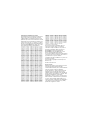 2
2
-
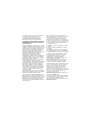 3
3
-
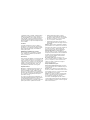 4
4
-
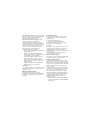 5
5
-
 6
6
-
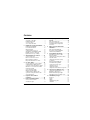 7
7
-
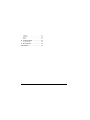 8
8
-
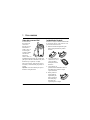 9
9
-
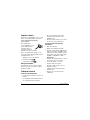 10
10
-
 11
11
-
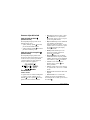 12
12
-
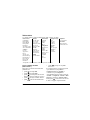 13
13
-
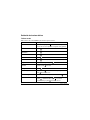 14
14
-
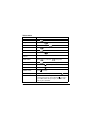 15
15
-
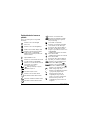 16
16
-
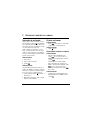 17
17
-
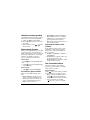 18
18
-
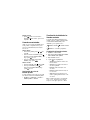 19
19
-
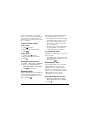 20
20
-
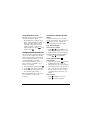 21
21
-
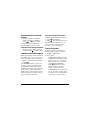 22
22
-
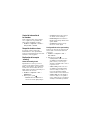 23
23
-
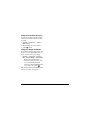 24
24
-
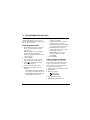 25
25
-
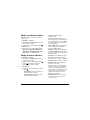 26
26
-
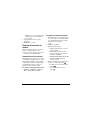 27
27
-
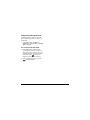 28
28
-
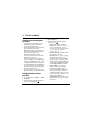 29
29
-
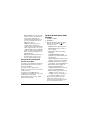 30
30
-
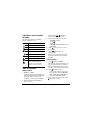 31
31
-
 32
32
-
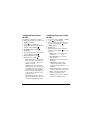 33
33
-
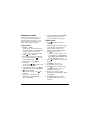 34
34
-
 35
35
-
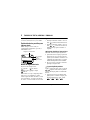 36
36
-
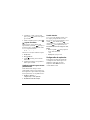 37
37
-
 38
38
-
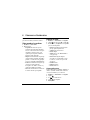 39
39
-
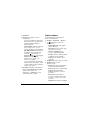 40
40
-
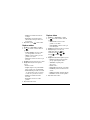 41
41
-
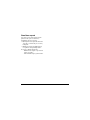 42
42
-
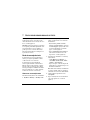 43
43
-
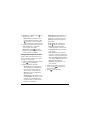 44
44
-
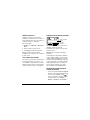 45
45
-
 46
46
-
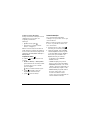 47
47
-
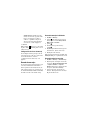 48
48
-
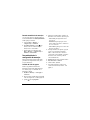 49
49
-
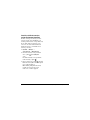 50
50
-
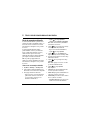 51
51
-
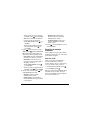 52
52
-
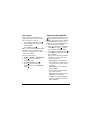 53
53
-
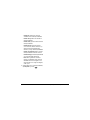 54
54
-
 55
55
-
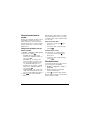 56
56
-
 57
57
-
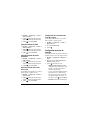 58
58
-
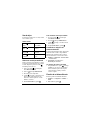 59
59
-
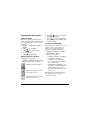 60
60
-
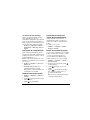 61
61
-
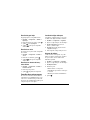 62
62
-
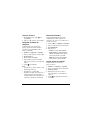 63
63
-
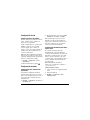 64
64
-
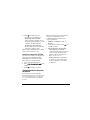 65
65
-
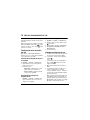 66
66
-
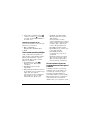 67
67
-
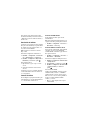 68
68
-
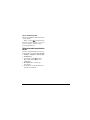 69
69
-
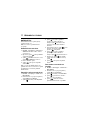 70
70
-
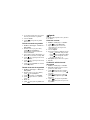 71
71
-
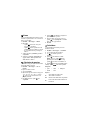 72
72
-
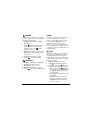 73
73
-
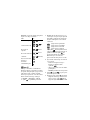 74
74
-
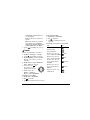 75
75
-
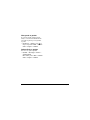 76
76
-
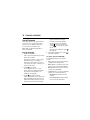 77
77
-
 78
78
-
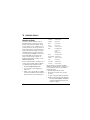 79
79
-
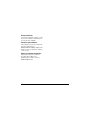 80
80
-
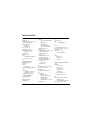 81
81
-
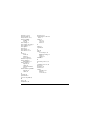 82
82
-
 83
83
-
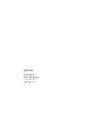 84
84
Artículos relacionados
-
KYOCERA K454 El manual del propietario
-
KYOCERA Slider Remix El manual del propietario
-
KYOCERA K342 Guía del usuario
-
KYOCERA Aktiv Guía del usuario
-
KYOCERA KX5 Bluetooth El manual del propietario
-
KYOCERA K323 Guía del usuario
-
KYOCERA K312 Guía del usuario
-
KYOCERA KX9e El manual del propietario
-
KYOCERA K132 Guía del usuario
-
KYOCERA Prisma Instrucciones de operación